Page 1
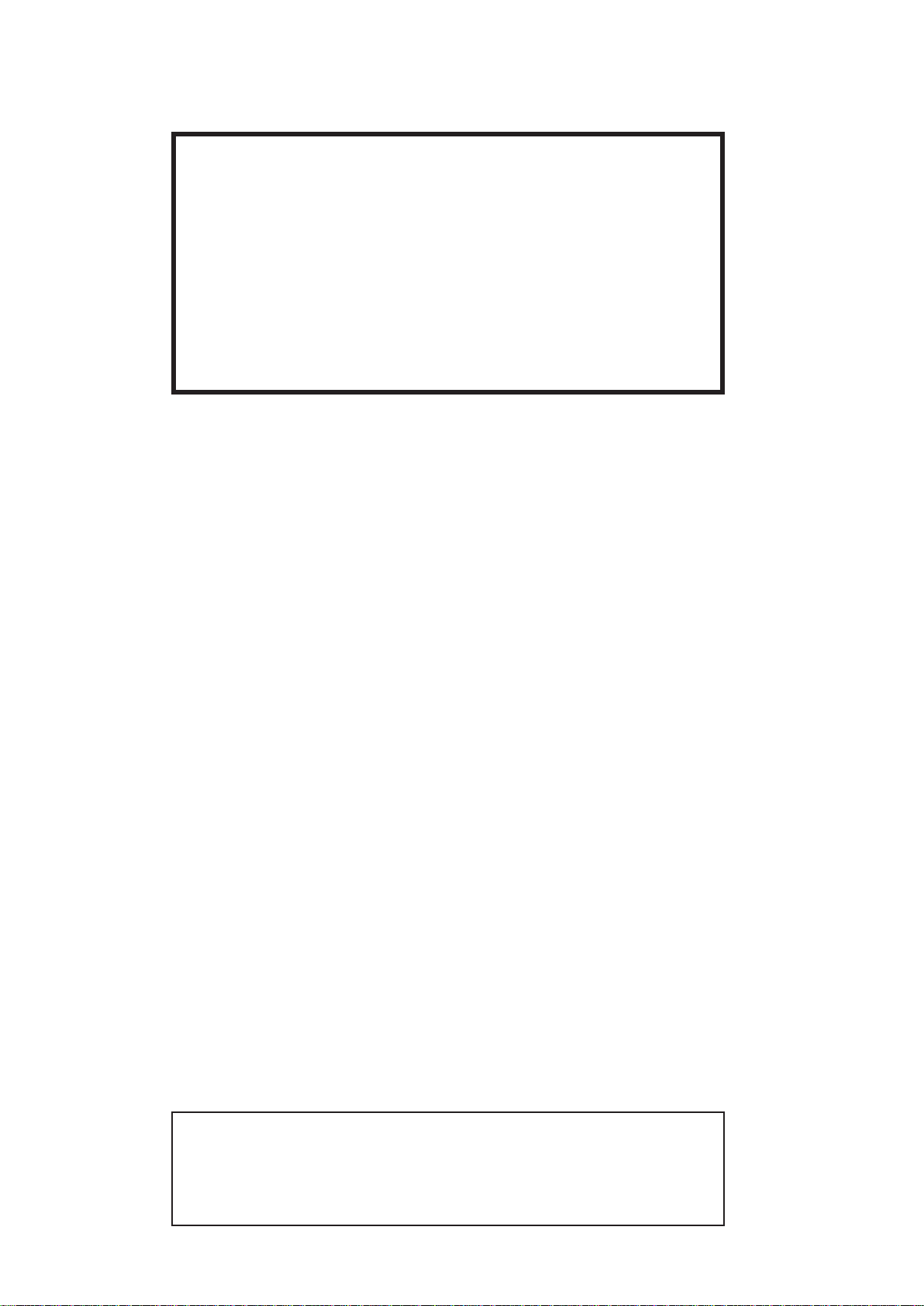
4056i
5056i
6056i
BEDIENUNGSANLEITUNG
Lesen Sie diese Bedienungsanleitung, bevor Sie mit der Arbeit
am Gerät beginnen und bewahren Sie sie in der Nähe des Geräts
auf, damit Sie jederzeit Informationen nachschlagen können.
Page 2
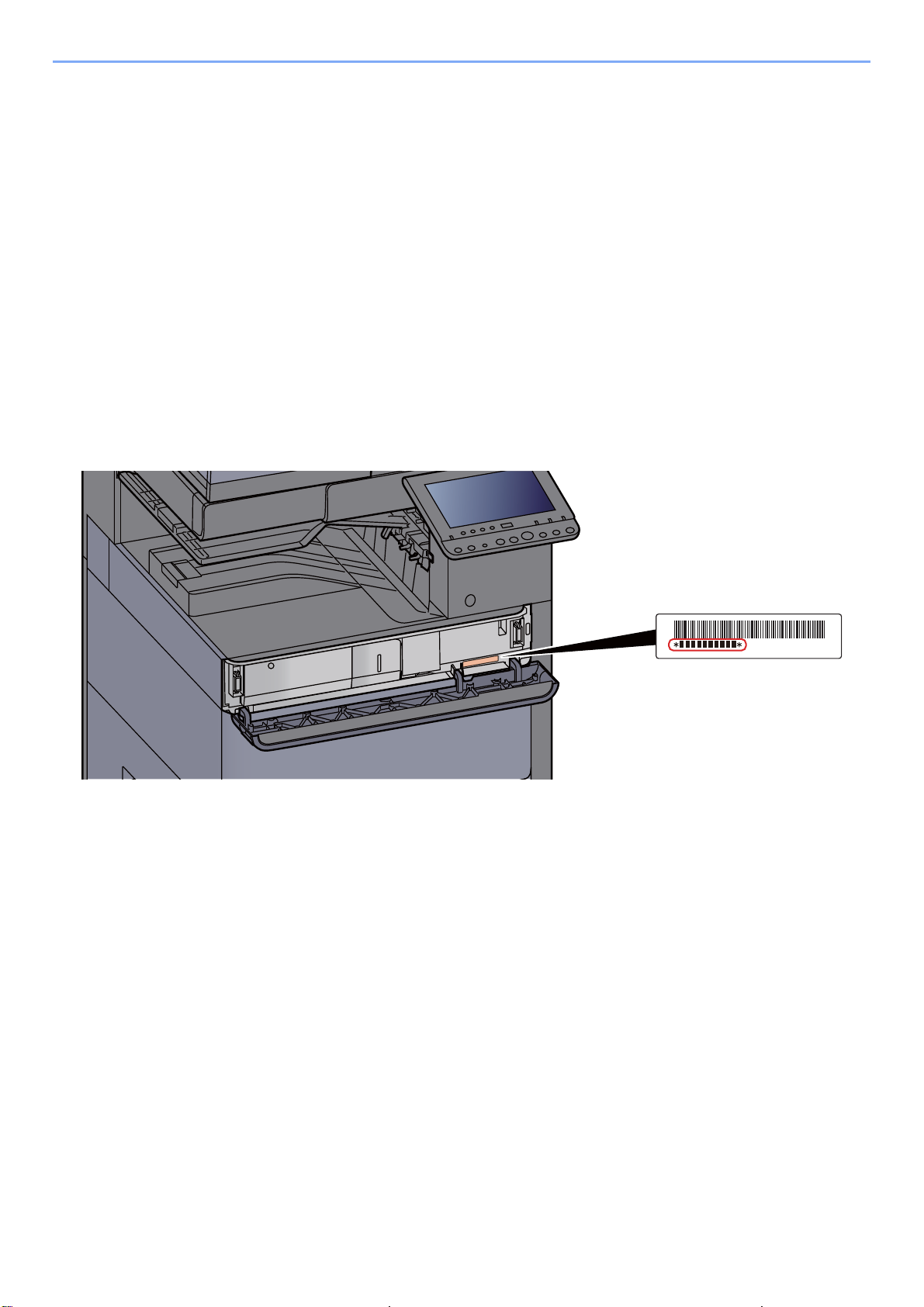
> Einleitung
Einleitung
Vielen Dank für den Kauf dieses Geräts.
In dieser Bedienungsanleitung lernen Sie, wie Sie das Gerät korrekt bedienen, die Routinewartung durchführen und
erforderlichenfalls einfache Maßnahmen zur Behebung von Störungen vornehmen, damit das Gerät immer in gutem
Betriebszustand bleibt.
Lesen Sie diese Bedienungsanleitung, bevor Sie mit der Arbeit an dem Gerät beginnen.
Wir empfehlen die Verwendung von Original-Verbrauchsmaterial.
Bitte benutzen Sie unseren Originaltoner, da dieser aufwendige Tests zur Qualitätssicherung bestanden hat.
Wenn kein Originaltoner verwendet wird, kann dies eine Ursache für Störungen sein.
Bei Beschädigungen durch die Verwendung von Verbrauchsmaterial anderer Anbieter übernehmen wir keine Haftung.
Überprüfen der Geräteseriennummer
Die Seriennummer des Geräts ist, wie auf der Abbildung zu sehen, an folgender Stelle zu finden.
Sie sollten die Seriennummer kennen, wenn Sie mit dem Kundendienst Kontakt aufnehmen. Daher überprüfen Sie
diese vorher.
i
Page 3
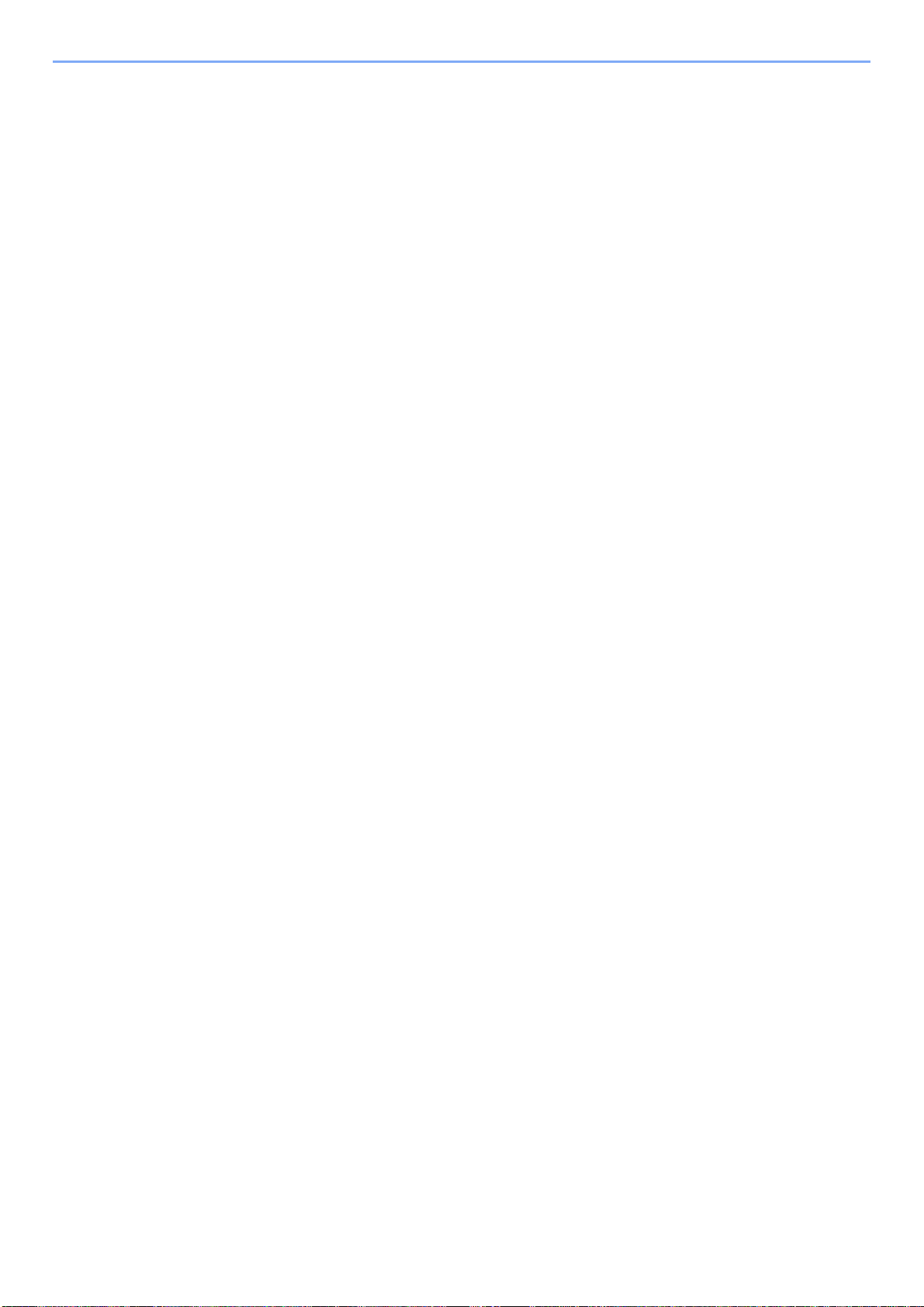
Inhalt
Einleitung ................................................................................................................................ i
Inhalt ....................................................................................................................................... ii
Überblick ................................................................................................................................ x
Nützliche Gerätefunktionen ................................................................................................. xi
Einstellungen für Farbe und Bildqualität ......................................................................... xvi
Grundsätzliche Farbmodi ........................................................................................... xvi
Farbe und Bildqualität anpassen ............................................................................... xvii
Im Lieferumfang enthaltene Dokumentation ................................................................. xviii
Über diese Bedienungsanleitung ...................................................................................... xx
Aufbau der Anleitung ................................................................................................... xx
Konventionen in dieser Bedienungsanleitung ............................................................ xxi
Menüplan ........................................................................................................................... xxiv
1 Rechtliche Informationen und Sicherheitshinweise ........................... 1-1
Hinweis ............................................................................................................................... 1-2
Sicherheits-Konventionen in dieser Bedienungsanleitung ........................................ 1-2
Geeignete Umgebung ............................................................................................... 1-3
Betriebssicherheit ...................................................................................................... 1-4
Lasersicherheit (Europa) ........................................................................................... 1-5
Rechtliche Einschränkung von Kopie und Scan ....................................................... 1-6
EN ISO 7779 ............................................................................................................. 1-6
EK1-ITB 2000 ............................................................................................................ 1-6
Vorsichtsmaßnahmen bei der Verwendung von WLAN (optional) ............................ 1-6
Eingeschränkte Verwendung dieses Produkts (Falls vorhanden) ............................. 1-7
Rechtliche Informationen .......................................................................................... 1-8
Energiesparfunktion ................................................................................................ 1-14
Automatische Duplexfunktion .................................................................................. 1-14
Ressourcenschonender Umgang mit Papier .......................................................... 1-14
Umweltverbesserung durch "Energiemanagement" ................................................ 1-14
Energy Star (ENERGY STAR®) Program ............................................................... 1-14
2 Installation und Einrichtung .................................................................. 2-1
Bezeichnungen der Bauteile (Geräteansicht) ................................................................. 2-2
Bezeichnungen der Bauteile (Anschlüsse/Geräteinneres) ........................................... 2-4
Bezeichnungen der Bauteile (optionales Zubehör) ........................................................ 2-5
Anschlussart wählen und Kabel vorbereiten ................................................................. 2-6
Kabel anschließen ............................................................................................................. 2-7
Netzwerkkabel verbinden .......................................................................................... 2-7
USB-Kabel verbinden ................................................................................................ 2-8
Stromkabel anschließen ............................................................................................ 2-8
Ein- und Ausschalten ........................................................................................................ 2-9
Einschalten ................................................................................................................ 2-9
Ausschalten ............................................................................................................... 2-9
Bedienfeld ........................................................................................................................ 2-10
Tasten auf dem Bedienfeld ..................................................................................... 2-10
Neigungswinkel des Bedienfelds einstellen ............................................................ 2-11
Den Funktionstasten Funktionen zuweisen ............................................................ 2-12
Berührungsanzeige ......................................................................................................... 2-14
Startseite ................................................................................................................. 2-14
Geräteinformationen anzeigen ................................................................................ 2-18
Der Einstellungsbildschirm ...................................................................................... 2-19
Funktionstaste ......................................................................................................... 2-19
Die Berührungsanzeige verwenden ........................................................................ 2-20
Anzeige von inaktiven Tasten ................................................................................. 2-21
Original-Vorschau ................................................................................................... 2-21
Zahlen eingeben ..................................................................................................... 2-24
Funktionsweise der Taste Eingabe ......................................................................... 2-26
Funktionsweise der Taste Kurzwahlsuche .............................................................. 2-26
Hilfe-Anzeige ........................................................................................................... 2-27
ii
Page 4
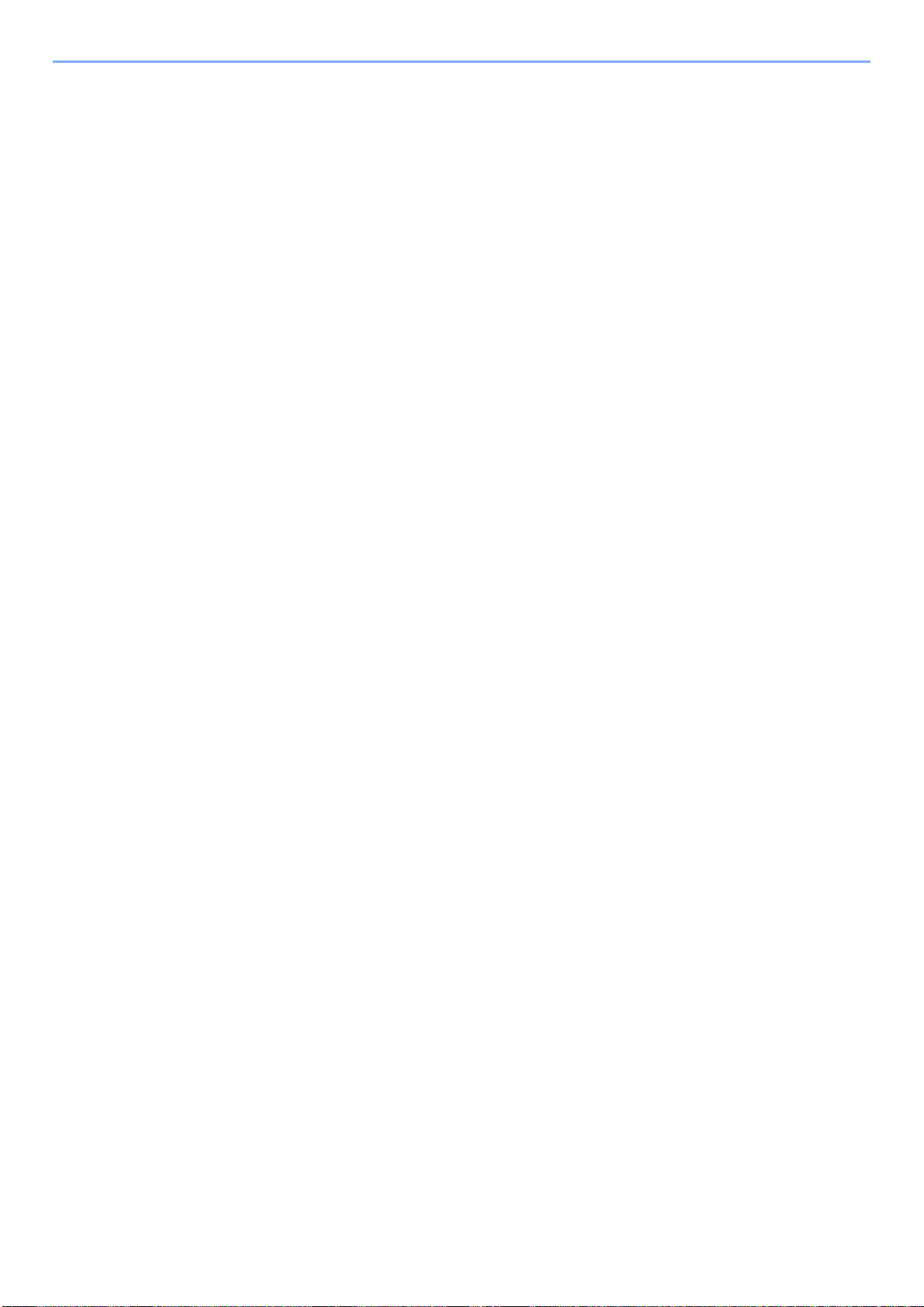
Vergrößerung der Anzeige ...................................................................................... 2-28
Anmelden/Abmelden ....................................................................................................... 2-29
Login/Anmelden ...................................................................................................... 2-29
Logout/Abmelden .................................................................................................... 2-30
Standardeinstellungen des Geräts ................................................................................ 2-31
Datum und Uhrzeit einstellen .................................................................................. 2-31
Netzwerk-Einstellungen .................................................................................................. 2-32
Das Kabelnetzwerk einrichten ................................................................................. 2-32
Das drahtlose Netzwerk einrichten ......................................................................... 2-34
Wi-Fi Direct einrichten ............................................................................................. 2-39
NFC einrichten ........................................................................................................ 2-41
Energiespar-Funktionen ................................................................................................. 2-42
Energiesparmodus .................................................................................................. 2-42
Ruhemodus ............................................................................................................. 2-42
Automatischer Ruhemodus ..................................................................................... 2-43
Ruhemodus Regeln (Europäische Modelle) ........................................................... 2-43
Ruhemodusstufe (Energiesparmodus) (Modelle außerhalb Europas) .................... 2-43
Energiespar Bereitschaftsstufe ............................................................................... 2-43
Wochentimer Einstellungen .................................................................................... 2-44
Ausschalt-Timer (Europäische Modelle) ................................................................. 2-44
Schnelleinstellung Assistent ......................................................................................... 2-45
Software installieren ....................................................................................................... 2-48
Mitgelieferte Windows-Software auf der DVD ......................................................... 2-48
Installation des Druckertreibers unter Windows ...................................................... 2-49
Software deinstallieren ............................................................................................ 2-55
Installation des Druckertreibers unter Macintosh .................................................... 2-56
TWAIN-Treiber einrichten ....................................................................................... 2-58
WIA-Treiber einrichten ............................................................................................ 2-60
Zähler prüfen ................................................................................................................... 2-61
Zusätzliche Vorbereitung durch den Administrator ..................................................... 2-62
Senden von Dokumenten an den PC ...................................................................... 2-62
Verbesserung der Sicherheit ................................................................................... 2-62
Embedded Web Server RX ............................................................................................. 2-64
Embedded Web Server RX öffnen .......................................................................... 2-65
Sicherheits-Einstellungen ändern ........................................................................... 2-66
Geräteinformation ändern ....................................................................................... 2-67
E-Mail-Einstellungen ............................................................................................... 2-68
Ziele speichern ........................................................................................................ 2-72
Neue Anwenderdefinierte Box anlegen ................................................................... 2-73
Ein in einer Anwenderdefinierten Box gespeichertes Dokument drucken .............. 2-74
Datenübernahme von unseren anderen Produkten ..................................................... 2-76
Adressbuch übernehmen ........................................................................................ 2-76
3 Vorbereitung zum Betrieb ..................................................................... 3-1
Papier einlegen .................................................................................................................. 3-2
Bevor das Papier eingelegt wird ............................................................................... 3-2
Papierzufuhr auswählen ............................................................................................ 3-3
Papier in Kassette 1 einlegen ................................................................................... 3-4
Papier in Kassette 2 einlegen ................................................................................... 3-7
Umschläge oder Karteikarten in die Kassetten einlegen ........................................ 3-10
Papier in das Großraummagazin einlegen .............................................................. 3-14
Papier in die seitliche Papierzufuhr einlegen .......................................................... 3-16
Vorbereitungen für die Papierausgabe ......................................................................... 3-18
Papieranschlag ....................................................................................................... 3-18
Umschlagführung .................................................................................................... 3-18
Stapelhöhenbegrenzer ............................................................................................ 3-19
Vorbereitung, um ein Dokument an einen freigegebenen Ordner eines PCs zu senden . 3-20
Überprüfen des Computernamens und des vollständigen Computernamens ........ 3-20
Überprüfen des Benutzernamens und des Domänennamens ................................ 3-21
Freigegebenes Verzeichnis anlegen und überprüfen ............................................. 3-22
Konfiguration der Windows Firewall ........................................................................ 3-25
Speichern von Zielen im Adressbuch ........................................................................... 3-30
Ziel hinzufügen (Adressbuch) ................................................................................. 3-30
Ziel auf Zielwahltaste speichern .............................................................................. 3-37
iii
Page 5
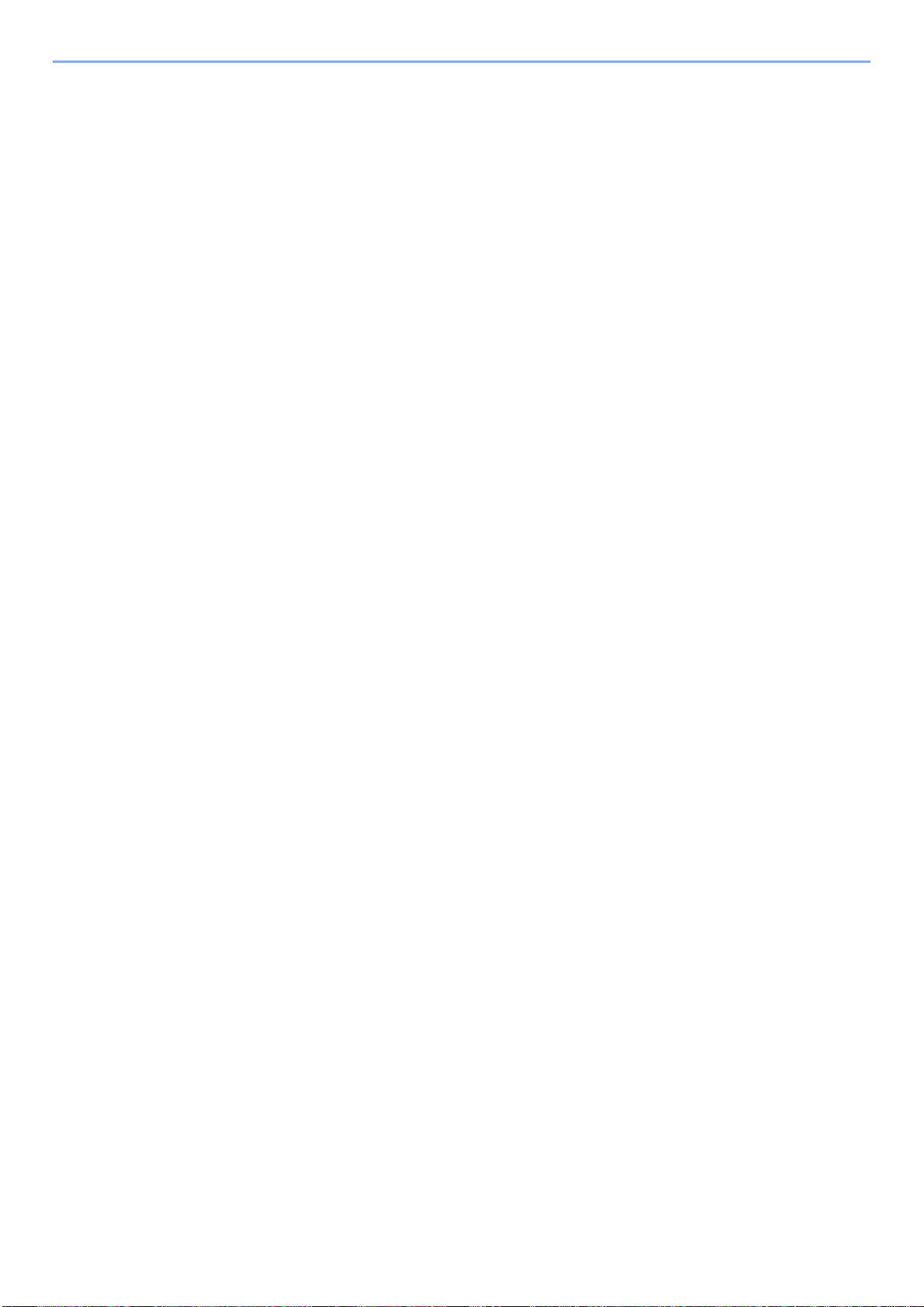
4 Drucken vom PC .................................................................................... 4-1
Fenster Druckeinstellungen ...................................................................................... 4-2
Die Druckertreiber Hilfe ............................................................................................. 4-3
Ändern der Standard Druckeinstellungen unter Windows 8.1 .................................. 4-3
Drucken vom PC ................................................................................................................ 4-4
Drucken auf hinterlegten Papierformaten ................................................................. 4-4
Drucken auf nicht hinterlegten Papierformaten ......................................................... 4-6
Bannerdruck .............................................................................................................. 4-9
Druckauftrag am Computer abbrechen ................................................................... 4-15
Drucken von Mobilgeräten ............................................................................................. 4-16
Drucken über AirPrint .............................................................................................. 4-16
Drucken über Google Cloud Print ........................................................................... 4-16
Drucken über Mopria ............................................................................................... 4-16
Drucken über Wi-Fi Direct ....................................................................................... 4-16
Drucken über NFC .................................................................................................. 4-17
Ausdruck von im Gerät gespeicherten Daten .............................................................. 4-18
Angabe der Auftrags-Box am Computer und Speichern des Druckauftrags ........... 4-18
Dokumente aus der Box Privater Druckauftrag drucken ......................................... 4-19
Dokumente aus der Box Privater Druckauftrag löschen. ........................................ 4-19
Dokumente aus der Box Gespeicherter Druckauftrag drucken ............................... 4-20
Dokumente aus der Box Gespeicherter Druckauftrag löschen. .............................. 4-20
Dokumente aus der Box Schnellkopie drucken ...................................................... 4-21
Dokumente aus der Box Schnellkopie löschen. ...................................................... 4-21
Dokumente aus der Box Prüfen und Halten drucken .............................................. 4-22
Dokumente aus der Box Prüfen und Halten löschen. ............................................. 4-22
Druckerstatus überwachen (Status Monitor) ................................................................ 4-23
Status Monitor aufrufen ........................................................................................... 4-23
Status Monitor schließen ......................................................................................... 4-23
Schnellansicht des Status ....................................................................................... 4-23
Karteikarte Druckfortschritt ...................................................................................... 4-24
Karteikarte Papierfachstatus ................................................................................... 4-24
Karteikarte Tonerstatus ........................................................................................... 4-24
Karteikarte Alarm .................................................................................................... 4-25
Kontextmenü des Status Monitors .......................................................................... 4-25
Status Monitor Benachrichtigungseinstellungen ..................................................... 4-26
5 Grundlegende Bedienung ..................................................................... 5-1
Originale einlegen ............................................................................................................. 5-3
Originale auf das Vorlagenglas legen ....................................................................... 5-3
Originale in den Vorlageneinzug einlegen ................................................................ 5-4
Papier in die Universalzufuhr einlegen ........................................................................... 5-7
Programm ........................................................................................................................ 5-11
Programme speichern ............................................................................................. 5-12
Programme aufrufen ............................................................................................... 5-12
Programme bearbeiten ........................................................................................... 5-13
Programme löschen ................................................................................................ 5-13
Anwendungen .................................................................................................................. 5-14
Anwendungen installieren ....................................................................................... 5-14
Anwendungen aktivieren ......................................................................................... 5-15
Anwendungen deaktivieren ..................................................................................... 5-16
Anwendungen deinstallieren ................................................................................... 5-17
Schnellwahltasten für Kopie, Senden und Dokumentenbox ....................................... 5-18
Schnellwahl hinzufügen .......................................................................................... 5-18
Schnellwahlen bearbeiten ....................................................................................... 5-19
Schnellwahlen löschen ............................................................................................ 5-19
Kopieren ........................................................................................................................... 5-20
Grundlegende Bedienung ....................................................................................... 5-20
Prüfkopie ................................................................................................................. 5-22
Kopiervorgang unterbrechen ................................................................................... 5-23
Aufträge abbrechen ................................................................................................. 5-23
Senden ............................................................................................................................. 5-24
Dokument per E-Mail senden ......................................................................................... 5-25
Einstellungen vor dem Senden vornehmen ............................................................ 5-25
Gescanntes Dokument per E-Mail senden ............................................................. 5-25
Ein Dokument in freigegebenes Verzeichnis scannen ................................................ 5-26
Einstellungen vor dem Senden vornehmen ............................................................ 5-26
iv
Page 6
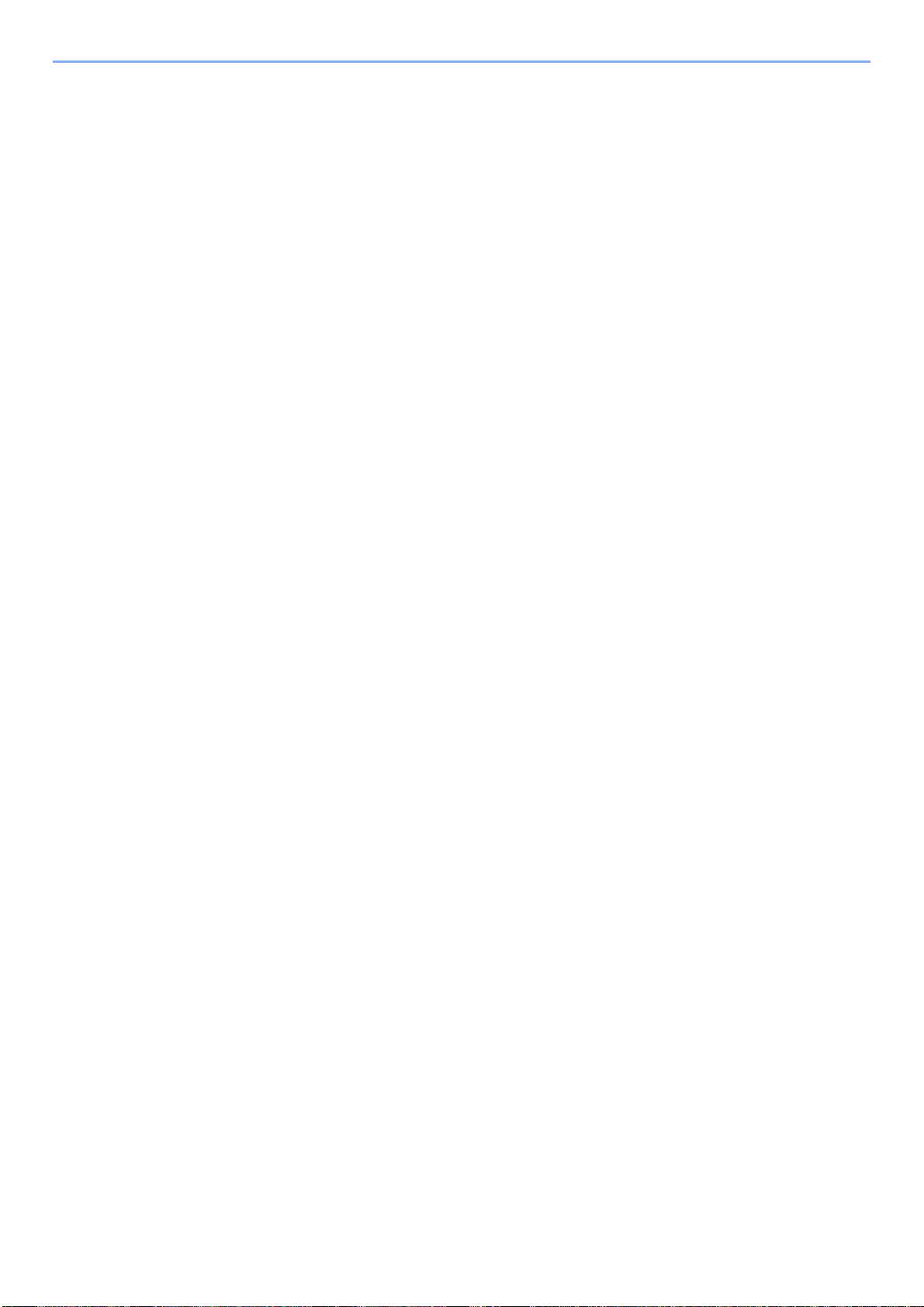
Ein Dokument in freigegebenes Verzeichnis scannen ............................................ 5-26
Ein Dokument in FTP-Verzeichnis scannen ................................................................. 5-29
Einstellungen vor dem Senden vornehmen ............................................................ 5-29
Ein Dokument in FTP-Verzeichnis scannen ............................................................ 5-29
Scannen über TWAIN oder WIA ..................................................................................... 5-31
Einstellungen vor dem Senden vornehmen ............................................................ 5-31
Scannen eines Dokuments ..................................................................................... 5-31
Scannen eines Dokuments aus der Anwender-Box .................................................... 5-32
Einstellungen vor dem Senden vornehmen ............................................................ 5-32
Scannen eines Dokuments aus einer Box .............................................................. 5-32
Hilfreiche Sendemethoden ............................................................................................. 5-34
WSD-Scan ........................................................................................................................ 5-35
Druckertreiber installieren ....................................................................................... 5-35
WSD-Scan ausführen ............................................................................................. 5-36
DSM-Scan ......................................................................................................................... 5-38
Einstellungen vor dem Senden vornehmen ............................................................ 5-38
DSM-Scan ausführen .............................................................................................. 5-38
Scannen mit File Management Utility ............................................................................ 5-40
Einstellungen vor dem Senden vornehmen ............................................................ 5-40
Original über FMU Connection scannen ................................................................. 5-40
An unterschiedliche Zieltypen senden (Mehrfachsendung) ....................................... 5-41
An mich senden (E-Mail) ................................................................................................. 5-42
Einstellungen vor dem Senden vornehmen ............................................................ 5-42
An die E-Mail-Adresse des angemeldeten Benutzers senden ................................ 5-42
Sendeaufträge abbrechen .............................................................................................. 5-43
Ziele bearbeiten ............................................................................................................... 5-44
Ziel angeben ........................................................................................................... 5-44
Ziel aus dem Adressbuch wählen ........................................................................... 5-45
Ziel über Zielwahltaste wählen ................................................................................ 5-47
Ziele aus Kurzwahlen wählen ................................................................................. 5-47
Ziele prüfen und bearbeiten .................................................................................... 5-48
Bestätigungsanzeige für Ziele ................................................................................. 5-49
Neuaufruf ................................................................................................................ 5-50
Verwendung der FAX-Funktion ...................................................................................... 5-51
Dokumentenboxen verwenden ...................................................................................... 5-52
Was ist eine Anwender-Box? .................................................................................. 5-52
Was ist eine Auftrags-Box? ..................................................................................... 5-52
Was ist ein Externer Speicher? ............................................................................... 5-53
FAX-Box .................................................................................................................. 5-53
Dokumentenbox verwenden ................................................................................... 5-53
Neue Anwender-Box anlegen ................................................................................. 5-56
Bearbeiten einer Anwender-Box ............................................................................. 5-58
Anwender-Box löschen ........................................................................................... 5-59
Dokumente in einer Anwender-Box speichern ........................................................ 5-59
In der Anwender-Box gespeicherte Dokumente drucken ........................................ 5-60
Gescannte Dokumente in einer Anwender-Box speichern ..................................... 5-61
In der Anwender-Box gespeicherte Dokumente senden ......................................... 5-61
In der Anwender-Box gespeicherte Dokumente an die E-Mail-Adresse des
angemeldeten Benutzers senden ........................................................................... 5-62
In einer Anwender-Box gespeicherte Dokumente verschieben .............................. 5-64
In einer Anwender-Box gespeicherte Dokumente in andere Boxen kopieren ......... 5-64
In einer Anwender-Box gespeicherte Dokumente in externen Speicher kopieren .. 5-65
In einer Anwender-Box gespeicherte Dokumente verbinden .................................. 5-65
Dokumente in einer Anwender-Box löschen ........................................................... 5-67
Auftrags-Box .................................................................................................................... 5-68
Ausgabe von Wiederholungskopieaufträgen .......................................................... 5-68
Formular für Formularüberlagerung ........................................................................ 5-69
Ausdruck von Dokumenten vom USB-Speicher .......................................................... 5-70
Im externen USB-Speicher gespeicherte Dokumente drucken ............................... 5-70
Dokumente auf USB-Speicher ablegen (Scan in USB) .......................................... 5-72
USB-Speicher prüfen .............................................................................................. 5-73
USB-Speicher abziehen .......................................................................................... 5-73
Benutzen des Internetbrowsers ..................................................................................... 5-74
Aufruf und Verlassen des Browsers ........................................................................ 5-74
Benutzen der Browser-Anzeige .............................................................................. 5-75
Manuelles Heften ............................................................................................................. 5-76
v
Page 7
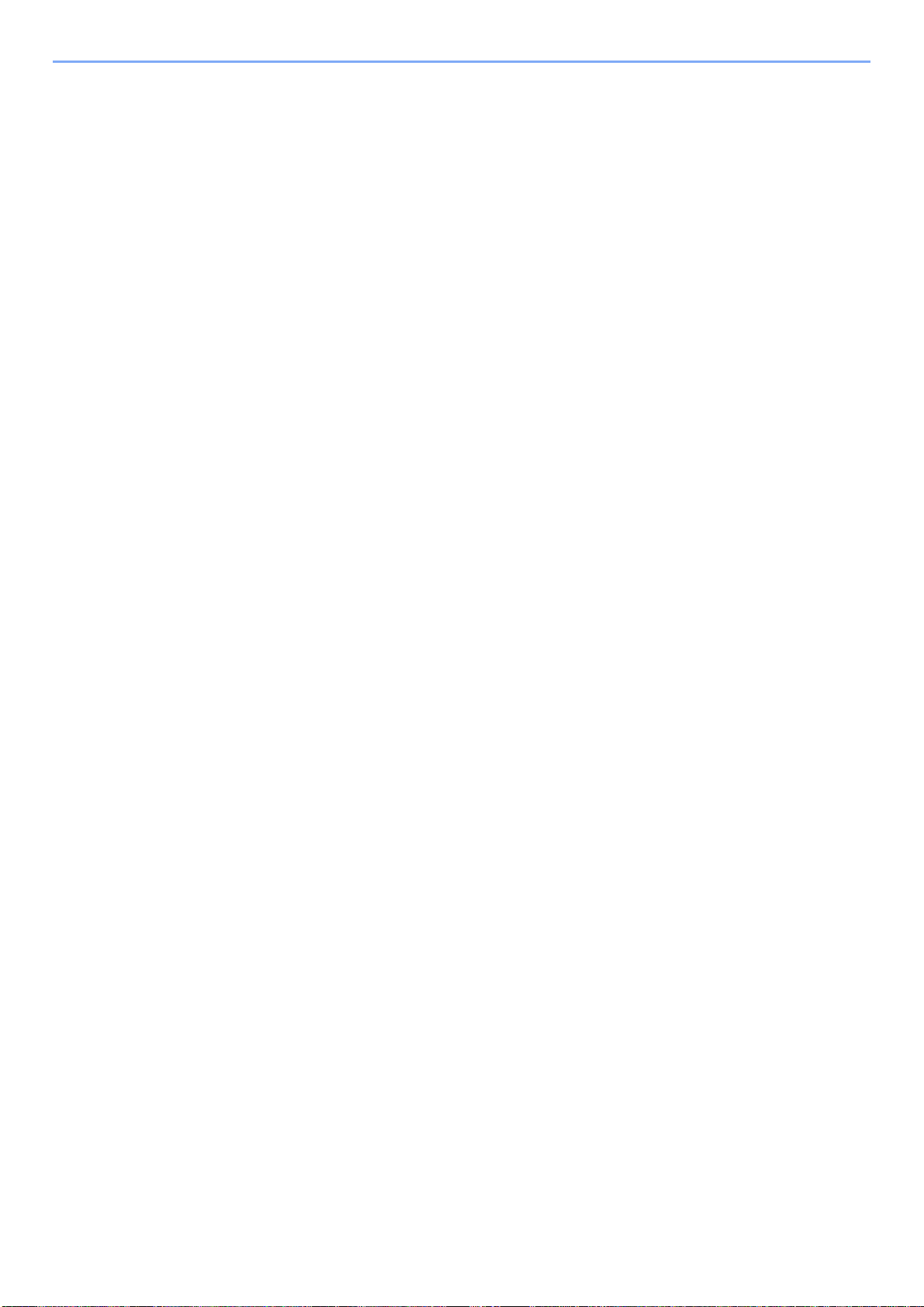
6 Unterschiedliche Komfortfunktionen ................................................... 6-1
Verfügbare Funktionen im Gerät ..................................................................................... 6-2
Welche Funktionen im Gerät verfügbar sind ............................................................. 6-2
Auswahl der Funktionen ............................................................................................ 6-2
Kopieren .................................................................................................................... 6-2
Senden ...................................................................................................................... 6-6
Anwender-Box (Speichern, Drucken, Senden) ......................................................... 6-8
Externer Speicher (Datei speichern, Dokumente drucken) ..................................... 6-14
Funktionen ....................................................................................................................... 6-17
Originalformat .......................................................................................................... 6-18
Papierauswahl ......................................................................................................... 6-19
Ungleich große Originale ........................................................................................ 6-20
Originalausrichtung ................................................................................................. 6-23
Falten ...................................................................................................................... 6-24
Gruppieren/Versetzt ................................................................................................ 6-25
Heften/Lochen ......................................................................................................... 6-26
Ablagefach .............................................................................................................. 6-30
Helligkeit .................................................................................................................. 6-31
Originalvorlage ........................................................................................................ 6-31
EcoPrint ................................................................................................................... 6-32
Farbauswahl ............................................................................................................ 6-32
Schärfe .................................................................................................................... 6-33
Kontrast ................................................................................................................... 6-33
Hintergrundhelligkeit ändern .................................................................................. 6-34
Durchscheinen vermeiden ...................................................................................... 6-34
Zoom ....................................................................................................................... 6-35
Kombinieren ............................................................................................................ 6-38
Rand/Zentrieren ...................................................................................................... 6-40
Rand löschen .......................................................................................................... 6-41
Broschüre ................................................................................................................ 6-43
Duplex ..................................................................................................................... 6-47
Deckblatt ................................................................................................................. 6-50
Formularüberlagerung ............................................................................................. 6-51
Schattierte Bereiche löschen .................................................................................. 6-52
Seitenzahl ............................................................................................................... 6-52
Blätter/Kapitel einfügen ........................................................................................... 6-54
Memoseite ............................................................................................................... 6-55
Bildwiederholung ..................................................................................................... 6-57
Textstempel ............................................................................................................. 6-59
Eingangsstempel (Bates) ........................................................................................ 6-62
Mehrfach-Scan ........................................................................................................ 6-65
Automatische Bilddrehung ...................................................................................... 6-65
Negativbild .............................................................................................................. 6-66
Spiegelbild ............................................................................................................... 6-66
Auftragsende Nachricht ........................................................................................... 6-66
Dateinameneingabe ................................................................................................ 6-67
Auftragspriorität ändern ........................................................................................... 6-67
Wiederholungskopie ................................................................................................ 6-68
Arbeitsweise Vorlageneinzug .................................................................................. 6-69
Leere Seiten auslassen ........................................................................................... 6-69
2-seitig/Buchoriginal, Buchoriginal .......................................................................... 6-70
Sendeformat ............................................................................................................ 6-71
Dateiformat .............................................................................................................. 6-72
Dateitrennung .......................................................................................................... 6-76
Scanauflösung ........................................................................................................ 6-76
E-Mail Betreff/Nachricht .......................................................................................... 6-77
Senden und Drucken .............................................................................................. 6-77
Senden und Speichern ............................................................................................ 6-77
Verschlüsselte Sendung FTP .................................................................................. 6-78
Bestätigung Dateigröße .......................................................................................... 6-78
Löschen nach Druck ............................................................................................... 6-78
Löschen nach Sendung .......................................................................................... 6-78
Speicherformat ........................................................................................................ 6-79
Langes Original ....................................................................................................... 6-79
Verschlüsseltes PDF-Passwort ............................................................................... 6-80
JPEG/TIFF-Druck .................................................................................................... 6-80
XPS seitengenau .................................................................................................... 6-80
vi
Page 8
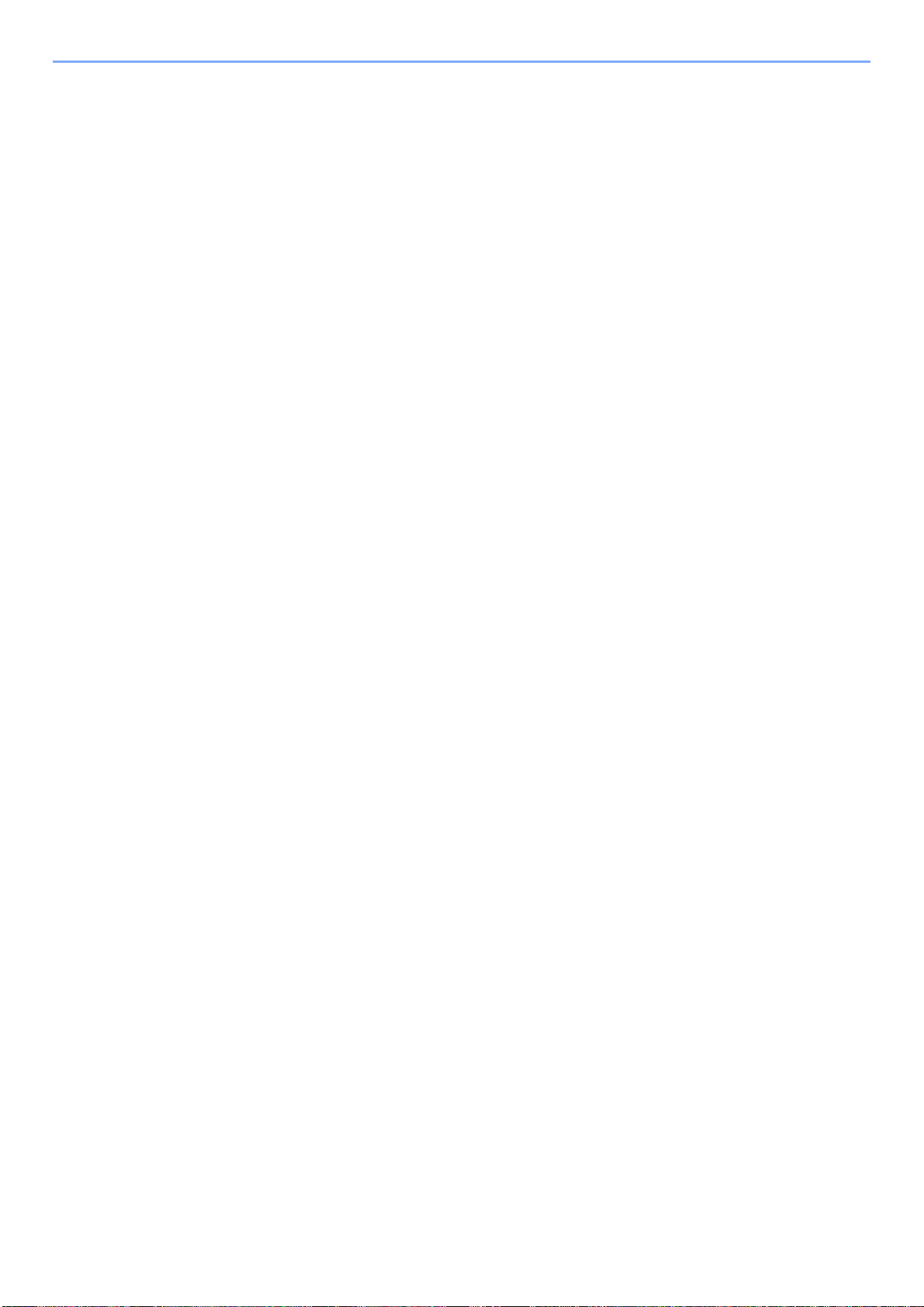
7 Status/Druck abbrechen ........................................................................ 7-1
Auftragsstatus prüfen ....................................................................................................... 7-2
Inhalt der Statusanzeige ........................................................................................... 7-3
Detailinformationen der Aufträge prüfen ................................................................... 7-8
Auftragsprotokoll anzeigen .............................................................................................. 7-9
Detailinformationen der Protokolle prüfen ............................................................... 7-10
Auftragshistorie versenden ..................................................................................... 7-10
Aufträge verwalten .......................................................................................................... 7-11
Anhalten und Fortsetzen von Aufträgen .................................................................. 7-11
Aufträge abbrechen ................................................................................................. 7-11
Priorität der wartenden Aufträge ändern ................................................................. 7-11
Reihenfolge der Druckaufträge ändern ................................................................... 7-12
Gerät/Kommunikation ..................................................................................................... 7-13
Verbleibenden Toner- und Papiervorrat prüfen ........................................................... 7-14
8 Einstellungen im Systemmenü ............................................................. 8-1
Systemmenü ...................................................................................................................... 8-2
Bedienung ................................................................................................................. 8-2
Einstellungen im Systemmenü .................................................................................. 8-4
Zähler ........................................................................................................................ 8-8
Kassette/Universalzufuhr Einstellungen .................................................................... 8-8
Allgemeine Einstellungen ........................................................................................ 8-11
Startseite ................................................................................................................. 8-35
Kopieren .................................................................................................................. 8-35
Senden .................................................................................................................... 8-37
Dokument-Box/Externer Speicher ........................................................................... 8-42
FAX ......................................................................................................................... 8-43
Drucker .................................................................................................................... 8-43
Bericht ..................................................................................................................... 8-46
System/Netzwerk .................................................................................................... 8-51
Ziel bearbeiten ........................................................................................................ 8-72
Benutzer-Login/Kostenstellen ................................................................................. 8-73
Benutzereigenschaften ........................................................................................... 8-73
Datum/Zeit/Energie sparen ..................................................................................... 8-73
Einstellungen / Wartung .......................................................................................... 8-78
Internet .................................................................................................................... 8-81
Anwendungen ......................................................................................................... 8-81
9 Benutzer-/Kostenstellenverwaltung
(Benutzeranmeldung, Kostenstellen) ...................................................9-1
Überblick über die Benutzer-/Login-Verwaltung ............................................................ 9-2
Kostenstellen vom PC verwalten .............................................................................. 9-2
Benutzer verwalten, die über TWAIN scannen ......................................................... 9-2
Benutzer verwalten, die über WIA scannen .............................................................. 9-2
Benutzer verwalten, die Faxe vom PC senden ......................................................... 9-2
Benutzer-Loginverwaltung aktivieren ............................................................................. 9-3
Benutzer-Loginverwaltung einstellen ............................................................................. 9-5
Authentifizierungssicherheit ...................................................................................... 9-5
Benutzer aus lokaler Liste hinzufügen ...................................................................... 9-8
Benutzereigenschaften ändern ............................................................................... 9-12
Benutzer verwalten, die vom PC ausdrucken ......................................................... 9-15
Benutzer verwalten, die über TWAIN scannen ....................................................... 9-16
Benutzer verwalten, die über WIA scannen ............................................................ 9-17
Benutzer verwalten, die Faxe vom PC senden ....................................................... 9-18
Lokale Autorisierung ............................................................................................... 9-19
Einstellungen für Gruppenautorisierung .................................................................. 9-20
Einstellung Gäste-Autorisierung .............................................................................. 9-23
NW Benutzereigen. erhalten ................................................................................... 9-26
Einstellungen für den Einfachen Login .................................................................... 9-28
ID-Karten-Einstellungen .......................................................................................... 9-31
PIN-Autorisierung .................................................................................................... 9-32
Benutzer-Loginverwaltung verwenden ......................................................................... 9-33
Anmelden/Abmelden ............................................................................................... 9-33
vii
Page 9
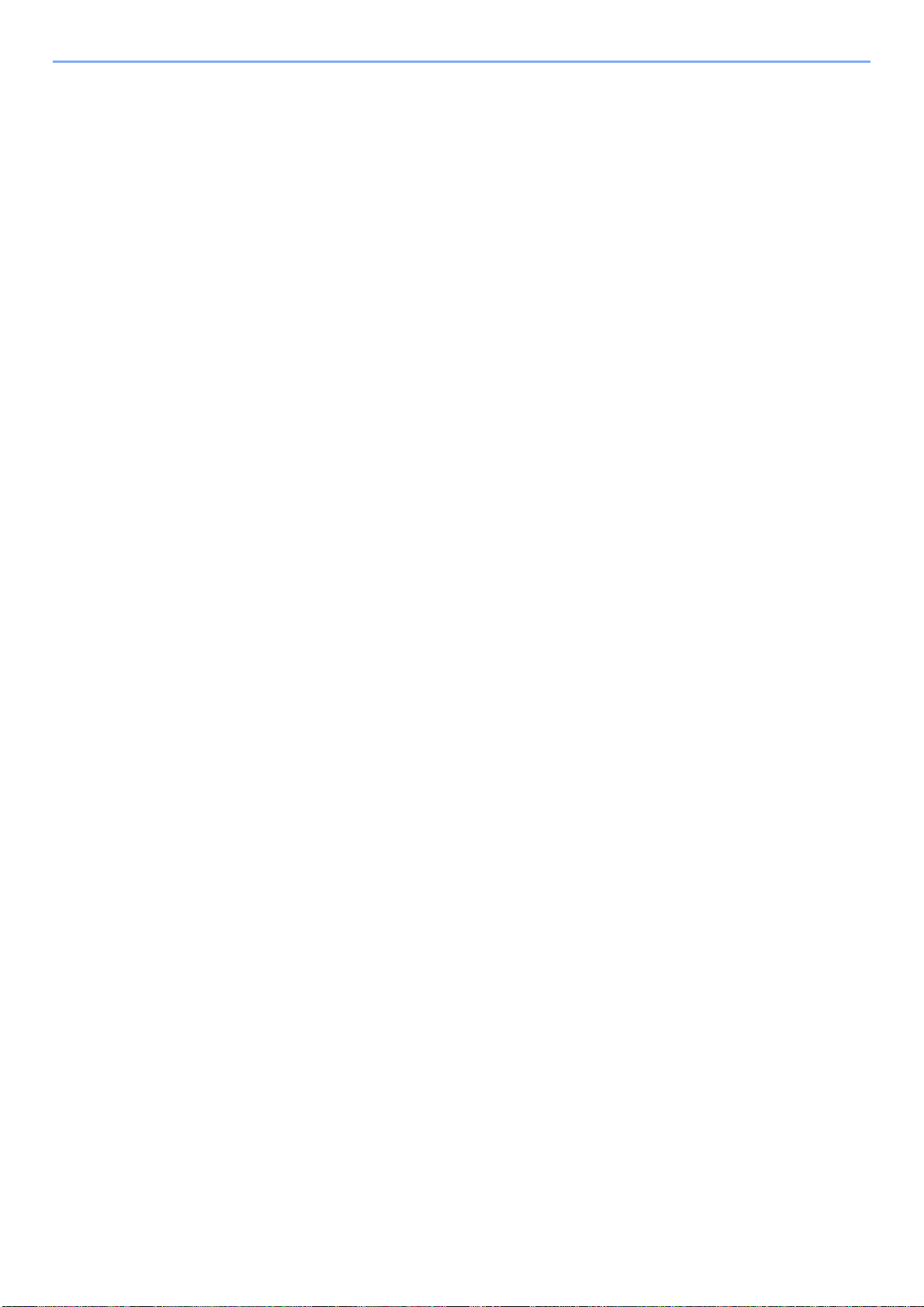
Kostenstellen-Übersicht ................................................................................................. 9-34
Verwaltung der gedruckten Seiten bei Druckaufträgen vom PC ............................. 9-34
Verwalten der Kostenstellen bei Scanaufträgen mit TWAIN ................................... 9-34
Verwalten der Kostenstellen bei Scanaufträgen mit WIA ........................................ 9-34
Verwalten der Kostenstellen bei FAX-Aufträgen, die vom PC aus übertragen werden .. 9-34
Kostenstellen aktivieren ................................................................................................. 9-35
Zugang zu Kostenstellen ......................................................................................... 9-36
Kostenstellen (Lokal) ...................................................................................................... 9-37
Konto hinzufügen .................................................................................................... 9-37
Gerätenutzung beschränken ................................................................................... 9-39
Konto bearbeiten ..................................................................................................... 9-40
Konto löschen ......................................................................................................... 9-41
Kostenstellen bei Druckaufträgen ........................................................................... 9-42
Kostenstellen bei Scanaufträgen mit TWAIN .......................................................... 9-43
Kostenstellen bei Scanaufträgen mit WIA ............................................................... 9-44
Kostenstellen bei Faxen, die von einem PC aus übertragen werden ..................... 9-45
Kostenstellen konfigurieren ........................................................................................... 9-46
Standardeinstellungen ............................................................................................ 9-46
Zählung der gedruckten Seiten ............................................................................... 9-48
Druck des Kostenstellenberichts ............................................................................. 9-50
Kostenstellen verwenden ............................................................................................... 9-51
Anmelden/Abmelden ............................................................................................... 9-51
Limit übernehmen ........................................................................................................... 9-52
Kopierer-/Druckerzähler ................................................................................................. 9-53
Einstellungen unbekannter Benutzer ............................................................................ 9-54
Unbekannte Job ID ................................................................................................. 9-54
Speichern von Informationen eines Benutzers mit unbekannter ID ........................ 9-55
10 Störungsbeseitigung ........................................................................... 10-1
Regelmäßige Pflege ........................................................................................................ 10-2
Reinigung ................................................................................................................ 10-2
Reinigung des Vorlagenglases ............................................................................... 10-2
Das Innere des Vorlageneinzugs reinigen .............................................................. 10-2
Reinigung des Belichtungsglases ........................................................................... 10-3
Tonerbehälter austauschen .................................................................................... 10-4
Resttonerbehälter wechseln .................................................................................... 10-7
Papier einlegen ....................................................................................................... 10-9
Heftklammern ersetzen (innerer Finisher) ............................................................. 10-10
Heftklammern ersetzen (1.000-Blatt-Dokumentenfinisher) ................................... 10-12
Heftklammern ersetzen (4.000-Blatt-Dokumentenfinisher) ................................... 10-13
Heftklammern ersetzen (Falteinheit) ..................................................................... 10-15
Leeren des Locherbehälters ................................................................................. 10-17
Störungsbeseitigung .................................................................................................... 10-22
Fehler beseitigen ................................................................................................... 10-22
Störungen im Gerät ............................................................................................... 10-22
Probleme bei den Ausdrucken .............................................................................. 10-27
Maßnahmen bei Fehlermeldungen ....................................................................... 10-30
Einstellungen/Wartung ................................................................................................. 10-46
Überblick ............................................................................................................... 10-46
Einstellung Tonwertkurve ...................................................................................... 10-47
Trommelauffrischung ............................................................................................ 10-48
Kalibrierung ........................................................................................................... 10-48
Laserscanner-Reinigung ....................................................................................... 10-49
Entwicklerauffrischung .......................................................................................... 10-49
Papierstaus beseitigen ................................................................................................. 10-50
Stauanzeigen ........................................................................................................ 10-50
Papierstau in Kassette 1 beseitigen ...................................................................... 10-51
Papierstau in Kassette 2 beseitigen ...................................................................... 10-54
Papierstau in Kassetten 3 und 4 (2 x 500 Blatt) beseitigen .................................. 10-57
Papierstau in Kassette 3 (2 x 1.500 Blatt) beseitigen ........................................... 10-59
Papierstau in Kassette 4 (2 x 1.500 Blatt) beseitigen ........................................... 10-61
Papierstau in Kassette 5 (seitliche Papierzufuhr) beseitigen ................................ 10-64
Papierstau in der Universalzufuhr beseitigen ........................................................ 10-66
Papierstau in der rechten Abdeckung 1 beseitigen ............................................... 10-67
Papierstau in der rechten Abdeckung 2 (2 x 500 Blatt) beseitigen ....................... 10-71
Papierstau in der rechten Abdeckung 2 (2 x 1.500 Blatt) beseitigen .................... 10-72
viii
Page 10
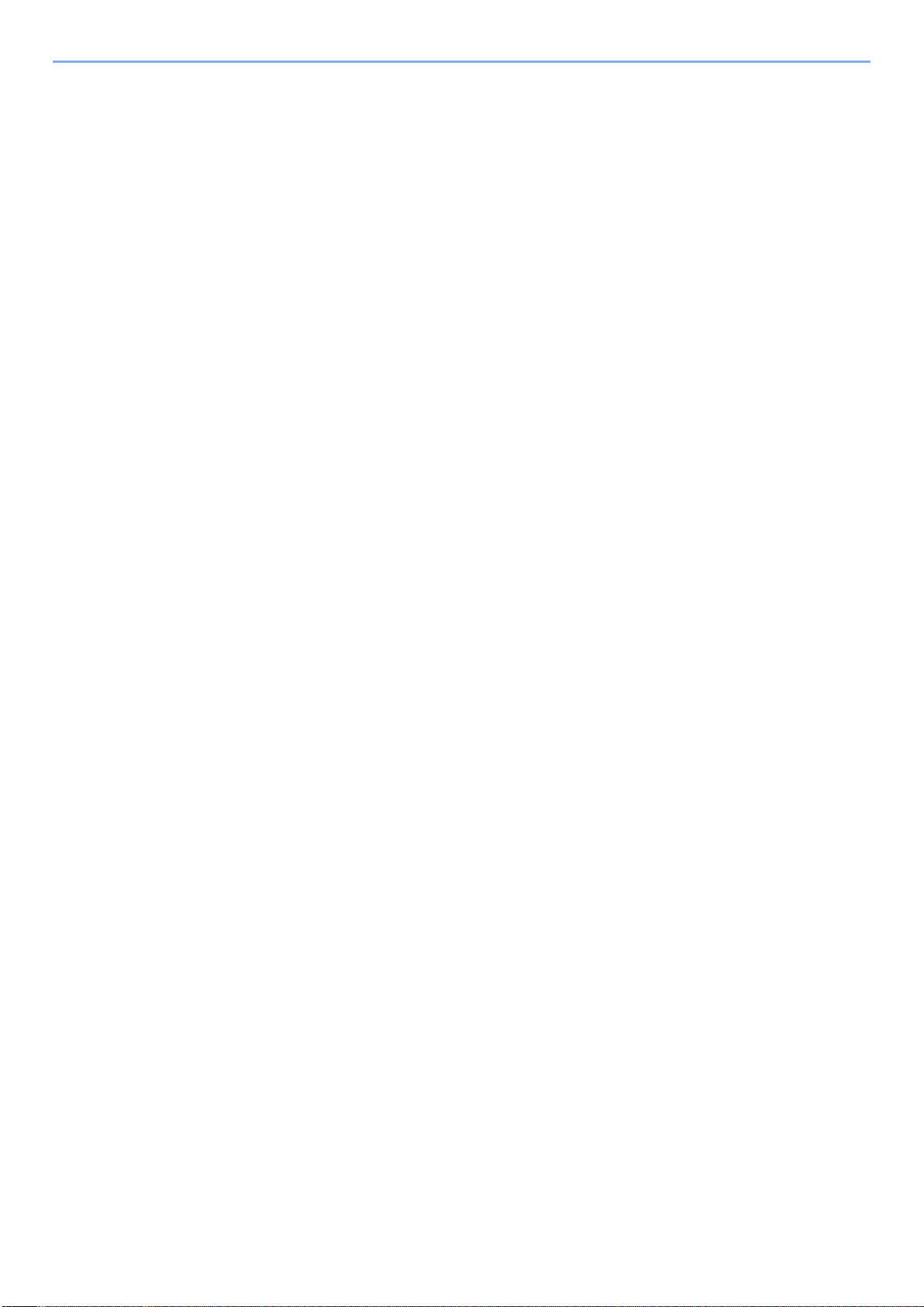
Papierstau in der Übergabeeinheit beseitigen ...................................................... 10-74
Papierstau in der Mailbox beseitigen .................................................................... 10-75
Papierstau im inneren Finisher beseitigen ............................................................ 10-76
Papierstau im Vorlageneinzug (mit Wendeeinheit) beseitigen .............................. 10-77
Papierstau im Vorlageneinzug (Dual Scan) beseitigen ......................................... 10-79
Papierstau im 1.000-Blatt-Dokumentenfinisher beseitigen ................................... 10-80
Papierstau im 4.000-Blatt-Dokumentenfinisher (Innere Ablage) beseitigen ......... 10-83
Papierstau im 4.000-Blatt-Dokumentenfinisher (Fach A) beseitigen .................... 10-84
Papierstau im 4.000-Blatt-Dokumentenfinisher (Fach B) beseitigen .................... 10-88
Papierstau in der Falteinheit beseitigen ................................................................ 10-91
Papierstau im Faltfach beseitigen ......................................................................... 10-96
Heftklammerstau beheben ......................................................................................... 10-100
Heftklammerstau im inneren Finisher beheben .................................................. 10-100
Heftklammerstau im 1.000-Blatt-Dokumentenfinisher beheben .......................... 10-102
Heftklammerstau im 4.000-Blatt-Dokumentenfinisher beheben .......................... 10-105
Heftklammerstau in der Falteinheit beheben ...................................................... 10-107
11 Anhang .................................................................................................. 11-1
Zubehör ............................................................................................................................ 11-2
Zubehör – Übersicht ................................................................................................ 11-2
Optionale Anwendungen ......................................................................................... 11-8
Anwendungen starten ............................................................................................. 11-8
Anwendungsdetails prüfen ...................................................................................... 11-9
Zeicheneingabe ............................................................................................................. 11-10
Anzeige für die Zeicheneingabe ............................................................................ 11-10
Zeicheneingabe ..................................................................................................... 11-12
Papier ............................................................................................................................. 11-13
Allgemeine Papierspezifikationen ......................................................................... 11-13
Wahl des geeigneten Papiers ............................................................................... 11-14
Spezialpapier ........................................................................................................ 11-16
Technische Daten .......................................................................................................... 11-20
Gerät ..................................................................................................................... 11-20
Kopierfunktionen ................................................................................................... 11-22
Druckfunktionen .................................................................................................... 11-23
Scanfunktionen ..................................................................................................... 11-24
Vorlageneinzug ..................................................................................................... 11-25
Papierzufuhr (2 x 500 Blatt) .................................................................................. 11-25
Großraummagazin (2 x 1.500 Blatt) ...................................................................... 11-25
Seitliche Papierzufuhr (3.000 Blatt) ....................................................................... 11-26
Innerer Finisher ..................................................................................................... 11-26
Locheinheit (Für den inneren Finisher) ................................................................. 11-27
1.000-Blatt-Dokumentenfinisher ............................................................................ 11-27
4.000-Blatt-Dokumentenfinisher ............................................................................ 11-28
Locheinheit (für den 1.000-Blatt-/4.000-Blatt-Dokumentenfinisher) ...................... 11-28
Mailbox Sorter ....................................................................................................... 11-29
Falteinheit .............................................................................................................. 11-29
Job Separator-Fach .............................................................................................. 11-30
Bannerzufuhr ......................................................................................................... 11-30
Glossar ........................................................................................................................... 11-31
Index ............................................................................................................................ Index-1
ix
Page 11
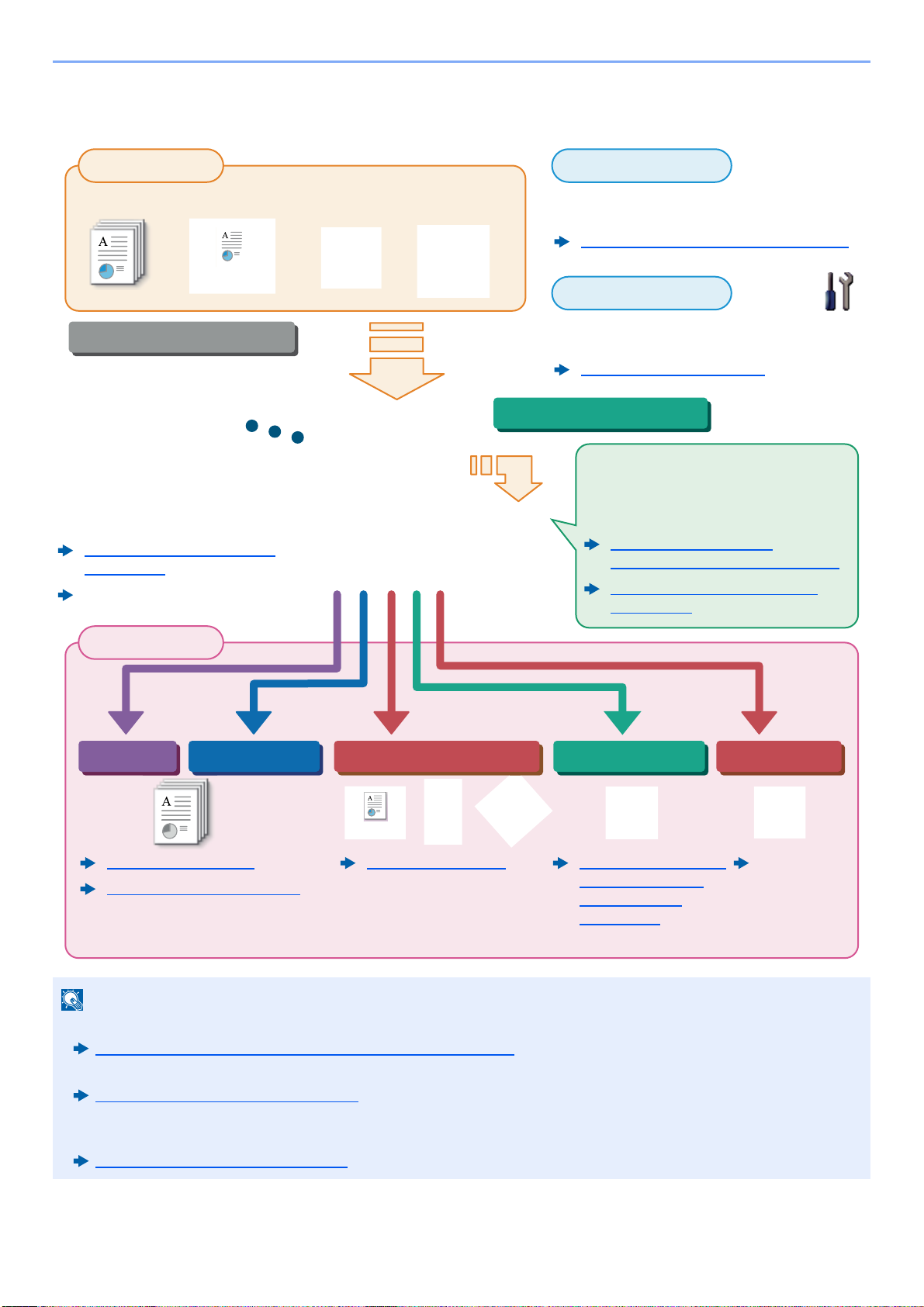
> Überblick
HINWEIS
Bedienung über den PC
Kopie
Druck
FaxenUSB-SpeicherSenden
Dokumentenbox
Dokumente Dateien FaxdatenUSB-Speicher
Ausgabe
Anwendung
SicherheitQuelle
FAX
Bedienungs
anleitung
Diese Funktion ist aus vielen Gründen
hilfreich, insbesondere für das
Speichern von Daten im Gerät oder
auf einem USB-Speicher.
Ausdruck von im Gerät
gespeicherten Daten (Seite 4-18)
Neue Anwender-Box anlegen
(Seite 5-56)
Die Gerätefunktionen können an Ihre
Anforderungen angepasst werden.
Anwendungen (Seite 5-14)
Die Sicherheitsstufen des Geräts können an
Ihre Anforderungen angepasst werden.
Verbesserung der Sicherheit (Seite xiii)
Senden (Seite 5-24)
Embedded Web Server RX
Über den Webbrowser Ihres
Computers können der Gerätestatus
geprüft und Einstellungen geändert
werden.
Embedded Web Server RX
(Seite 2-64)
Embedded Web Server RX User
Guide
Kopieren (Seite 5-20)
Drucken vom PC (Seite 4-1)
Dokumente auf USBSpeicher ablegen
(Scan in USB)
(Seite 5-72)
Überblick
• Bevor Sie das Gerät nutzen, stellen Sie sicher, dass Sie die folgenden Abschnitte gelesen haben:
Rechtliche Informationen und Sicherheitshinweise (Seite 1-1)
• Vorbereitung des Geräts für den Betrieb, inklusive Vorbereitung, Kabelverbindungen und Installation der Software
Installation und Einrichtung (Seite 2-1)
• Informationen zum Einlegen von Papier, zum Einrichten von freigegebenen Ordnern und zum Speichern von
Kontakten im Adressbuch finden Sie unter:
Vorbereitung zum Betrieb (Seite 3-1)
x
Page 12
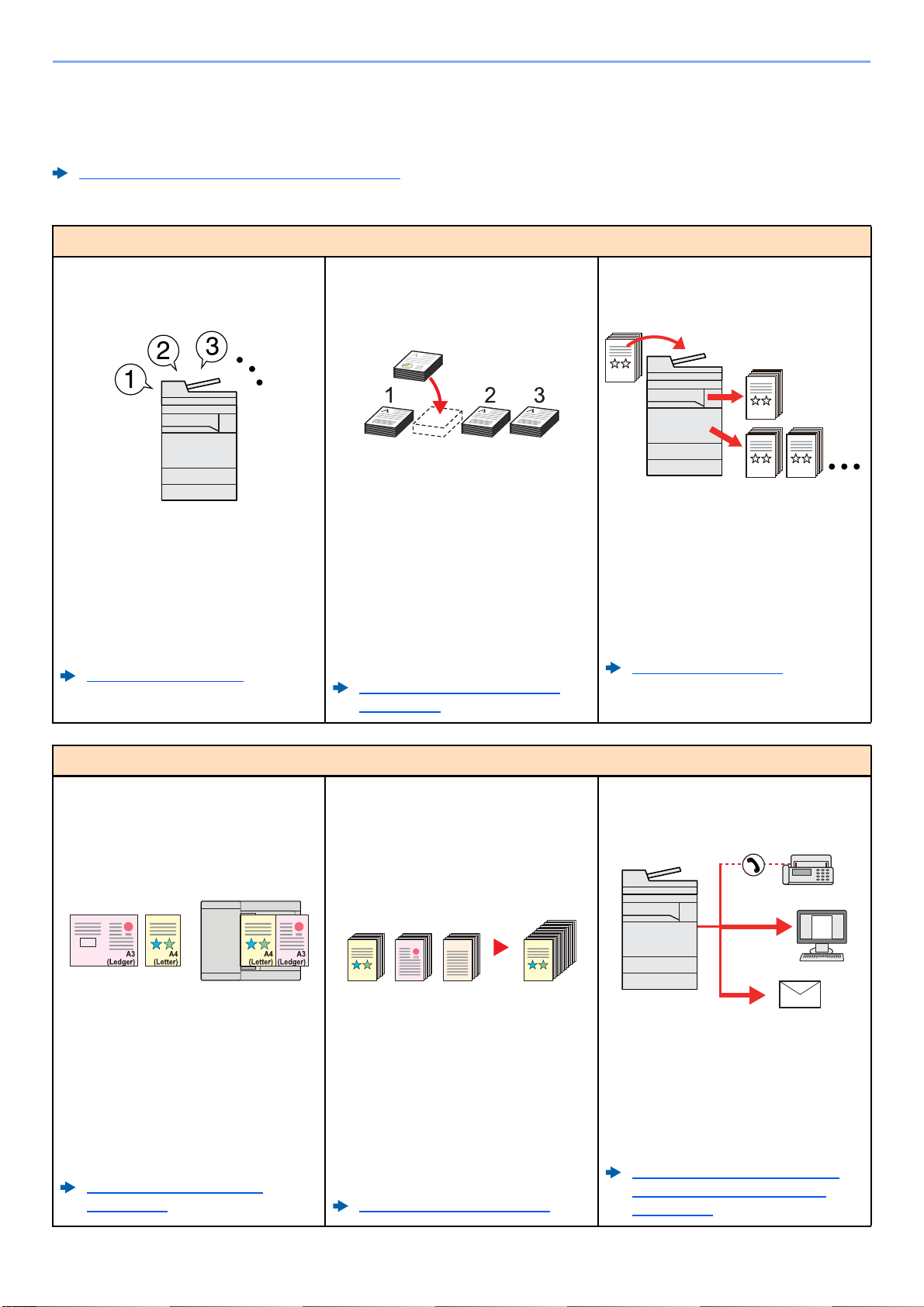
> Nützliche Gerätefunktionen
1~10
1~30
11~201121~30
Nützliche Gerätefunktionen
Das Gerät verfügt über viele nützliche Funktionen.
Unterschiedliche Komfortfunktionen (Seite 6-1)
Auf den folgenden Seiten erhalten Sie einen kurzen Überblick.
Verbesserung der Arbeitsabläufe
Zugang zu häufig verwendeten
Funktionen auf Knopfdruck
(Favoriten)
Häufig verwendete Funktionen
können fest abgespeichert werden.
Sobald eine Funktion fest als Favorit
abgespeichert worden ist, können die
Einstellungen ganz leicht aufgerufen
werden. Dies hat den Vorteil, dass
unterschiedliche Personen gleiche
Arbeitsergebnisse erzielen.
Programm (Seite 5-11)
Laufenden Auftrag unterbrechen
und Kopie dazwischen schieben
(Unterbrechungskopie)
Der laufende Auftrag kann
unterbrochen und eine Kopie
dazwischen geschoben werden.
Wenn andere Anwender große
Kopieraufträge abwickeln, erlaubt
diese Funktion die Aufträge zu
unterbrechen und schnell ein Kopie
anzufertigen.
Sobald die Unterbrechungskopie
beendet ist, wird der unterbrochene
Auftrag fortgesetzt.
Kopiervorgang unterbrechen
(Seite 5-23)
Überprüfen der Einstellungen vor
Start eines großen Auftrags
(Prüfkopie)
Es ist möglich, zuerst eine Seite statt
den ganzen Stapel auszudrucken.
Auf diese Weise können Inhalt und
Einstellungen wie Endbearbeitung,
geprüft werden, ohne dass das
Original erneut gescannt werden
muss. Bei Bedarf können Sie die
Einstellungen verändern und erneut
ein Blatt kopieren.
Prüfkopie (Seite 5-22)
Verbesserung der Arbeitsabläufe
Originale mit verschiedenen
Formaten in einem Arbeitsgang
scannen (Ungleich große
Originale)
Dies ist hilfreich, wenn z. B.
Konferenzunterlagen erstellt werden
müssen.
Sie können die unterschiedlichen
Formate in einem Vorgang einstellen,
so dass Sie nicht für jedes Original
neue Einstellungen vornehmen
müssen.
Ungleich große Originale
(Seite 6-20)
Viele Originale in verschiedenen
Stapeln können trotz mehrerer
Scanvorgänge zu einem Auftrag
zusammengefasst werden
(Mehrfach-Scan)
1
21
1
Dies ist hilfreich, wenn viele Seiten zu
einem Handout zusammengefasst
werden müssen.
Wenn viele Originale nicht auf einmal
in den Vorlageneinzug eingelegt
werden können, werden sie in
getrennten Stapeln eingescannt und
dann als ein Auftrag verarbeitet.
Mehrfach-Scan (Seite 6-65)
Originale in einem Arbeitsgang an
mehrere unterschiedliche Ziele
versenden (Rundsenden)
Ein Dokument kann auf
unterschiedliche Art und Weise an
mehrere Ziele versendet werden.
Als Versandart kann E-Mail, Fax oder
SMB ausgewählt werden.
Dies bedeutet eine erhebliche
Verbesserung des Arbeitsablaufs.
An unterschiedliche Zieltypen
senden (Mehrfachsendung)
(Seite 5-41)
xi
Page 13
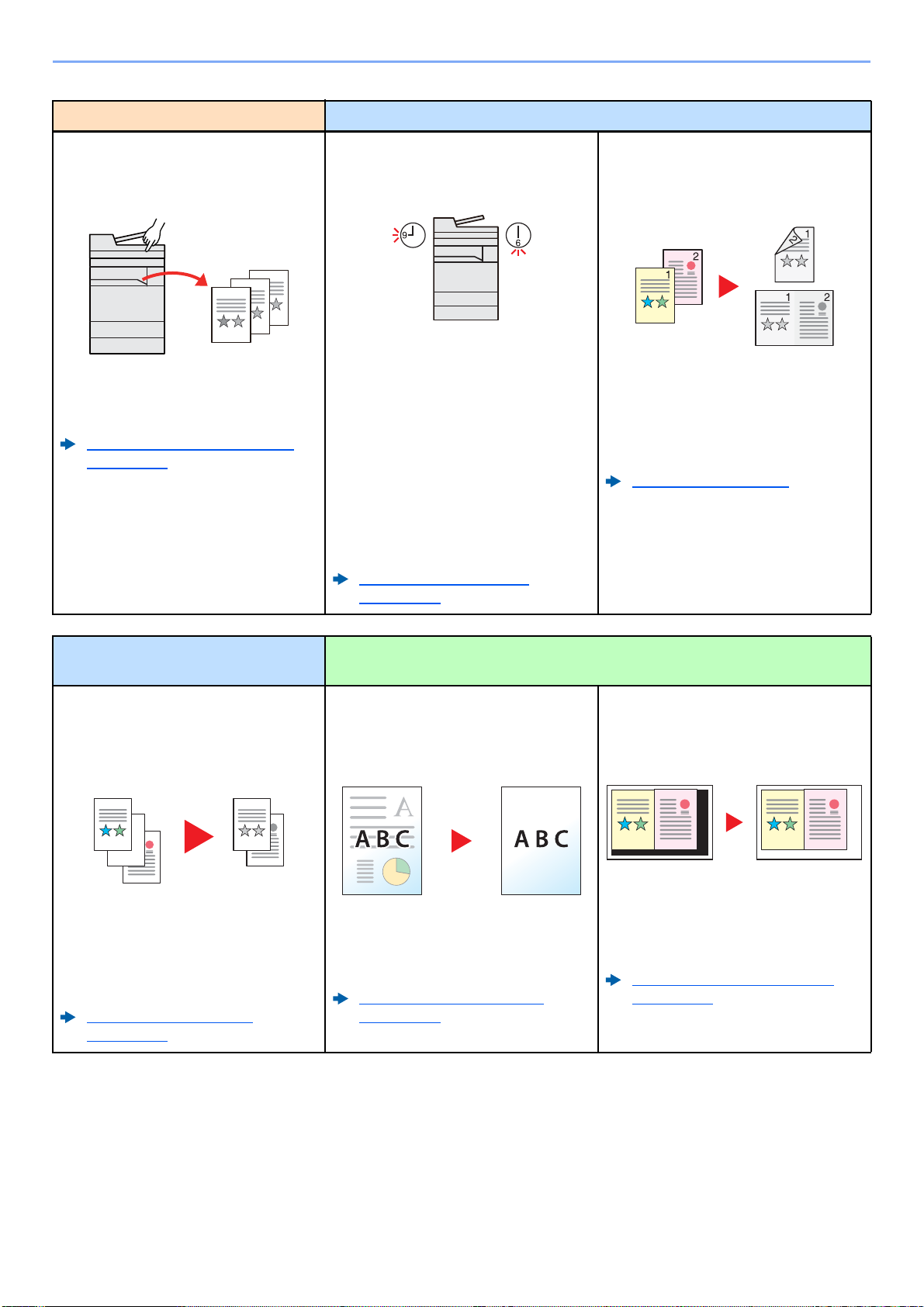
> Nützliche Gerätefunktionen
Verbesserung der Arbeitsabläufe Energieverbrauch und Kosten senken
Abspeichern häufig benötigter
Dokumente im Gerät (AnwenderBox)
Die Dokumente werden im Gerät
gespeichert und bei Bedarf
ausgedruckt.
Neue Anwender-Box anlegen
(Seite 5-56)
Intelligentes Energiesparen
(Energiespar-Funktionen)
On Off
Das Gerät verfügt über
unterschiedliche Energiesparstufen:
einen Energiesparmodus und einen
Ruhemodus. Abhängig von der Art
der Bedienung kann das
zweckmäßigste Wiederherstellen der
Betriebsbereitschaft auf
verschiedene Arten erfolgen.
Zusätzlich kann das automatische
Abschalten individuell für jeden
Wochentag eingestellt werden.
Energiespar-Funktionen
(Seite 2-42)
Ausdruck mehrerer Originale auf
einem Blatt
(Papiersparender Druck)
Originale können auf beide Seiten
des Papiers gedruckt werden.
Darüber hinaus können mehrere
Originale auf einem Blatt gedruckt
werden.
Programm (Seite 5-11)
Energieverbrauch und Kosten
senken
Leere Seiten beim Drucken
auslassen
(Leere Seiten auslassen)
Wenn ein Dokument leere Seiten
enthält, werden diese übersprungen
und nur Seiten mit Inhalt
ausgedruckt.
Leere Seiten auslassen
(Seite 6-69)
Erstellen ansprechender Dokumente
Unerwünschten Hintergrund
löschen
(Durchscheinen vermeiden)
Diese Einstellung vermeidet das
Durchscheinen der Rückseite beim
Einscannen von Dokumenten.
Durchscheinen vermeiden
(Seite 6-34)
Löschen von dunklen
Randbereichen (Randlöschung)
Falls mit offenem Vorlageneinzug
kopiert wird, können die dunklen
Randbereiche gelöscht werden.
Schattierte Bereiche löschen
(Seite 6-52)
xii
Page 14
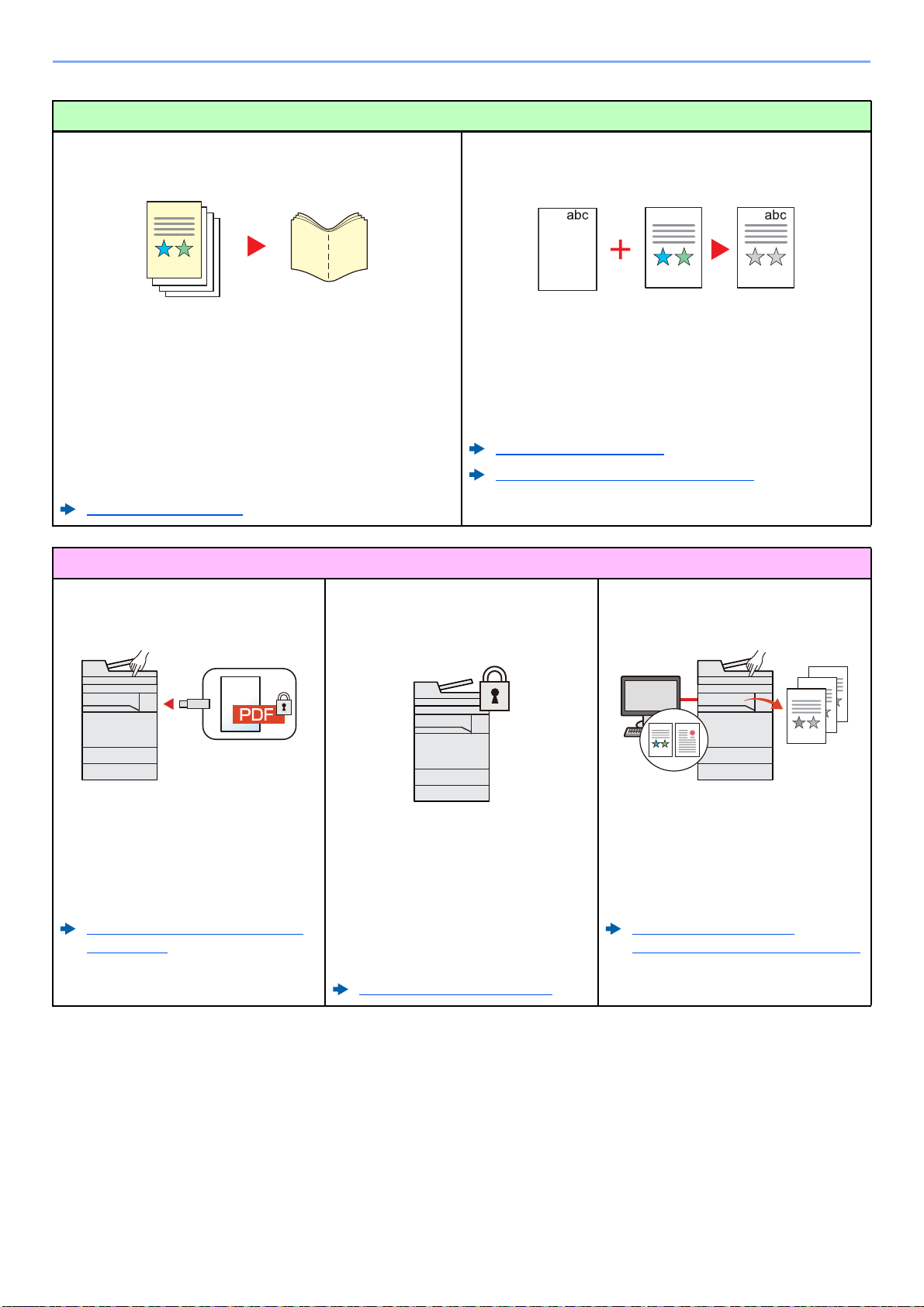
> Nützliche Gerätefunktionen
Erstellen ansprechender Dokumente
Erstellen eines Heftes
Dies ist hilfreich, wenn ein ansprechendes Handout
erstellt werden soll. Aus Einzelseiten kann ein Magazin,
eine Broschüre oder ein Heft angefertigt werden.
Zweiseitige oder gegenüberliegende Vorlagen werden im
Ausdruck in der Mitte gefaltet, um eine Broschüre zu
erzeugen.
Das Deckblatt kann aus einer farbigen Seite oder einem
dickeren Papier angefertigt werden.
Broschüre (Seite 6-43)
Verbesserung der Sicherheit
PDF-Datei mit Passwort versehen
(PDF-Verschlüsselungsfunktion)
Datenschutz für die Festplatte/SSD
(Verschlüsselung / Überschreiben
von Daten)
Stempel eindrucken (Textstempel/Batesstempel)
Dies ist hilfreich, wenn ein Text oder Datum eingefügt
werden soll, der bzw. das auf dem Original nicht
vorhanden ist.
Sie können einen gewünschten Text und ein Datum in
Form eines Stempels hinzufügen.
Textstempel (Seite 6-59)
Eingangsstempel (Bates) (Seite 6-62)
Fertige Dokumente vor Zugriff
schützen (Privater Druck)
Die Verwendung eines PDFPassworts erhöht die Sicherheit, da
dadurch die Möglichkeit, ein
Dokument anzusehen, zu drucken
und zu bearbeiten eingeschränkt
wird.
Verschlüsseltes PDF-Passwort
(Seite 6-80)
Nicht mehr benötigte Daten auf der
Festplatte/SSD können automatisch
nach der Auftragsausführung
überschrieben werden.
Um die Daten sicher zu schützen,
werden die Daten verschlüsselt bevor
sie auf die Festplatte/SSD
geschrieben werden.
Datensicherheit (Seite 8-69)
xiii
Zu druckende Dokumente können
vorübergehend im Gerät gespeichert
werden. Der Ausdruck des
Dokuments erfolgt erst, wenn Sie vor
dem Gerät stehen, so dass niemand
das Dokument wegnehmen kann.
Ausdruck von im Gerät
gespeicherten Daten (Seite 4-18)
Page 15
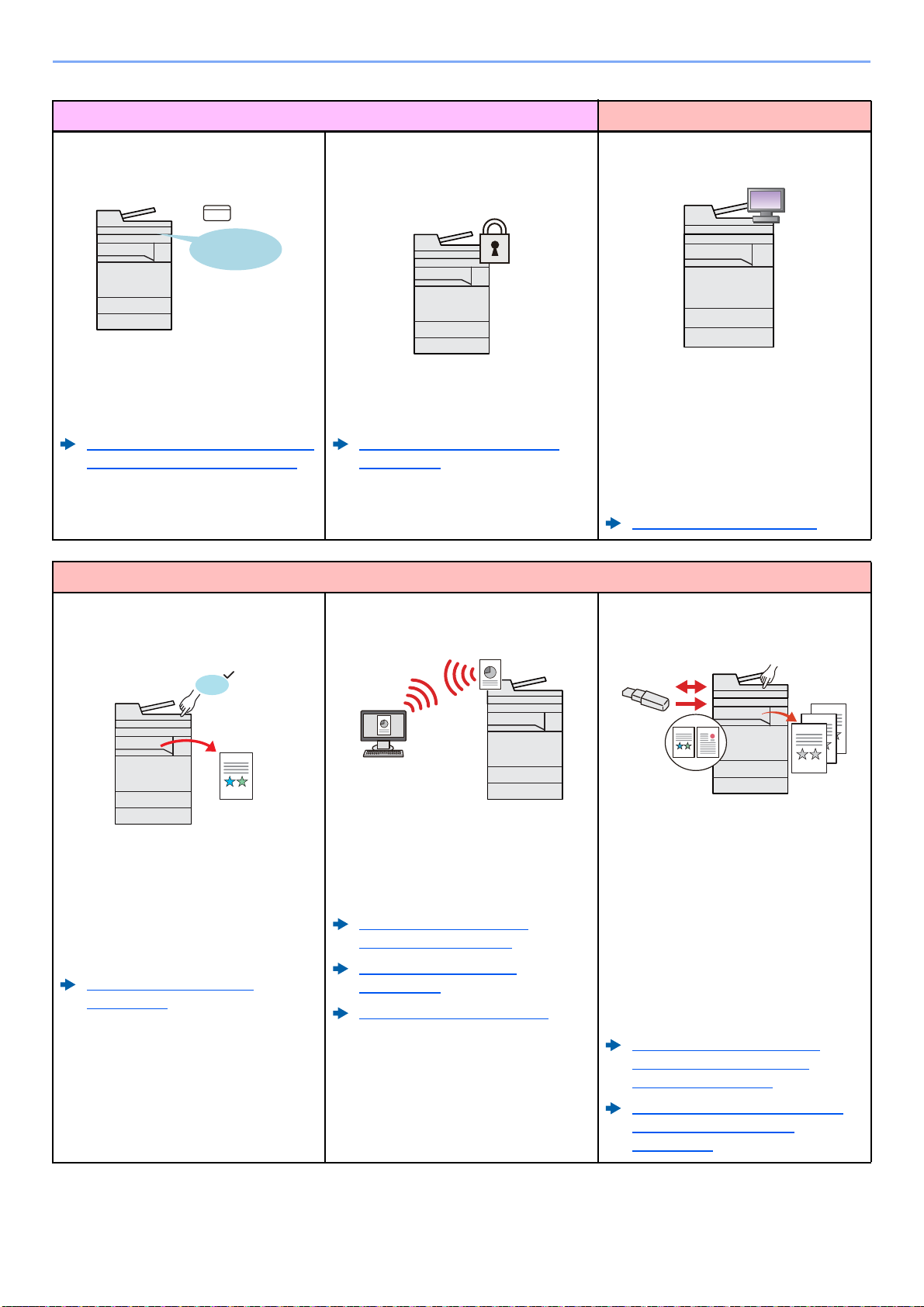
> Nützliche Gerätefunktionen
Verbesserung der Sicherheit Effizienteres Arbeiten
Anmelden über Kartensystem
(Kartenbasierte Authentifizierung)
OK !
Die Anmeldung am Gerät kann über
ein Kartensystem erfolgen. Die
Eingabe von Benutzernamen und
Passwort ist nicht nötig.
Card Authentication Kit(B) "Card
Authentication Kit" (Seite 11-6)
Effizienteres Arbeiten
Verbesserung der Sicherheit
(Einstellungen für
Administratoren)
Dem Administrator stehen vielfältige
Möglichkeiten zur Verfügung, die
Sicherheit zu stärken.
Verbesserung der Sicherheit
(Seite 2-62)
Funktionserweiterungen
(Anwendungen)
Das Leistungsspektrum des Geräts
kann durch die Installation von
Anwendungen erweitert werden.
Anwendungen erleichtern die
tägliche Arbeit und gestalten diese
effizienter, weil z. B. erweiterte
Scanfunktionen oder vereinfachte
Anmeldungen zur Verfügung stehen.
Anwendungen (Seite 5-14)
Anzeige der Dateigröße vor dem
Versand / Speichern
(Dateigröße bestätigen)
1 MB
Die Dateigröße kann überprüft
werden, bevor ein Dokument
versendet oder gespeichert wird.
Besteht beim E-Mail-Server eine
Größenbeschränkung für E-Mails,
kann die Größe vorab überprüft
werden.
Bestätigung Dateigröße
(Seite 6-78)
Betrieb ohne Netzwerkkabel
(WLAN)
Steht im Büro WLAN zur Verfügung,
kann das Gerät auch ohne
Netzwerkkabel betrieben werden.
Kabellose Verbindungen, wie z. B.
Wi-Fi Direct, werden unterstützt.
Das drahtlose Netzwerk
einrichten (Seite 2-34)
Wi-Fi Direct einrichten
(Seite 2-39)
NFC einrichten (Seite 2-41)
Verwendung eines USB-Speichers
(USB-Speicher)
Diese Funktion ist hilfreich, falls
Dokumente außerhalb des Büros
gedruckt werden sollen oder der
Druck vom PC nicht möglich ist.
Wird der USB-Speicher direkt ins
Gerät gesteckt, können auf dem
Speicher befindliche Dateien
gedruckt werden.
Darüber hinaus können gescannte
Dokumente auf dem USB-Speicher
abgespeichert werden.
Im externen USB-Speicher
gespeicherte Dokumente
drucken (Seite 5-70)
Dokumente auf USB-Speicher
ablegen (Scan in USB)
(Seite 5-72)
xiv
Page 16
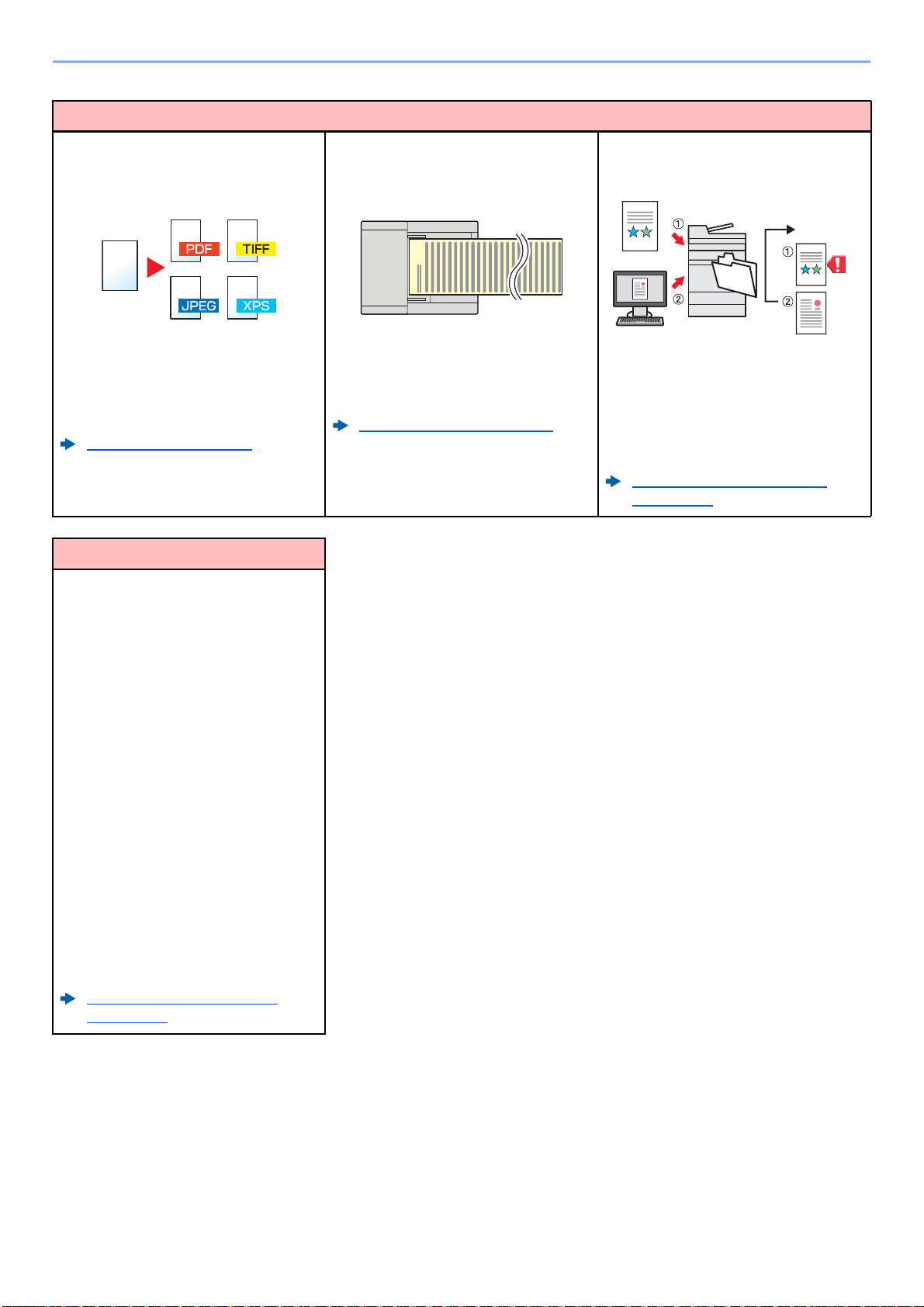
> Nützliche Gerätefunktionen
Effizienteres Arbeiten
Dateiformat auswählen
(Dateiformat)
Es stehen viele unterschiedliche
Dateitypen zur Verfügung, wenn
Dokumente gesendet oder
gespeichert werden sollen.
Dateiformat (Seite 6-72)
Effizienteres Arbeiten
Einstellungen über die
webbasierte Schnittstelle ändern
(Embedded Web Server RX)
Lange Originale scannen
(Langes Original)
Sie können lange Originale wie z. B.
Verträge und Datenprotokolle
scannen.
Langes Original (Seite 6-79)
Fehlerhafte Aufträge überspringen
(Auftrag überspringen)
Sollte wegen Papiermangel,
speziellem Format oder Medientyp
ein Ausdruck nicht möglich sein,
überspringt das Gerät den aktuellen
Auftrag und führt den nächsten
Auftrag aus.
Fehlerhaften Job auslassen
(Seite 8-74)
Das Gerät kann aus der Ferne
erreicht werden, um Daten zu
drucken, zu senden oder
herunterzuladen.
Der Administrator hat die Möglichkeit,
Einstellungen im Gerät zu ändern
oder z. B. die
Kostenstellenverwaltung
anzupassen.
Embedded Web Server RX
(Seite 2-64)
xv
Page 17
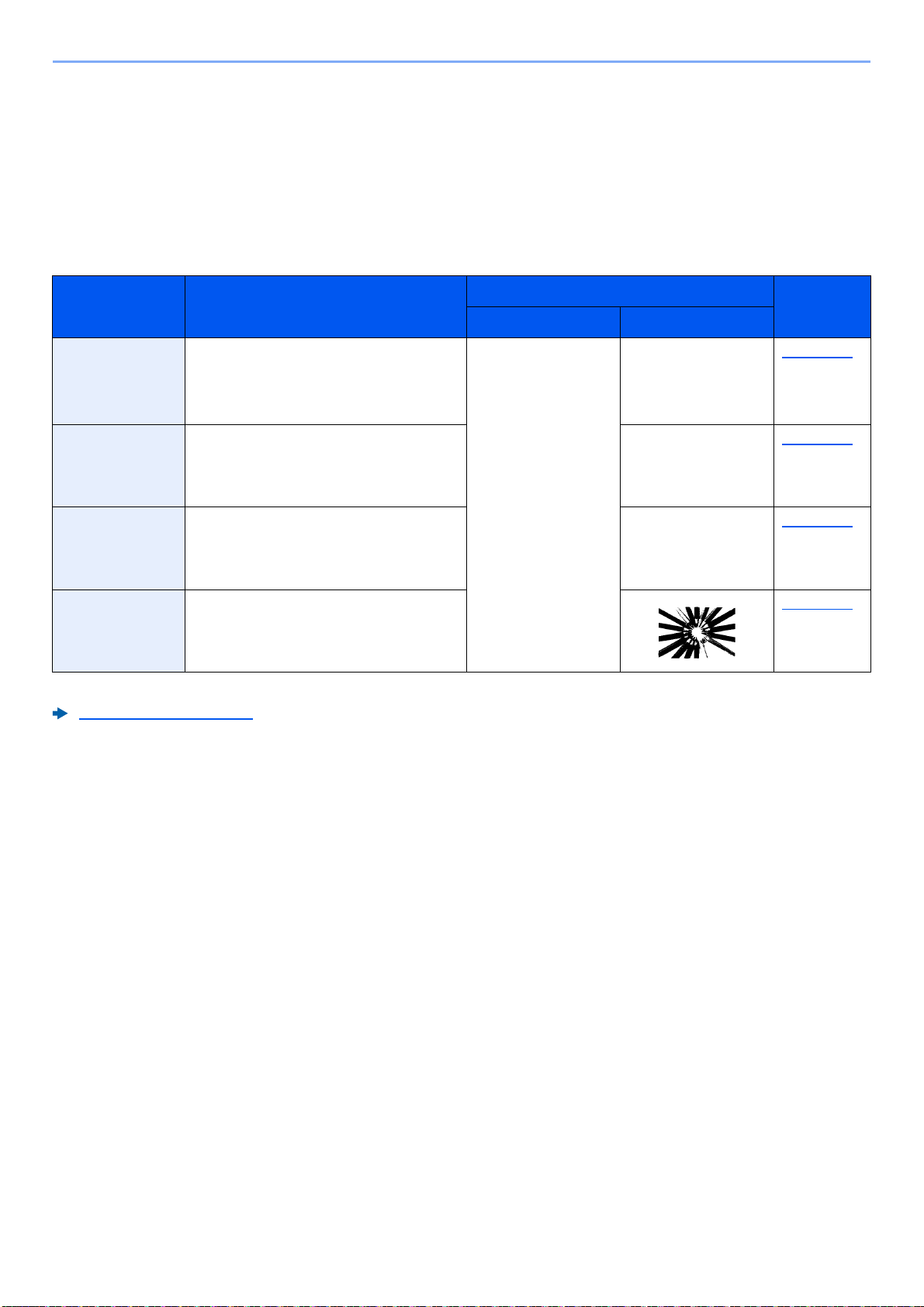
> Einstellungen für Farbe und Bildqualität
Einstellungen für Farbe und Bildqualität
Das Gerät verfügt über vielfältige Funktionen zur Einstellung der Farbe und Bildqualität. Das zu scannende Bild kann
individuell angepasst werden.
Grundsätzliche Farbmodi
Folgende Farbmodi stehen zur Verfügung:
Farbmodus Beschreibung
Farbe/Grau
Farbe & S/W
Mehrfarbig
Graustufen
Schwarz/weiß
Weitere Informationen finden Sie unter:
Farbauswahl (Seite 6-32)
Erkennt automatisch, ob es sich um
eine farbige oder schwarz/weiß
Vorlage handelt und scannt die
Vorlagen entsprechend.
Scannt ein Dokument in Vollfarbe. Seite 6-32
Scannt ein Dokument in Graustufen. Seite 6-32
Scannt ein Dokument in schwarz/weiß. Seite 6-32
Vergleichsbild
Vorher Aktuell
Bezugs-
seite
Seite 6-32
xvi
Page 18
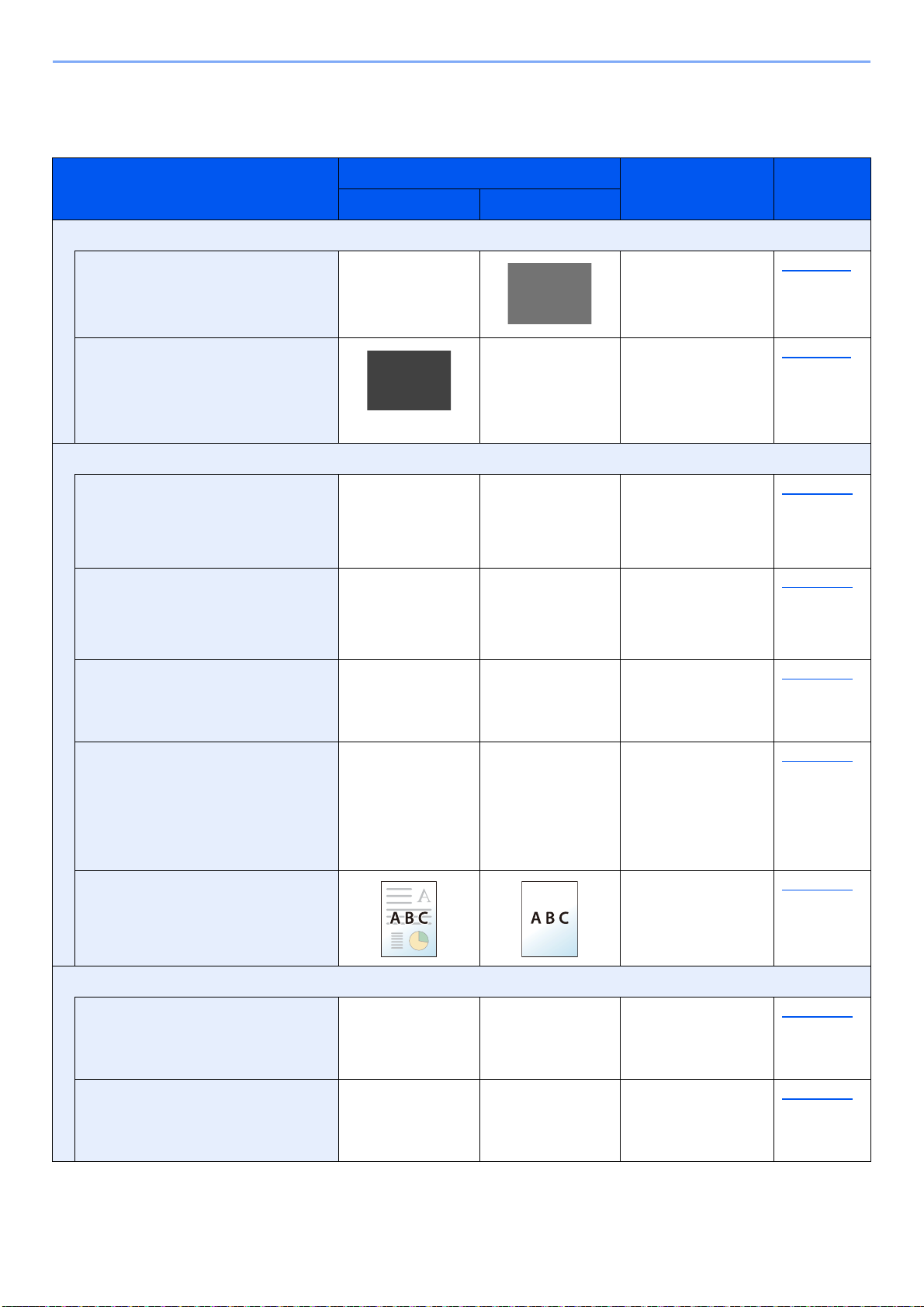
> Einstellungen für Farbe und Bildqualität
Farbe und Bildqualität anpassen
Um die Bildqualität oder Farbe eines Bilds anzupassen, benutzen Sie eine der folgenden Funktionen.
Vergleichsbild
Sie wollen...
Bisher Aktuell
Passen Sie die Bildqualität Ihrem eigenen Original an.
Funktion Siehe
Dunkler oder von der Rückseite
durchscheinender Hintergrund,
wie z. B. bei einer Zeitung,
werden entfernt.
Feine, blasse oder unterbrochene
Linien oder andere feine Details
in einer CAD-Vorlage oder
Zeichnung werden klar sichtbar
reproduziert.
Passen Sie die Bildqualität präzise an.
Helligkeit einstellen.
Der Bildumriss wird
hervorgehoben oder verwischt.
Beispiel: Damit wird der
Bildumriss stärker betont.
Passt den Unterschied zwischen
dunklen und hellen Teilen eines
Bilds an.
Programm
[Zeitungskopie]
Programm
[Zeichnungskopie]
Helligkeit Seite 6-31
Schärfe Seite 6-33
Kontrast Seite 6-33
Seite 5-11
Seite 5-11
Der Hintergrund (der Bereich
ohne Text oder Bilder) eines
Originals wird aufgehellt oder
verdunkelt.
Beispiel: Der Hintergrund wird
aufgehellt
Durchscheinen bei 2-seitigen
Originalen verhindern.
Anpassung des gescannten Bilds
Verringern der Dateigröße und
klare Zeichenwiedergabe.
Umwandeln des
Papierdokuments in ein PDF mit
durchsuchbarem Text.
Hintergrundhelligkeit
Durchscheinen
vermeiden
Dateiformat
[Hoch kompr. PDF]
Dateiformat [PDF]
oder [Hoch komp.
PDF] mit [OCR]
Seite 6-34
Seite 6-34
Seite 6-72
Seite 6-72
xvii
Page 19
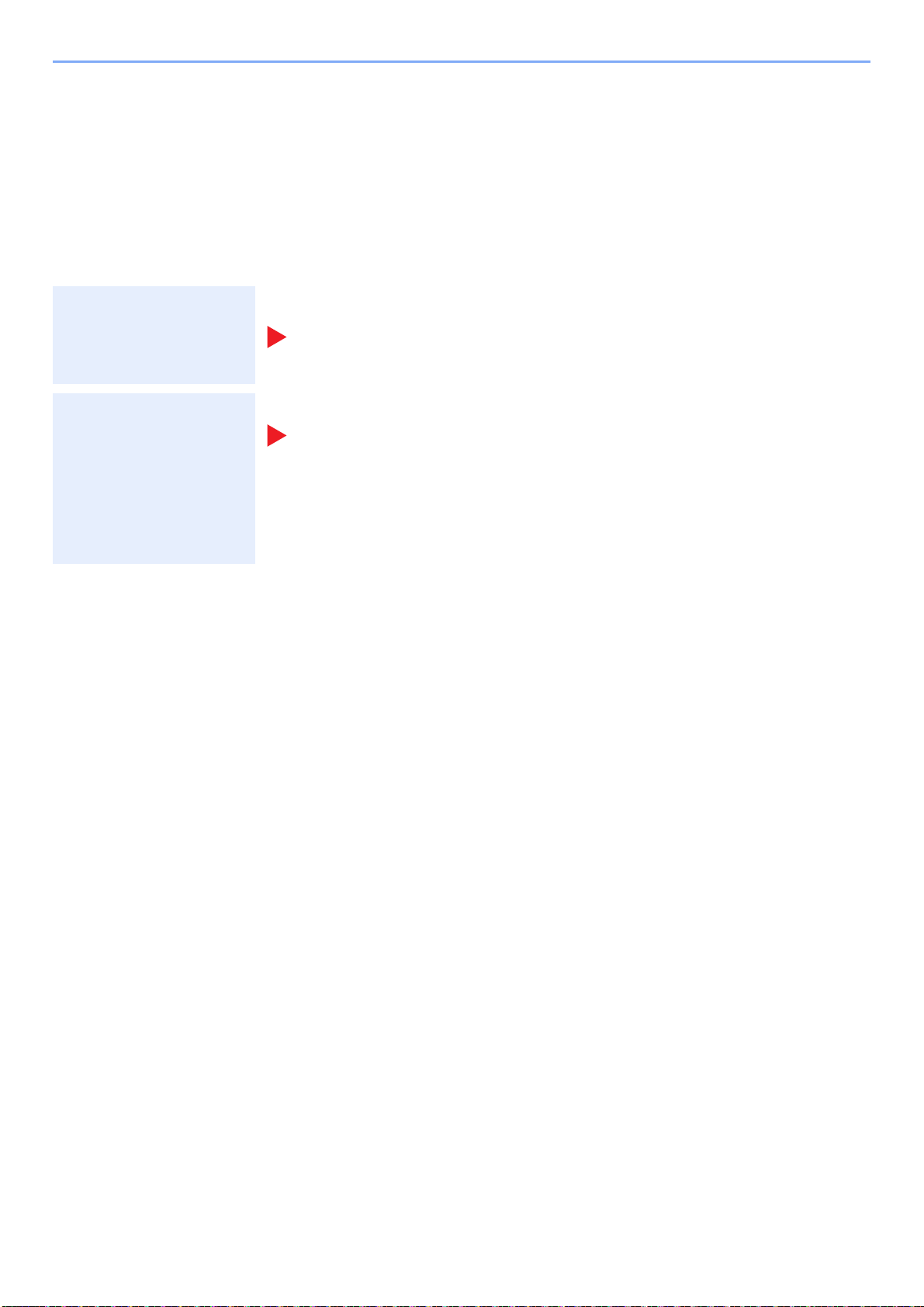
> Im Lieferumfang enthaltene Dokumentation
Im Lieferumfang enthaltene Dokumentation
Dieses Gerät wird mit den nachfolgend aufgeführten Dokumentationen ausgeliefert. Sie können diesen
Bedienungsanleitungen bei Bedarf weitere Informationen entnehmen.
Der Inhalt der Bedienungsanleitungen kann ohne Vorankündigung im Zuge von Produktverbesserungen geändert
werden.
Gedruckte Unterlagen
Quick Guide
Schnelle Verwendung
des Geräts
Sicheres Arbeiten mit
dem Gerät
Beschreibt die Grundfunktionen des Geräts, zusätzliche Funktionen, die die
Arbeit erleichtern, wie eine Routinewartung durchgeführt wird und
erforderlichenfalls einfache Maßnahmen zur Behebung von Störungen, damit das
Gerät immer in gutem Betriebszustand bleibt.
Sicherheitsleitfaden
Listet alle Sicherheits- und Vorsichtsmaßnahmen zur Installationsumgebung und zur
Benutzung des Geräts auf. Stellen Sie sicher, dass Sie diese Dokumentation vor der
Benutzung gelesen haben.
Sicherheitsleitfaden (4056i/5056i/6056i)
Beschreibt die benötigte Fläche am Installationsstandort des Geräts, erklärt die
Sicherheitsaufkleber und andere Sicherheitsinformationen. Stellen Sie sicher,
dass Sie diese Dokumentation vor der Benutzung gelesen haben.
xviii
Page 20
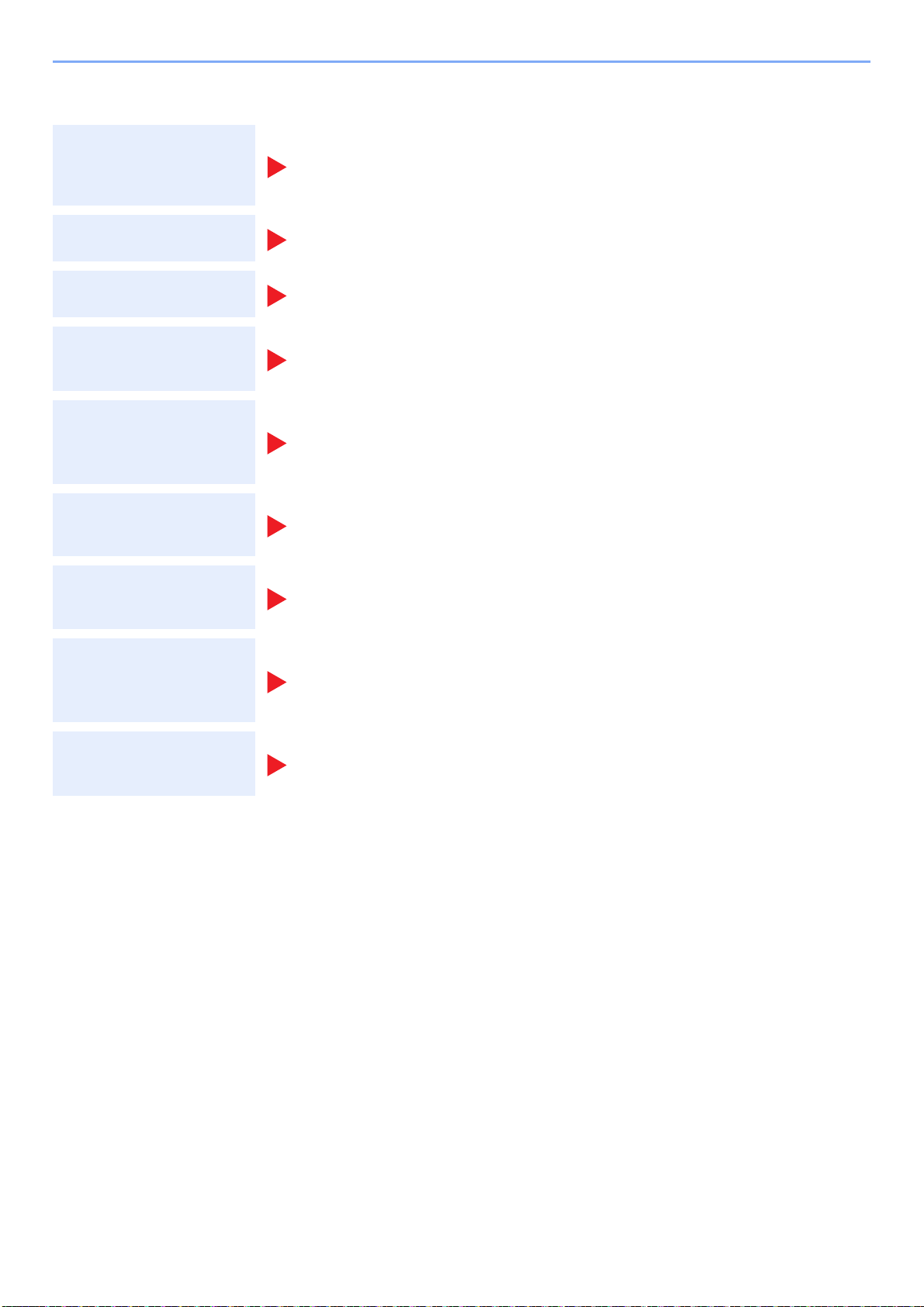
> Im Lieferumfang enthaltene Dokumentation
Bedienungsanleitung als PDF auf der DVD (Product Library)
Bedienungsanleitung (Dieses Dokument)
Umsichtige Bedienung
des Geräts
Erklärt des Einlegen des Papiers und wie eine Kopie, ein Druck oder ein
Scanvorgang durchgeführt wird. Beschreibt Einstellungen und andere nützliche
Funktionen.
Benutzen der FAXFunktion
Benutzen von
Kartenlesern
Verbesserung der
Sicherheit
Geräteinformation
speichern und
Einstellungen
bearbeiten
Ausdruck über den
Computer
Direkter Druck einer
PDF-Datei
Überwachen des
Geräts oder der
Drucker über das
Netzwerk
FAX Bedienungsanleitung
Erklärt die Verwendung der FAX-Funktion.
Card Authentication Kit (B) Operation Guide
Erklärt, wie man sich über einen Kartenleser am Gerät anmeldet.
Data Security Kit (E) Operation Guide
Erklärt das Einrichten und Bedienen des Data Security Kit (E) und wie Daten
überschrieben und verschlüsselt werden.
Embedded Web Server RX User Guide
Beschreibt den Zugang zum Gerät von einem Computer über einen Webbrowser,
um Einstellungen zu prüfen und zu ändern.
Printing System Driver User Guide
Beschreibt die Installation des Druckertreibers und die Anwendung der
Druckfunktion.
Network Tool for Direct Printing Operation Guide
Beschreibt den Druck von PDF-Dateien ohne Verwendung von Adobe Acrobat
oder Reader.
NETWORK PRINT MONITOR User Guide
Erklärt wie das Gerät im Netzwerk mit dem NETWORK PRINT MONITOR
überwacht wird.
Vorlagen einscannen
und mit Informationen
speichern
Installieren Sie die folgenden Adobe Reader-Versionen, um die Bedienungsanleitungen von der DVD zu betrachten:
Version 8.0 oder neuer
File Management Utility User Guide
Erklärt die Verwendung des File Management Utility mit seinen Einstellungen und
wie gescannte Vorlagen gesendet und gesichert werden.
xix
Page 21
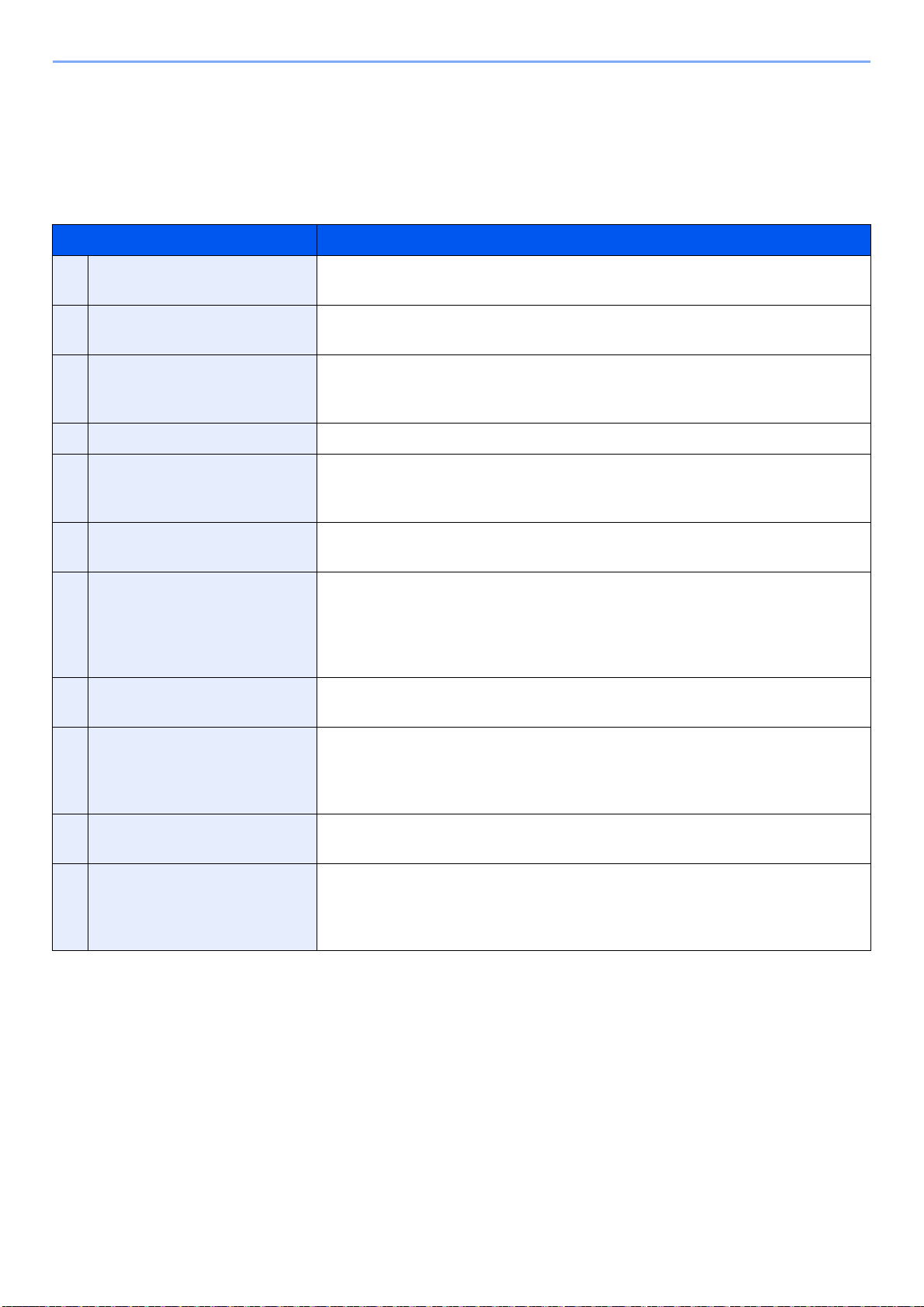
> Über diese Bedienungsanleitung
Über diese Bedienungsanleitung
Aufbau der Anleitung
Die vorliegende Bedienungsanleitung ist in folgende Kapitel unterteilt.
Kapitel Inhalt
1
Rechtliche Informationen
und Sicherheitshinweise
2
Installation und Einrichtung
3
Vorbereitung zum Betrieb
4
Drucken vom PC
5
Grundlegende Bedienung
Enthält Vorsichtsmaßnahmen bei der Bedienung des Geräts und Informationen
zu den eingetragenen Warenzeichen.
Erklärt die Bauteile, Kabelverbindungen, Installation der Software, An- und
Abmelden und weitere Punkte zur Administration des Geräts.
Erklärt die Vorbereitung und nötigen Einstellungen zur Inbetriebnahme, die
Verwendung des Bedienfelds, das Einlegen von Papier und das Anlegen des
Adressbuchs.
Erklärt die Verwendung des Geräts als Drucker.
Erklärt die Grundfunktionen der Bedienung, wie das Anlegen der Originale,
das Erstellen von Kopien, das Versenden von Dokumenten und die
Verwendung der Dokumentenboxen.
6
Unterschiedliche
Komfortfunktionen
7
Status/Druck abbrechen
8
Einstellungen im
Systemmenü
9
Benutzer-/
Kostenstellenverwaltung
(Benutzeranmeldung,
Kostenstellen)
10
Störungsbeseitigung
11
Anhang
Erklärt weitere nützliche Funktionen des Geräts.
Beschreibt, wie der Status und der Verlauf eines Auftrags angezeigt werden
und Aufträge während der Verarbeitung oder im Wartestatus gelöscht werden
können. Außerdem wird erklärt, wie Sie den Papiervorrat und die Tonermenge
sowie den Gerätezustand prüfen und eine Fax-Übertragung abbrechen
können.
Erklärt das Systemmenü des Geräts und wie die Einstellungen das Verhalten
des Geräts verändern.
Erklärt die Vorgehensweise für die Benutzerverwaltung und die Kostenstellen.
Erklärt die Vorgehensweise bei Tonermangel, eventuellen Fehlern, Papierstau
oder anderen Problemen.
Listet viele nützlich Optionen auf, die für dieses Gerät erhältlich sind. Enthält
nützliche Informationen über Medientypen, Papierformate und ein Glossar
über häufig verwendete Begriffe. Erläutert, wie Zeichen eingegeben werden
und listet die technischen Daten des Geräts auf.
xx
Page 22

> Über diese Bedienungsanleitung
HINWEIS
Klicken Sie hier, um von der aktuellen Seite zur
vorherigen umzublättern. Dies ist hilfreich, wenn Sie
zu der Seite zurückkehren wollen, von der Sie gerade
gekommen sind.
Klicken Sie auf einen Punkt im
Inhaltsverzeichnis, um direkt zur
jeweiligen Seite zu springen.
VORSICHT
Dieses Symbol weist darauf hin,
dass ein Abweichen von den
Anweisungen zu Verletzungen
oder Beschädigungen des
Geräts führen kann.
HINWEIS
Kennzeichnet zusätzliche
Erklärungen und Hinweise zur
Bedienung.
WICHTIG
Weist auf Voraussetzungen
oder Beschränkungen zur
korrekten Bedienung hin, damit
das Gerät nicht beschädigt wird
und korrekt arbeitet.
Siehe
Klicken Sie auf den
unterstrichenen Text, um zur
jeweiligen Seite zu springen.
Konventionen in dieser Bedienungsanleitung
Für die weiteren Erklärungen wird Acrobat Reader XI vorausgesetzt.
Die sichtbaren Menüpunkte des Acrobat Reader hängen von den jeweiligen Einstellungen ab. Falls die Lesezeichen
oder die Werkzeugleiste nicht erscheint, schlagen Sie in der Acrobat Hilfe nach.
Viele Punkte in dieser Anleitung beziehen sich auf die folgenden Konventionen.
Konvention Beschreibung
[
Fett
] Hebt Tasten und Schaltflächen hervor.
"Standard" Kennzeichnet eine Meldung oder eine Einstellung.
xxi
Page 23
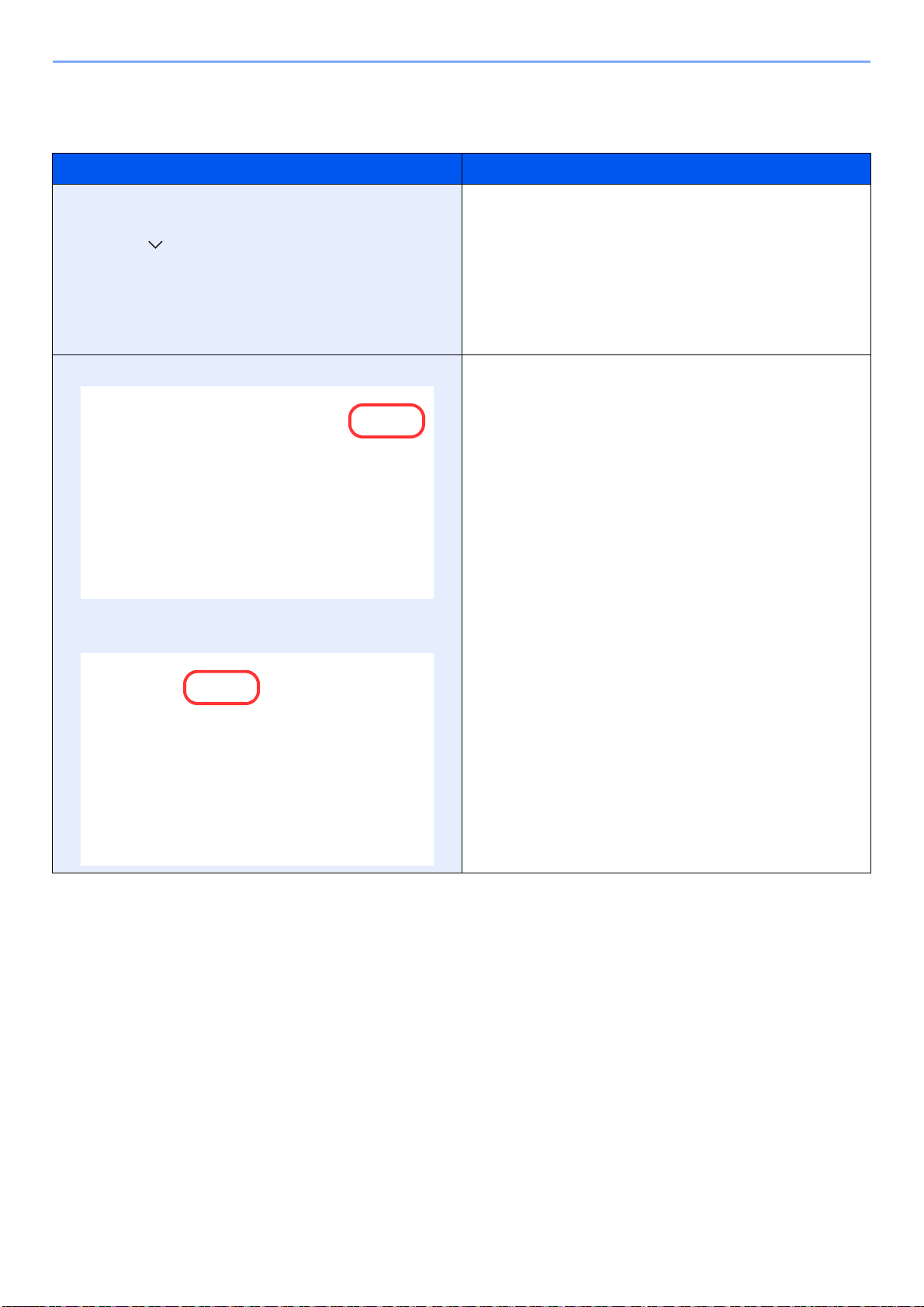
> Über diese Bedienungsanleitung
Benutzer-Login/Kostenstellen
Weiter
Ben.-Login-Einstellung:
Schließen
Status
Weiter
Einst. unbekannt. Nutzer:
Weiter
Kostenstellen-Einst.:
m020168
Benutzer-Login/Kostenstellen - Kostenstellen-Einstellung
Ändern
Kostenstellen:
Schließen
Status
Weiter
Ort Kostenstellenverwalt.:
Kostenstellen (Lokal):
Limit übernehmen:
Anzahl Kopierer/Drucker:
Ändern
Ändern
Ändern
m020174
Konventionen bei der Bedienung des Geräts
In dieser Einführung wird die durchgängige Verwendung von Tasten auf der Berührungsanzeige wie folgt angezeigt:
Bedienung am Gerät In dieser Anleitung erklärte Bedienung
Wählen Sie die Taste [
Wählen Sie [ ].
Wählen Sie [
Allgemeine Einstellungen
Wählen Sie [
Wählen Sie [
Ton
].
Weiter
] in "Kostenstellen-Einstellung".
Wählen Sie [
Ändern
Systemmenü/Zähler
] in "Kostenstellen".
].
Systemmenü/Zähler
Taste [
Einstellungen
] > [
Ton
] > [
Allgemeine
]
].
"Kostenstellen-Einst." [
Ändern
[
]
Weiter
] > "Kostenstellen"
xxii
Page 24
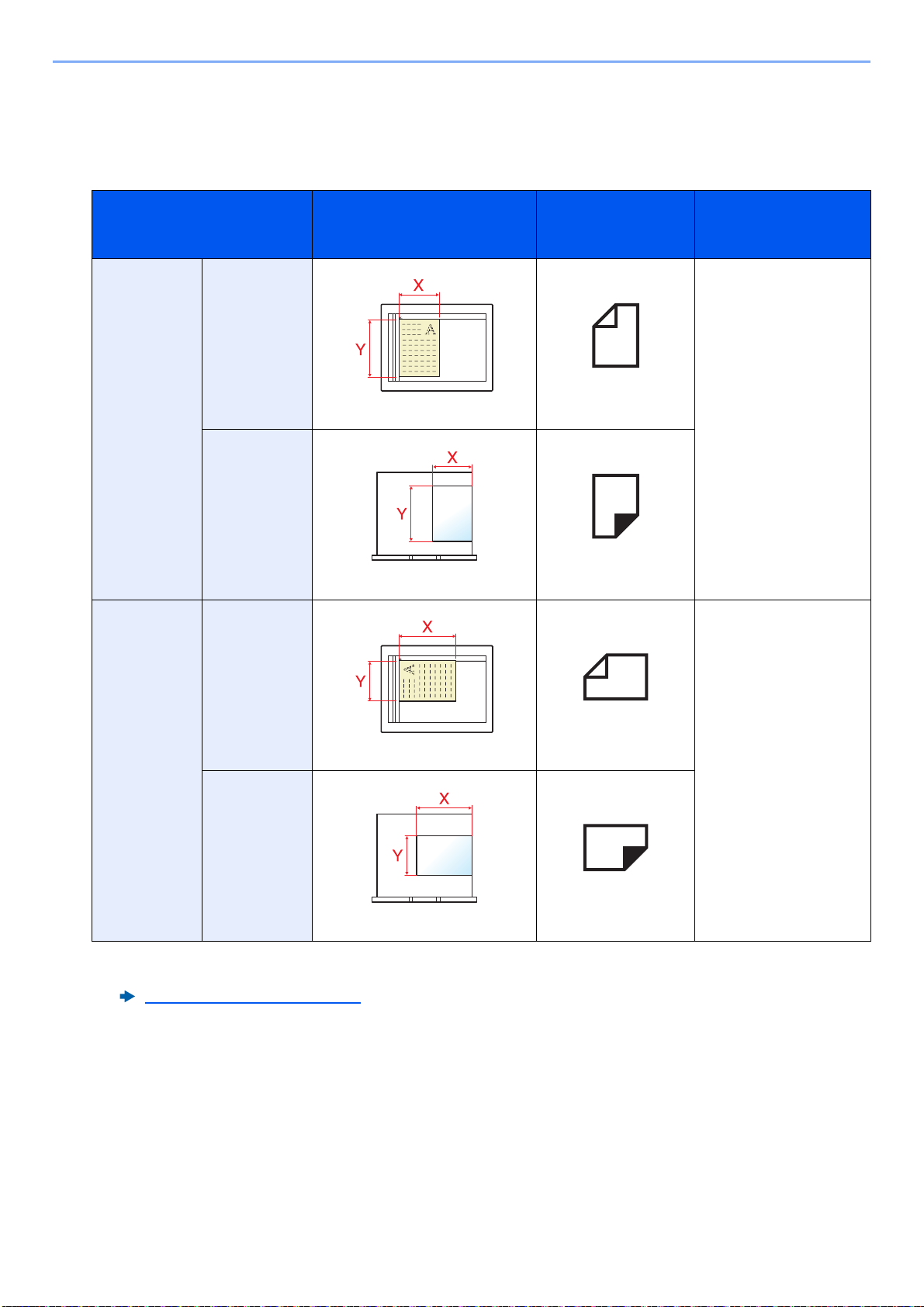
> Über diese Bedienungsanleitung
Original- und Papierformate
Bei A4, B5 und Letter, die sowohl horizontal als auch vertikal ausgerichtet sein können, wird die Ausrichtung des
Originals/Papiers bei der horizontalen Ausrichtung durch ein zusätzliches „R“ angezeigt. Zusätzlich werden auf der
Berührungsanzeige die folgenden Symbole zur Ausrichtung des Originals und des Kopierpapiers verwendet.
Ausrichtung Anlageposition
Vertikale
Ausrichtung
Horizontale
Ausrichtung
(-R)
Original
Papier
Original
(X=Länge, Y=Breite)
Original Original
Papier Papier
Symbole auf der
Berührungs-
anzeige
Angezeigtes Format
A4, B5, Letter etc.
A4-R, B5-R, Letter-R
etc.
*1
Original Original
Papier
Papier Papier
*1 Das Format des Originals bzw. Papiers, das verwendet werden kann, hängt von der Funktion und der
Papierquelle ab. Für weitere Informationen siehe auch
Technische Daten (Seite 11-20)
xxiii
Page 25
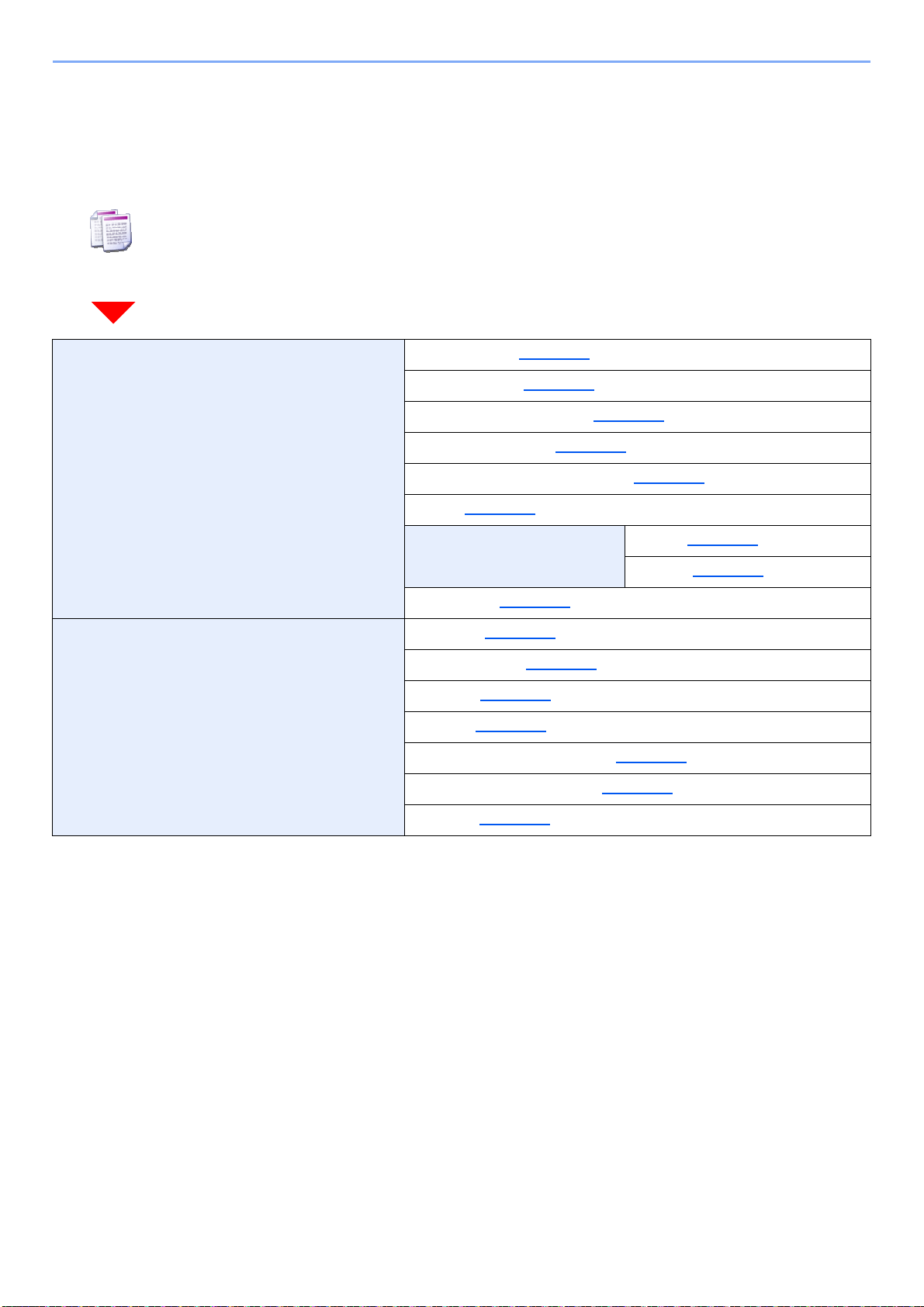
> Menüplan
Kopieren
Menüplan
Diese Liste zeigt die Anzeigen auf der Berührungsanzeige. Abhängig von den Einstellungen werden unter Umständen
einige Menüs nicht angezeigt. Die Bezeichnungen für einige Menüs können von ihren Referenztiteln abweichen.
Original/Papier/Endbearbeitung
Bildqualität
Originalformat (Seite 6-18)
Papierauswahl (Seite 6-19
Ungleich große Originale (Seite 6-20
Originalausrichtung (Seite 6-23
Gruppieren/Versetzte Ausgabe (Seite 6-25
Falten (Seite 6-24
Heften/Lochen
Ablagefach (Seite 6-30
Helligkeit (Seite 6-31)
Originalvorlage (Seite 6-31)
EcoPrint (Seite 6-32)
Schärfe (Seite 6-33)
Hintergrundhelligkeit ändern (Seite 6-34)
Durchscheinen vermeiden (Seite 6-34)
)
)
)
)
Heften (Seite 6-26)
Lochen (Seite 6-28
)
)
)
Kontrast (Seite 6-33)
xxiv
Page 26
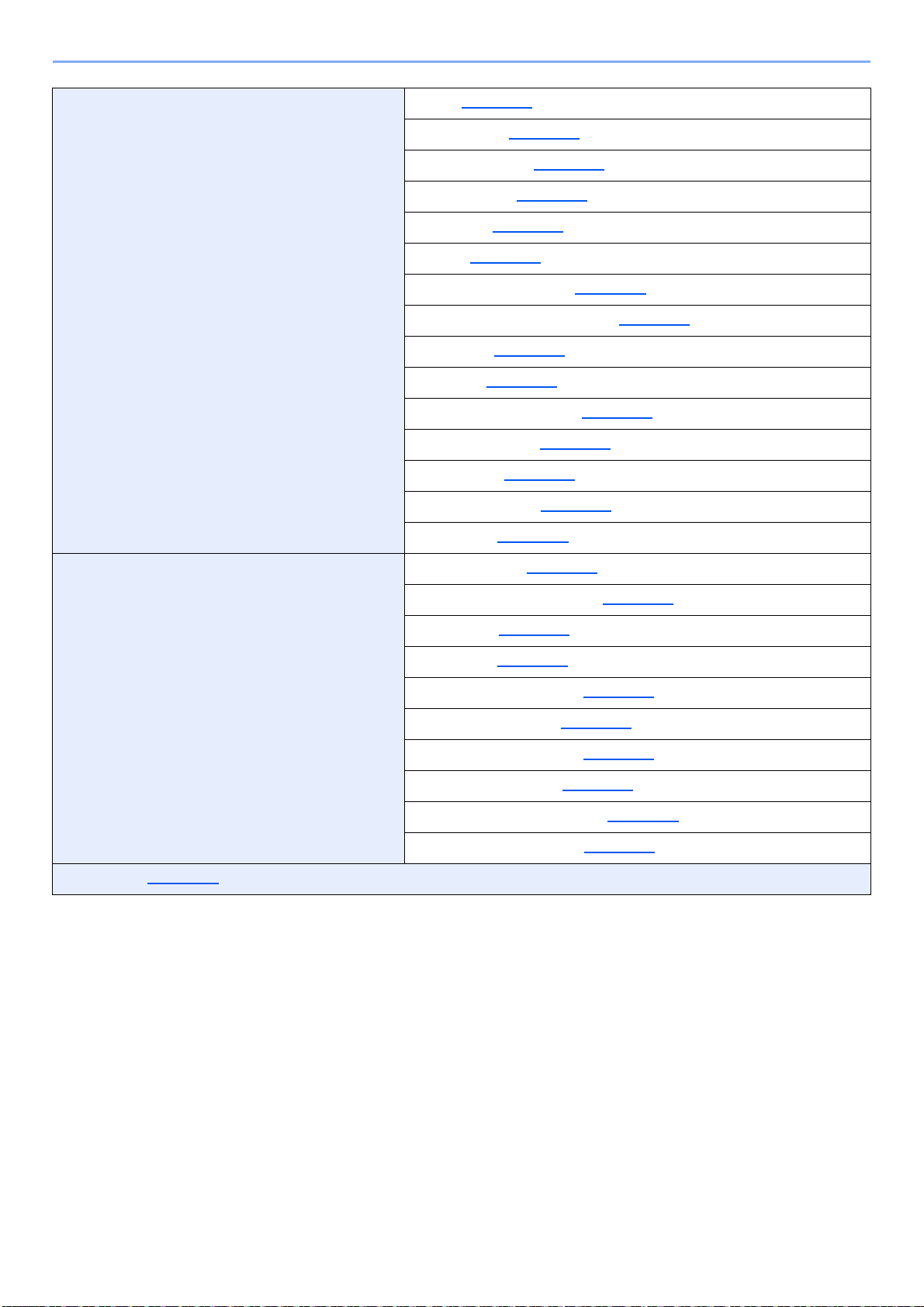
> Menüplan
Layout/Bearbeiten
Zoom (Seite 6-35)
Kombinieren (Seite 6-38
Rand/Zentrieren (Seite 6-38
Rand löschen (Seite 6-41
Broschüre (Seite 6-43
Duplex (Seite 6-47
Formularüberlagerung (Seite 6-51
Schattierte Bereiche löschen (Seite 6-52
Seitenzahl (Seite 6-52
Deckblatt (Seite 6-50
Blätter/Kapitel einfügen (Seite 6-54
Bildwiederholung (Seite 6-57
Textstempel (Seite 6-59
Eingangsstempel (Seite 6-62
Memoseite (Seite 6-55
)
)
)
)
)
)
)
)
)
)
)
)
)
)
Erweiterte Einstellung
Programm (Seite 5-11)
Mehrfach-Scan (Seite 6-65)
Automatische Bilddrehung (Seite 6-65
Negativbild (Seite 6-66
Spiegelbild (Seite 6-66
Auftragsende Nachricht (Seite 6-66
Dateinameneingabe (Seite 6-67
Auftragspriorität ändern (Seite 6-67
Wiederholungskopie (Seite 6-68
Arbeitsweise Vorlag.einzug (Seite 6-69)
Leere Seiten auslassen (Seite 6-69
)
)
)
)
)
)
)
)
xxv
Page 27
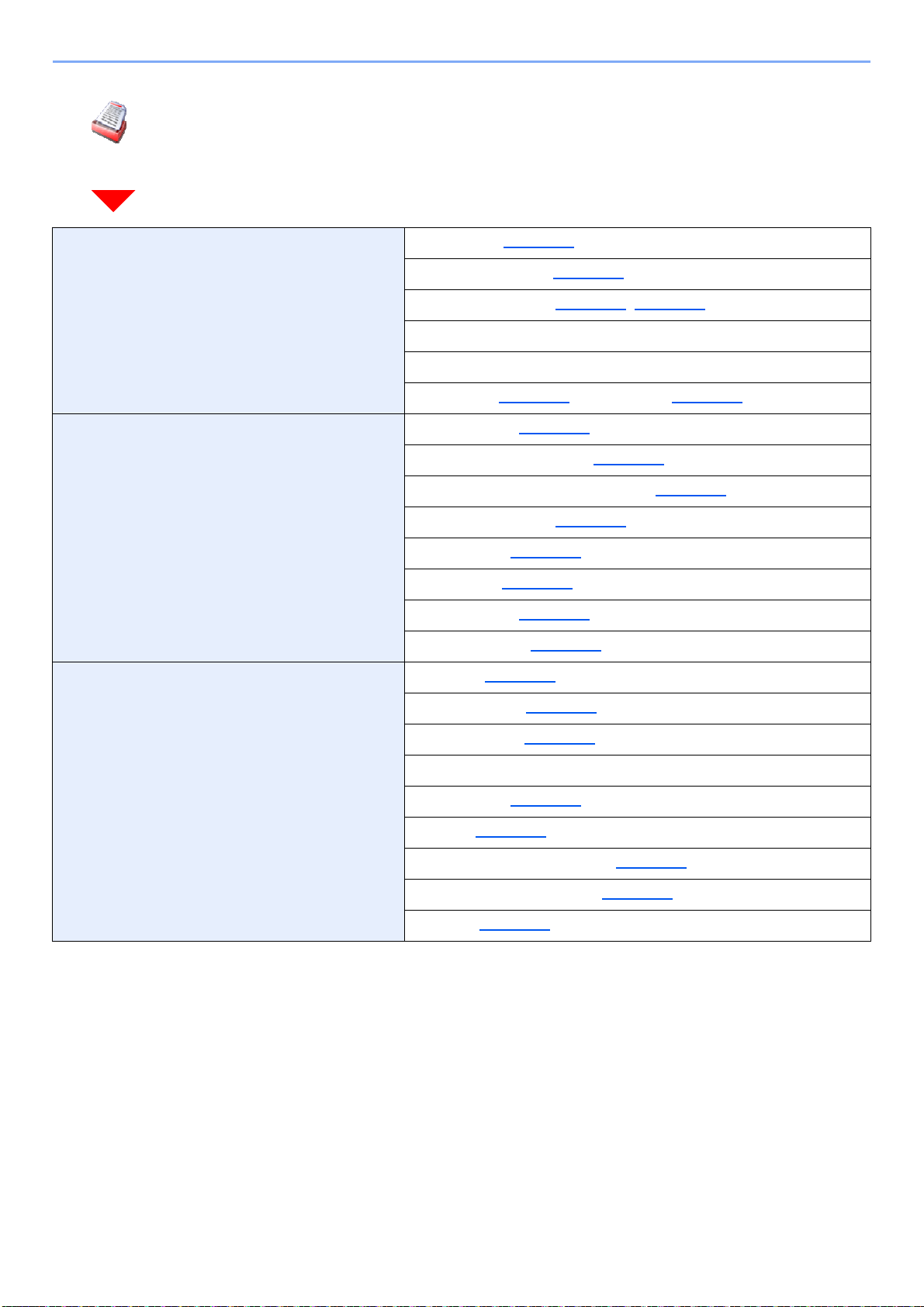
> Menüplan
Senden
Ziel
Original/Sendedatenformat
Farbe/Bildqualität
Adressbuch (Seite 5-45)
E-Mail-Adresseing. (Seite 5-25
Ordnerpfadeingabe (Seite 5-26
FAX-Nr.-Eingabe (siehe
i-FAX-Adresseingabe (siehe
WSD-Scan (Seite 5-35
) / DSM-Scan (Seite 5-38)
)
, Seite 5-29)
FAX Bedienungsanleitung
FAX Bedienungsanleitung
Originalformat (Seite 6-18)
Ungleich große Originale (Seite 6-20
)
2-seitig/Buchoriginal, Buchoriginal (Seite 6-70
Originalausrichtung (Seite 6-23
Sendeformat (Seite 6-71
Dateiformat (Seite 6-72
)
Dateitrennung (Seite 6-76
Langes Original (Seite 6-79
)
)
)
)
Helligkeit (Seite 6-31)
)
)
)
Originalvorlage (Seite 6-31
Scanauflösung (Seite 6-76
Auflösung Faxsendung (siehe
Farbauswahl (Seite 6-32
Schärfe (Seite 6-33
)
)
)
FAX Bedienungsanleitung
)
Hintergrundhelligkeit ändern (Seite 6-34
Durchscheinen vermeiden (Seite 6-34
Kontrast (Seite 6-33
)
)
)
)
xxvi
Page 28
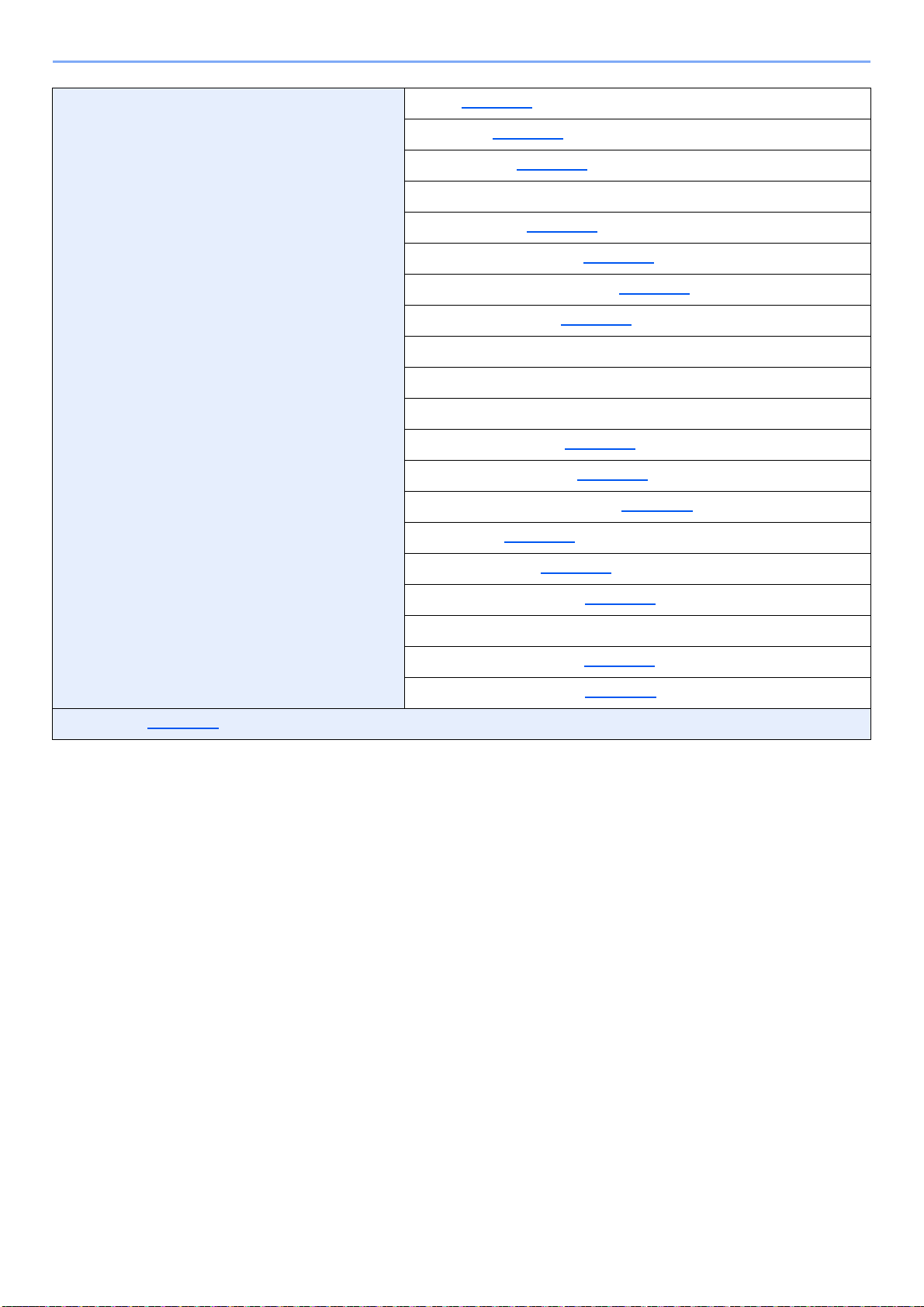
> Menüplan
Erweiterte Einstellung
Zoom (Seite 6-35)
Zentrieren (Seite 6-38
Rand löschen (Seite 6-41
FAX spätere Übertragung (siehe
Mehrfach-Scan (Seite 6-65
Auftragsende Nachricht (Seite 6-66
Schattierte Bereiche löschen (Seite 6-52
Dateinameneingabe (Seite 6-67
Betreff/Text i-FAX (siehe
FAX Direktübertragung (siehe
FAX-Abrufempfang (siehe
Senden und drucken (Seite 6-77
Senden und speichern (Seite 6-77
Verschlüsselte Sendung FTP (Seite 6-78
Textstempel (Seite 6-59
)
)
FAX Bedienungsanleitung
)
)
)
FAX Bedienungsanleitung
FAX Bedienungsanleitung
FAX Bedienungsanleitung
)
)
)
)
)
)
)
)
)
Programm (Seite 5-11)
Eingangsstempel (Seite 6-62
Bestätigung Dateigröße (Seite 6-78
FAX-Sendebericht (siehe
Leere Seiten auslassen (Seite 6-69
E-Mail Betreff/Nachricht (Seite 6-77
)
FAX Bedienungsanleitung
)
)
)
)
xxvii
Page 29

> Menüplan
Anwender-Box
Anwender-Box Datei
speichern
Funktionen
Originalformat (Seite 6-18)
Ungleich große Originale (Seite 6-20
)
2-seitig/Buchoriginal, Buchoriginal (Seite 6-70
Originalausrichtung (Seite 6-23
Speicherformat (Seite 6-79
Durchscheinen vermeiden (Seite 6-34
Helligkeit (Seite 6-31
)
Originalvorlage (Seite 6-31
Scanauflösung (Seite 6-76
Farbauswahl (Seite 6-32
Schärfe (Seite 6-33
)
Hintergrundhelligkeit ändern (Seite 6-34
Zoom (Seite 6-35
Zentrieren (Seite 6-38
)
)
Rand löschen (Seite 6-41
)
)
)
)
)
)
)
)
)
Programm (Seite 5-11)
Detail (Seite 5-53)
Mehrfach-Scan (Seite 6-65
Auftragsende Nachricht (Seite 6-66
Dateinameneingabe (Seite 6-67
)
)
)
Schattierte Bereiche löschen (Seite 6-52
Leere Seiten auslassen (Seite 6-69
Kontrast (Seite 6-33
)
)
)
xxviii
Page 30
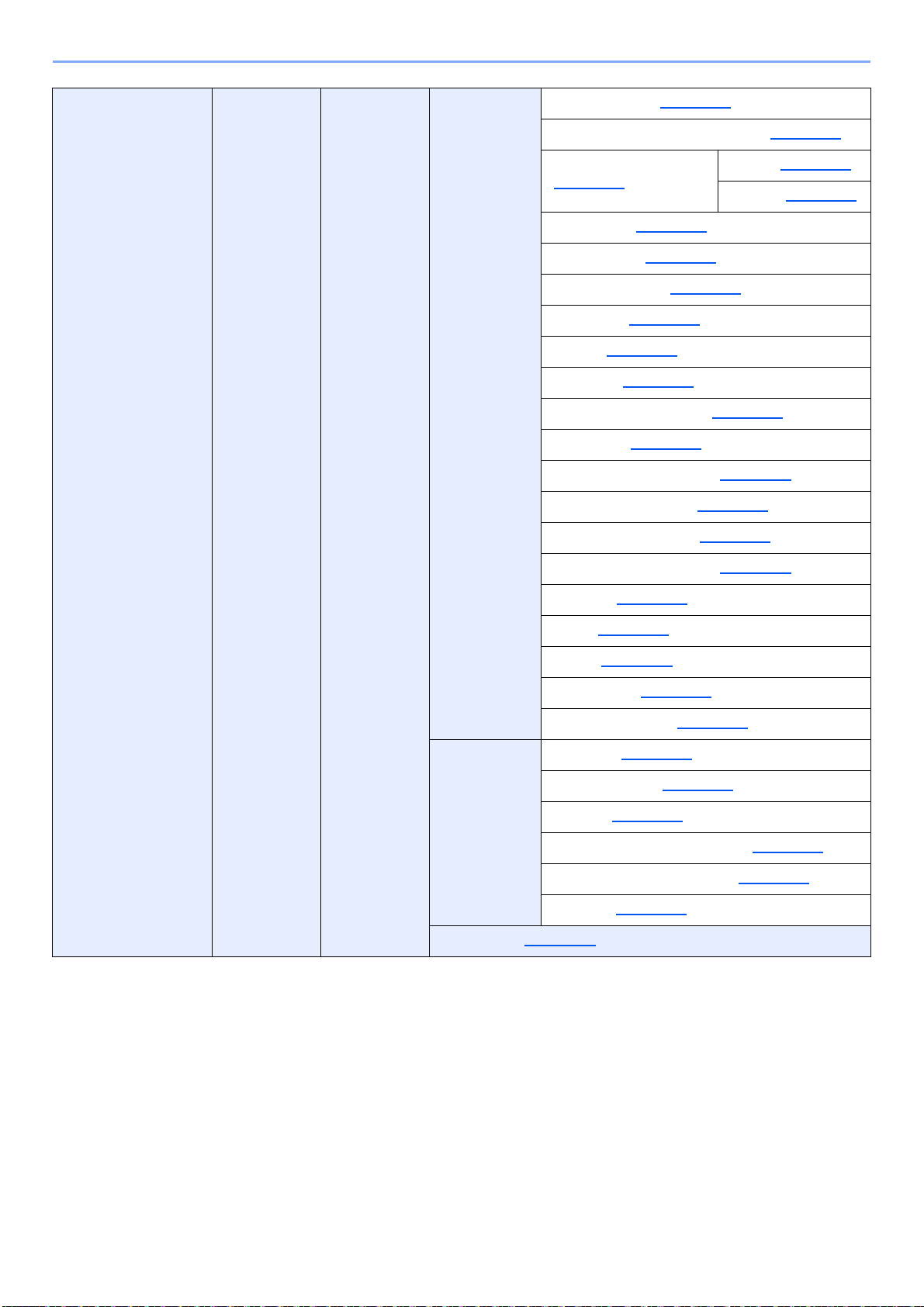
> Menüplan
Anwender-Box Öffnen Drucken Funktionen
Papierauswahl (Seite 6-19)
Gruppieren/Versetzte Ausgabe (Seite 6-25)
Heften/Lochen
(Seite 6-26
Ablagefach (Seite 6-30)
Kombinieren (Seite 6-38)
Rand/Zentrieren (Seite 6-40)
Broschüre (Seite 6-43)
Duplex (Seite 6-47)
Deckblatt (Seite 6-50)
Formularüberlagerung (Seite 6-51)
Seitenzahl (Seite 6-52)
Auftragsende Nachricht (Seite 6-66)
Dateinameneingabe (Seite 6-67)
Löschen nach Druck (Seite 6-78)
)
Heften (Seite 6-26
Lochen (Seite 6-28)
)
Auftragspriorität ändern (Seite 6-67)
EcoPrint (Seite 6-32)
Zoom (Seite 6-35)
Falten (Seite 6-24)
Textstem pel (Seite 6-59)
Eingangsstempel (Seite 6-62)
Bildqualität
Programm (Seite 5-11)
Helligkeit (Seite 6-31)
Originalvorlage (Seite 6-31)
Schärfe (Seite 6-33)
Hintergrundhelligkeit ändern (Seite 6-34)
Durchscheinen vermeiden (Seite 6-34)
Kontrast (Seite 6-33)
xxix
Page 31

> Menüplan
Anwender-Box Öffnen Senden
Ziel (Seite 5-44)
Funktionen
Sendeformat (Seite 6-71)
Dateiformat (Seite 6-72
Auflösung Faxsendung
FAX Bedienungsanleitung
(siehe
Zentrieren (Seite 6-38)
FAX spätere Übertragung
FAX Bedienungsanleitung
(siehe
Auftragsende Nachricht (Seite 6-66
Dateinameneingabe (Seite 6-67
E-Mail Betreff/Nachricht (Seite 6-77
Betreff/Text i-FAX
FAX Bedienungsanleitung
(siehe
Verschlüsselte Sendung FTP (Seite 6-78
Löschen nach Sendung (Seite 6-78
Zoom (Seite 6-35
)
)
)
)
)
)
)
)
)
)
Dateitrennung (Seite 6-76
Textstem pel (Seite 6-59
Eingangsstempel (Seite 6-62
Bestätigung Dateigröße (Seite 6-78
FAX-Sendebericht
(siehe
Farbe/
Bildqualität
Programm (Seite 5-11)
Helligkeit (Seite 6-31)
Originalvorlage (Seite 6-31
Auflösung (Seite 6-76
Farbauswahl (Seite 6-32
Schärfe (Seite 6-33
Hintergrundhelligkeit ändern (Seite 6-34
Durchscheinen vermeiden (Seite 6-34
Kontrast (Seite 6-33
)
)
)
FAX Bedienungsanleitung
)
)
)
)
)
)
)
)
)
xxx
Page 32

> Menüplan
Anwender-Box Öffnen
Suchen (Name) (Seite 5-53
Suchen (Nr.) (Seite 5-53
Box speich./bearb. (Seite 5-56
Verbinden (Seite 5-69)
Verschieben/Kopieren (Seite 5-64
Löschen (Seite 5-67
Datei speichern (Seite 5-59
Suchen (Name) (Seite 5-53
Seitenauswahl (Seite 5-53
Detail (Seite 5-53
Vorschau (Seite 5-55
)
)
)
)
)
)
)
)
)
)
xxxi
Page 33

> Menüplan
Auftrags-Box
Auftrags-Box
Privater/Gespeicherter Druckauftrag (Seite 4-19, Seite 4-20)
Schnellkopie/Prüfen und Halten (Seite 4-21
Wiederholungskopie (Seite 6-68
)
Form für Formularüberlagerung (Seite 5-69
, Seite 4-22)
)
xxxii
Page 34

> Menüplan
Externer Speicher
Externer Speicher Drucken Funktionen
Papierauswahl (Seite 6-19)
Gruppieren/Versetzte Ausgabe (Seite 6-25)
Heften/Lochen (Seite 6-26)Heften (Seite 6-26)
Lochen (Seite 6-28)
Ablagefach (Seite 6-30)
Rand (Seite 6-40)
Duplex (Seite 6-47)
Auftragsende Nachricht (Seite 6-66)
Auftragspriorität ändern (Seite 6-67)
EcoPrint (Seite 6-32)
Falten (Seite 6-24)
Textstempel (Seite 6-59)
Eingangsstempel (Seite 6-62)
Verschlüsseltes PDF-Passwort (Seite 6-80)
JPEG/TIFF-Druck (Seite 6-80)
XPS seitengenau (Seite 6-80)
xxxiii
Page 35

> Menüplan
Externer Speicher Datei
speichern
Funktionen
Originalformat (Seite 6-18)
Ungleich große Originale (Seite 6-20
2-seitig/Buchoriginal, Buchoriginal (Seite 6-70
Originalausrichtung (Seite 6-23
Speicherformat (Seite 6-79
Durchscheinen vermeiden (Seite 6-34
Helligkeit (Seite 6-31
Originalvorlage (Seite 6-31
Scanauflösung (Seite 6-76
Farbauswahl (Seite 6-32
Schärfe (Seite 6-33
Hintergrundhelligkeit ändern (Seite 6-34
Zoom (Seite 6-35
Zentrieren (Seite 6-38
Rand löschen (Seite 6-41
)
)
)
)
)
)
)
)
)
)
)
)
)
)
Mehrfach-Scan (Seite 6-65
Auftragsende Nachricht (Seite 6-66
Dateinameneingabe (Seite 6-67
Schattierte Bereiche löschen (Seite 6-52
Leere Seiten auslassen (Seite 6-69
Kontrast (Seite 6-33
Textstempel (Seite 6-59
Eingangsstempel (Seite 6-62
Dateiformat (Seite 6-72
Dateitrennung (Seite 6-76
Langes Original (Seite 6-79
Löschen (Seite 5-54
Detail (Seite 5-53
Speicherinformationen (Seite 5-73
Speicher entfernen (Seite 5-73
)
)
)
)
)
)
)
)
)
)
)
)
)
)
)
FAX-Box (siehe FAX Bedienungsanleitung)
xxxiv
Page 36

> Menüplan
Status/
Druckabbr. i
oder
Druckaufträge (Seite 7-3)
Sendeaufträge (Seite 7-5)
Speicheraufträge (Seite 7-6)
Gerät/Kommunikation (Seite 7-13)
Papier/Material (Seite 7-14)
xxxv
Page 37

> Menüplan
Systemmenü
oder
Schnelleinstellung
Assistent
Zähler (Seite 2-61)
Kassette/Universalzufuhr
Einstellungen
Allgemeine Einstellungen
Fax Einstellung (Seite 2-45)
Energie sparen Einstellung (Seite 2-45
Netzwerk-Einstellungen (Seite 2-46
)
Kassette 1 (Seite 8-8)
Kassette 2 (Seite 8-8
Kassette 3 (Seite 8-8
Kassette 4 (Seite 8-8
Kassette 5 (Seite 8-8
Universalzufuhr-Einst. (Seite 8-9
)
)
)
)
)
Sprache (Seite 8-11)
Standardanzeige (Seite 8-11
Ton
)
Warnton (Seite 8-11)
FAX-Lautsprecherlautst. (siehe
Bedienungsanleitung
)
FAX
)
FAX-Mithörlautstärke (siehe
Tastaturbelegung (Seite 8-12
Original-/Papier-
Anwender-Originalformat (Seite 8-12)
Einstellungen
Anwender-Papierformat (Seite 8-13)
Medientypeinstellung (Seite 8-13)
Standardpapierquelle (Seite 8-13)
Autom. Originalerkennung (Seite 8-14)
Medium für Auto (S/W) (Seite 8-14)
Papierquelle für Deckbl. (Seite 8-14)
Sondermaterial (Seite 8-15)
Papierquelle Trennblatt (Seite 8-15)
Anzeige Papier-Einstell. (Seite 8-15)
Maßeinheit (Seite 8-16)
FAX Bedienungsanleitung
)
)
xxxvi
Page 38

> Menüplan
Allgemeine Einstellungen Fehlerbehandlung
Ablagefach (Seite 8-19
Bestätigung der Ausrichtung (Seite 8-20
Funktionsstandardwerte
Fehler bei Duplexdruck (Seite 8-17)
Endbearbeitungsfehler (Seite 8-17
Fehler Heftklammern leer (Seite 8-17
Zu viele verarbeitete Seiten (Seite 8-17
Locherbehälter voll (Seite 8-17
Papiergrößenfehler (Seite 8-18
Falsches Papier eingelegt (Seite 8-18
Papierstau vor Heften (Seite 8-18
)
)
Orig. ausrichtung (Kopie) (Seite 8-20)
Orig. ausrich(Send./Speic) (Seite 8-20)
Originalvorlage (Kopieren) (Seite 8-20)
Orig.vorlage (Send/Speich.) (Seite 8-20)
)
)
)
)
)
)
)
Auflösung Faxsendung (siehe
Scanauflösung (Seite 8-20)
Farbauswahl (Seite 8-20)
Dateiformat (Seite 8-20)
Hintergrhelligk. (Kopieren) (Seite 8-20)
Hintergr.(Senden/Speich.) (Seite 8-20)
Durchsch. meiden (Kopieren) (Seite 8-20)
Durchsch. meid(Send/Spei) (Seite 8-21)
Zoom (Seite 8-21)
Standard Randlöschung (Seite 8-21)
Randlöschung Rückseite (Seite 8-21)
Standardmäßiger Rand (Seite 8-21)
Autom. Bilddrehung (Kopie) (Seite 8-21)
EcoPrint (Seite 8-21)
Tonersparstufe (EcoPrint) (Seite 8-21)
FAX Bedienungsanleitung
)
Hoch kompr. PDF-Bild (Seite 8-21)
Farb-TIFF-Komprimierung (Seite 8-21)
Bildqualität (Dateiformat) (Seite 8-21)
xxxvii
Page 39

> Menüplan
Allgemeine Einstellungen Funktionsstandard-
werte
Gruppieren/Versetzte Ausgabe (Seite 8-22)
JPEG/TIFF-Druck (Seite 8-22)
XPS seitengenau (Seite 8-22)
PDF/A (Seite 8-22)
Dateinameneingabe (Seite 8-22)
E-Mail Betreff/Nachricht (Seite 8-22)
Betreff/Text i-FAX (Seite 8-22)
Arbeitsweise Vorlag.einzug (Seite 8-22)
OCR Texterkennung (Seite 8-23)
Vorrangige OCR-Sprache (Seite 8-23)
Wiederholungskopie (Seite 8-23)
Leere Seiten auslassen (Kopie) (Seite 8-23)
Leere Seiten auslassen (Senden/Speichern) (Seite 8-23)
Dateitrennung (Seite 8-23)
Mehrfach-Scan (Kopieren) (Seite 8-23)
Mehrf. Scan (Send/Speich) (Seite 8-23
Mehrfach-Scan (FAX) (siehe
Optionaler Tastatur-Typ (Seite 8-23)
Systemstempel (Seite 8-24)
Manuell Heften (Seite 8-30)
Dok. pro Auftrag versetzen (Seite 8-31)
Wenig Toner Alarmmenge (Seite 8-31)
Alarm Resttonerbehälter voll (Seite 8-31)
Einseitige Dokum. versetzen (Seite 8-31)
Status/Protokoll anzeigen (Seite 8-32)
Mitteilung bei Bannerdruck (Seite 8-32)
Statusanzeige anpassen (Seite 8-32)
Einstell. Mitteilungsfenster (Seite 8-33)
Remote-Druck (Seite 8-34)
Einstellung Ziffernstasten (Seite 8-34)
)
FAX Bedienungsanleitung
)
Lichtreflextion verhindern (Seite 8-34)
Zuweisung Funktionstaste (Seite 8-34)
Meldung Ausschalten zeigen (Seite 8-35)
xxxviii
Page 40

> Menüplan
Startseite
Kopie
Senden
Angepasste Arbeitsfläche (Seite 2-15)
Angepasste Taskleiste (Seite 2-15
Hintergrundbild (Seite 2-15
Papierauswahl (Seite 8-35)
Betriebsart Auto Bilddrehung (Seite 8-35
Autom. Papierauswahl (Seite 8-35
Autom. % Priorität (Seite 8-35
Papierformat für kleine Originale (Seite 8-35
Voreingestelltes Limit (Seite 8-35
Nächste Priorität reserv. (Seite 8-36
Funktionen in Basis-Karte (Seite 8-36
Funktionen in Basis-Karte (Seite 8-37)
Ziel vor Senden prüfen (Seite 8-37
Farbtyp (Seite 8-37
Eingabe prüfen neues Ziel (Seite 8-37
)
)
)
)
)
)
)
)
)
)
)
)
Standardanzeige (Seite 8-37
Senden und Weiterleiten (Seite 8-38
Eingabe neues Ziel (Seite 8-38
Neuaufruf Ziel (Seite 8-38
Rundsenden (Seite 8-38
Art der OCR Texterkennung (Seite 8-39
Modus hoch-kompr. PDF (Seite 8-39
Dokument-Box/Externer
Speicher
FAX (siehe FAX Bedienungsanleitung)
Anwender-Box (Seite 5-52)
FAX-Box (siehe
Auftragsbox
Abrufbox (siehe
Funktionen in Basis-Karte (Seite 8-43
)
)
)
)
)
)
)
FAX Bedienungsanleitung
Aufbew. v. Schnellk.-Auf. (Seite 8-42)
Aufbew. v. Wh.-Auftr. (Seite 8-42
Löschen Auftragsspeicher (Seite 8-42
FAX Bedienungsanleitung
)
)
)
)
)
xxxix
Page 41

> Menüplan
Drucker
Emulation (Seite 8-43)
EcoPrint (Seite 8-44)
Tonersparstufe (EcoPrint) (Seite 8-44
A4/Letter ignorieren (Seite 8-44
Duplex (Seite 8-44
Kopien (Seite 8-44
Ausrichtung (Seite 8-44
Formfeed-Timeout (Seite 8-44
LF-Einstellung (Seite 8-44
CR-Einstellung (Seite 8-44
Auftragsname (Seite 8-44
Benutzername (Seite 8-44
Papierzufuhr Methode (Seite 8-45
Univ.-Zuf. Prio. (Seite 8-45
Auto Kass.wechs. (Seite 8-45
)
)
)
)
)
)
)
)
)
)
)
)
)
A4 Breit (Seite 8-45
Auflösung (Seite 8-45
KIR (Seite 8-45
Listendruck Bericht drucken
AdminberichtEinstell.
ErgebnisberichtEinstell.
)
)
)
Statusseite (Seite 8-46)
Schriftartliste (Seite 8-46
Netzwerkstatus (Seite 8-46
Servicestatus (Seite 8-47
Optionaler Netzwerk Status (Seite 8-47
FAX-Bericht abgehend (siehe
FAX-Bericht eingehend (siehe
Sendeergebnis-Bericht (Seite 8-47)
Ergebnisbericht Faxempfang (siehe
Bedienungsanleitung
Einst. Meld. Auftragsende (siehe
Bedienungsanleitung
Typ Empf.ergebnisbericht (siehe
Bedienungsanleitung
)
)
)
)
FAX Bedienungsanleitung
FAX Bedienungsanleitung
FAX
)
FAX
)
FAX
)
)
)
xl
Page 42

> Menüplan
Listendruck Sende
Auftragshistorie
Einstellung LoginHistorie
Einst. Geräte-LoginHistorie
Automatisches Senden (Seite 8-48)
Sende Auftragshistorie (Seite 8-48
Ziel (Seite 8-48
Auftrags-Betreff (Seite 8-48
SSFC Log Betreff (Seite 8-48
Persönliche Information (Seite 8-48
Login-Historie (Seite 8-48)
Automatisches Senden (Seite 8-48
Ziel (Seite 8-48
Betreff (Seite 8-49
Protokoll zurücksetzen (Seite 8-49
Geräte-Login-Historie (Seite 8-49)
Automatisches Senden (Seite 8-49
Ziel (Seite 8-49
Betreff (Seite 8-49
)
)
)
)
)
)
)
)
)
)
)
)
Fehlerprotokoll sich.
Komm.
System/Netzwerk Netzwerk
Fehlerprotokoll sich. Komm. (Seite 8-50)
Automatisches Senden (Seite 8-50
Ziel (Seite 8-50
Betreff (Seite 8-50
Hostname (Seite 8-51)
KabelnetzwerkEinstellungen
Wi-Fi Direct Einstell.
Wi-Fi Einstellungen
Bonjour (Seite 8-59
)
)
TCP/IP-Einstellung (Seite 8-52)
LAN-Schnittstelle (Seite 8-53
Wi-Fi Direct (Seite 8-54)
Gerätename (Seite 8-54
IP-Adresse (Seite 8-54
Automatisch trennen (Seite 8-54
Wi-Fi (Seite 8-55)
Einstellung (Seite 8-55
TCP/IP-Einstellung (Seite 8-57
)
)
)
)
)
)
)
)
IPSec (Seite 8-59
xli
)
Page 43

> Menüplan
System/Netzwerk Netzwerk Protokoll-
Einstellungen
SMTP (E-Mail-Übertr.)
(Seite 8-59
POP3 (E-Mail-Empfang)
(Seite 8-59
FTP Client (Übertragung)
(Seite 8-59
FTP Server (Empfang)
(Seite 8-59
SMB Client (Übertragung)
(Seite 8-59
NetBEUI (Seite 8-60
WSD-Scan (Seite 8-60
WSD-Druck (Seite 8-60
i-FAX (Seite 8-60
DSM-Scan (Seite 8-60
ThinPrint (Seite 8-60
LPD (Seite 8-61
)
)
)
)
)
)
)
)
)
)
)
)
Raw (Seite 8-61
IPP (Seite 8-61
IPP over SSL (Seite 8-61
HTTP (Seite 8-61
HTTPS (Seite 8-61
LDAP (Seite 8-62
SNMPv1/v2c (Seite 8-62
SNMPv3 (Seite 8-62
Enhanced WSD (Seite 8-62
Enhanced WSD over SSL
(Seite 8-62
eSCL (Seite 8-62
eSCL over SSL (Seite 8-62
Sicherheits-Einstellungen (Seite 8-63
Proxy (Seite 8-63
)
)
)
)
)
)
)
)
)
)
)
)
)
)
Ping (Seite 8-63
Netzwerk neu starten (Seite 8-63
)
xlii
)
Page 44

> Menüplan
System/Netzwerk Optionales Netzwerk
Primär-Netzwerk (Client) (Seite 8-67
Sicherheitsstufe (Seite 8-67
Einst. Schnittst.sperre
Datensicherheit
Optionale Funktion (Seite 8-71
Bluetooth-Einstellungen (Seite 8-71
System komplett neustarten (Seite 8-71
Allgemein (Seite 8-64)
DrahtlosNetzwerk (Seite 8-65
)
)
USB-Host (Seite 8-68)
USB-Gerät (Seite 8-68
USB Speicher (Seite 8-68
Optionale Schnittstelle 1 (Seite 8-68
Optionale Schnittstelle 2 (Seite 8-68
Initial. Festpl./SSD (Seite 8-69)
Datenbereinigung (Seite 8-70
Software Verifizierung (Seite 8-70
)
)
)
)
)
)
)
)
)
)
Ziel bearbeiten
NFC (Seite 8-71
Adressbuch (Seite 3-30)
Zielwahltaste (Seite 3-37
Listendruck (siehe
Adressbuch
Grundstellung
Beschränkung
bearbeiten
)
FAX Bedienungsanleitung
)
)
Sortieren (Seite 8-72)
Begrenzung (Seite 8-72
Adressbuchtyp (Seite 8-72
Adressbuch (Seite 8-72)
Zielwahltaste (Seite 8-72
)
)
)
xliii
Page 45

> Menüplan
Benutzer-Login/
Kostenstellen
Benutzer-LoginEinstellung
Benutzer-Login (Seite 9-3)
Authentifizierungssicherheit
Lokale Benutzerliste (Seite 9-8
Lokale Autorisier. (Seite 9-19
Einstellung
Gruppenautor.
Gäste Autorisierung
Einstell.
NW Benutzereigen. erhalten (Seite 9-26
Einstellung Einfacher
Login
ID-KartenEinstellungen
Einst. Benutzer-Kontosperre
(Seite 9-5
Einstellung Passwortregeln
(Seite 9-7
Gruppenautorisierung
(Seite 9-20
Gruppenliste (Seite 9-21
Gäste Autorisierung (Seite 9-23)
Gäste Eigenschaft (Seite 9-24
Einfacher Login (Seite 9-28)
Taste Einfacher Login
(Seite 9-29
Tastaturanmeldung (Seite 9-31)
Zusätzliche Authentifizierung
(Seite 9-32
)
)
)
)
)
)
)
)
)
)
KostenstellenEinstellung
Einstellungen unbekannter Benutzer (Seite 9-54
Benutzereigenschaften (Seite 9-12)
PIN-Autorisierung (Seite 9-31
Kostenstellen (Seite 9-35)
Ort Kostenstellenverwalt. (Seite 9-36
Kostenstellen (Lokal)
Limit übernehmen (Seite 9-52
Kopierer-/Druckerzähler (Seite 9-53
)
)
Druck Kostenstellenliste
(Seite 9-50
Kostenstellen gesamt
(Seite 9-49
Abr. v. Einzelauftr. (Seite 9-49
Kostenstellenliste (Seite 9-37
Standardeinstellung (Seite 9-46
)
)
)
)
)
)
)
)
xliv
Page 46

> Menüplan
Datum/Zeit/Energie sparen
Datum/Zeit (Seite 8-73)
Datumsformat (Seite 8-73
Zeitzone einstellen. (Seite 8-73
Auto Bedienrück. (Seite 8-73
Betriebsauf. n. Fehler (Seite 8-74
Energiespar-Timer (Seite 8-74
Rücksetz-Timer Bedienfeld (Seite 8-74
Ruhe-Timer (Seite 8-74
Lösch-Timer Unterbr.modus (Seite 8-74
Fehlerhaften Job auslassen (Seite 8-74
Timer für Fehlerlöschung (Seite 8-74
Unzulässige Zeit (siehe
Ruhemodus-Regeln (Europäische Modelle) (Seite 8-75
Ruhemodusstufe (US-Modelle) (Seite 8-75
Energ.spar Bereitschaftstufe (Seite 8-76
)
)
)
)
)
)
)
)
)
)
FAX Bedienungsanleitung
)
)
)
)
Wochentimer-Einstellungen (Seite 8-76
Ausschalt-Regel (Europäische Modelle) (Seite 8-77)
Ausschalt-Timer (Europäische Modelle) (Seite 8-77)
Ping Timeout (Seite 8-77)
)
xlv
Page 47

> Menüplan
Einstellungen/Wartung Belichtungs-
anpassung
Hintergrundhelligkeit
ändern
Schärfe anpassen
Trommelheizung
Schwarzlinienkorrektur (Seite 8-79
Systeminitialisierung (Seite 8-79
Displayhelligkeit (Seite 8-79
Flüsterbetrieb (Seite 8-79
Autom. Farbkorrektur (Seite 8-79
Einstellung Tonwertkurve (Seite 8-79
Trommelauffrischung (Seite 8-79
Kopieren (Seite 8-78)
Senden/Box (Auto) (Seite 8-78
FAX (siehe
Kopieren (Automatisch) (Seite 8-78)
Senden/Box (Autom.) (Seite 8-78
Kopieren (Seite 8-78)
Senden/Box (Auto) (Seite 8-78
*1
(Seite 8-78)
)
)
FAX Bedienungsanleitung
)
)
)
)
)
)
)
)
)
Entwicklerauffrischung (Seite 8-80
Kalibrierungsintervall (Seite 8-80
Kalibrierung (Seite 8-80
Memory Diagnostics (Seite 8-80)
Laserscanner-Reinigung (Seite 8-80)
Kontrast
Auto. Trommelauffrischung (Seite 8-80)
Tonerabdeckung öffnen (Seite 8-80)
Internet (Seite 8-81)
Anwendung (Seite 8-81)
*1 Diese Einstellung ist in einigen Regionen nicht verfügbar.
)
Kopieren (Seite 8-80)
Senden/Box (Auto) (Seite 8-80)
)
)
xlvi
Page 48

1 Rechtliche
Informationen und
Sicherheitshinweise
Bitte lesen Sie diese Informationen, bevor Sie das Gerät benutzen. Dieses Kapitel enthält Informationen zu folgenden
Themen:
Hinweis .............................................................................................................................................................. 1-2
Sicherheits-Konventionen in dieser Bedienungsanleitung ....................................................................... 1-2
Geeignete Umgebung .............................................................................................................................. 1-3
Betriebssicherheit .................................................................................................................................... 1-4
Lasersicherheit (Europa) .......................................................................................................................... 1-5
Rechtliche Einschränkung von Kopie und Scan ...................................................................................... 1-6
EN ISO 7779 ............................................................................................................................................ 1-6
EK1-ITB 2000 .......................................................................................................................................... 1-6
Vorsichtsmaßnahmen bei der Verwendung von WLAN (optional) ........................................................... 1-6
Eingeschränkte Verwendung dieses Produkts (Falls vorhanden) ............................................................ 1-7
Rechtliche Informationen ......................................................................................................................... 1-8
Energiesparfunktion ............................................................................................................................... 1-14
Automatische Duplexfunktion ................................................................................................................ 1-14
Ressourcenschonender Umgang mit Papier ......................................................................................... 1-14
Umweltverbesserung durch "Energiemanagement" .............................................................................. 1-14
Energy Star (ENERGY STAR®) Program .............................................................................................. 1-14
1-1
Page 49

Rechtliche Informationen und Sicherheitshinweise > Hinweis
HINWEIS
Hinweis
Sicherheits-Konventionen in dieser Bedienungsanleitung
In dieser Bedienungsanleitung sowie am Gerät befinden sich Warnungen und Symbole, die auf Gefahren hinweisen und
zur Gewährleistung des sicheren Gerätebetriebs beachtet werden müssen. Die Bedeutung der einzelnen Symbole wird
im Folgenden erläutert.
WARNUNG
Anweisungen höchstwahrscheinlich Gefahren für Leib und Leben oder sogar den Tod
zur Folge haben kann.
ACHTUNG
Anweisungen höchstwahrscheinlich Gefahren für Leib und Leben zur Folge haben
kann.
: Dieses Symbol weist darauf hin, dass ein Abweichen von den
: Dieses Symbol weist darauf hin, dass ein Abweichen von den
Symbole
Das Symbol weist auf eine Sicherheitswarnung hin. Die verwendeten Gefahrensymbole haben folgende Bedeutung:
... [Allgemeine Warnung]
... [Verbrennungsgefahr]
Das Symbol weist auf eine Information hin, die eine unzulässige Aktion beinhaltet. Die verwendeten Verbotssymbole
haben folgende Bedeutung:
... [Unzulässige Aktion]
... [Demontage untersagt]
Mit dem Symbol
werden müssen. Die verwendeten Symbole haben folgende Bedeutung.
gekennzeichnete Abschnitte enthalten Informationen zu Maßnahmen, die unbedingt durchgeführt
... [Erforderliche Maßnahme]
... [Netzstecker ziehen]
... [Gerät grundsätzlich an eine ordnungsgemäß geerdete Steckdose anschließen]
Wenden Sie sich unverzüglich an den Kundendienst, um eine neue Anleitung zu bestellen, wenn die
Sicherheitshinweise in dieser Anleitung nicht lesbar sind oder die Anleitung nicht im Lieferumfang des Geräts enthalten
ist (die Bestellung einer neuen Anleitung ist kostenpflichtig).
Das Kopieren von Banknoten ist untersagt. Das System ist mit einem Schutzmechanismus gegen das Kopieren von
Banknoten ausgestattet.
1-2
Page 50

Rechtliche Informationen und Sicherheitshinweise > Hinweis
Geeignete Umgebung
Das Gerät ist in einem Raum aufzustellen, in dem eine gleichmäßige Temperatur und Luftfeuchtigkeit herrschen.
Beachten Sie diese Bedingungen:
Temperatur
Luftfeuchtigkeit
Vermeiden Sie folgende Umgebungsbedingungen:
• Gerät nicht in der Nähe eines Fensters oder an einem anderen Ort mit direkter Sonneneinstrahlung aufstellen.
• Gerät nicht an einem Ort aufstellen, der Vibrationen ausgesetzt ist.
• Gerät nicht an einem Ort mit starken Temperaturschwankungen aufstellen.
• Gerät nicht direkter Heiß- oder Kaltzugluft aussetzen.
• Gerät nur an einem ausreichend belüfteten Ort aufstellen.
Ist der Boden empfindlich gegen Rollen, stellen Sie sicher, dass die Bodenoberfläche bei späterem Verschieben des
Geräts nicht beschädigt wird.
Während des Kopierens können kleine Mengen Ozon freigesetzt werden. Diese Mengen stellen jedoch kein
Gesundheitsrisiko dar. Wird das Gerät jedoch in einem schlecht gelüfteten Raum über längere Zeit ununterbrochen
verwendet, kann es zur Entwicklung unangenehmen Geruchs kommen. Es empfiehlt sich, den Raum, in dem das Gerät
steht, immer gut zu lüften. Dieses Gerät darf nicht unter Leuchtstofflampen aufgestellt werden. Das Originalformat wird
möglicherweise falsch erkannt.
10 bis 32,5 °C
(Bei einer Temperatur von 32,5 °C sollte die Luftfeuchtigkeit höchstens 70 % betragen.)
10 bis 80 %
(Bei einer Luftfeuchtigkeit von 80 % sollte die Temperatur höchstens 30 °C betragen.)
1-3
Page 51

Rechtliche Informationen und Sicherheitshinweise > Hinweis
Betriebssicherheit
Vorsichtsmaßnahmen beim Umgang mit Verbrauchsmaterial
ACHTUNG
Versuchen Sie nicht Teile zu verbrennen, die Toner enthalten. Durch Funkenflug können Verbrennungen entstehen.
Bewahren Sie alle Teile, die Toner enthalten, außerhalb der Reichweite von Kindern auf.
Tritt Toner aus Teilen aus, die Toner enthalten, vermeiden Sie Kontakt mit Haut und Augen und verschlucken oder
atmen Sie keinen Toner ein.
• Wird versehentlich Toner eingeatmet, in einem gut gelüfteten Raum mit einer großen Wassermenge gurgeln. Bei
Husten einen Arzt aufsuchen.
• Wird versehentlich Toner verschluckt, Mund spülen und ein bis zwei Gläser Wasser trinken. Bei Husten einen Arzt
aufsuchen.
• Gelangt Toner in die Augen, gründlich mit Wasser spülen. Bei bleibenden Problemen einen Arzt aufsuchen.
• Toner, der mit der Haut in Berührung gekommen ist, mit Wasser und Seife abwaschen.
Versuchen Sie nicht Teile, die Toner enthalten, gewaltsam zu öffnen oder zu zerstören.
Sonstige Vorsichtsmaßnahmen
Entsorgen Sie den leeren Tonerbehälter und den Resttonerbehälter bei Ihrem Händler oder Kundendienst. Die leeren
Tonerbehälter und Resttonerbehälter können recycelt bzw. gemäß den geltenden Vorschriften entsorgt werden.
Das Gerät sollte nicht direktem Sonnenlicht ausgesetzt sein.
Stellen Sie das Gerät in einem Raum auf, in dem die Temperatur konstant unter 40 °C bleibt. Weiterhin sollte der Raum
keinen Temperaturschwankungen oder Feuchtigkeit ausgesetzt sein.
Wird der Kopierer über einen längeren Zeitraum nicht benutzt, sämtliche Papierstapel aus den Kassetten entfernen und
in der Originalverpackung vor Feuchtigkeit geschützt lagern.
1-4
Page 52

Rechtliche Informationen und Sicherheitshinweise > Hinweis
Lasersicherheit (Europa)
Laserstrahlung ist für den Menschen gefährlich. Der Laserstrahl des Geräts ist daher jederzeit hermetisch abgeriegelt.
Beim normalen Betrieb kann keine Laserstrahlung aus dem Gerät austreten.
Das Gerät ist ein Laserprodukt der Klasse 1 (IEC/EN 60825-1:2007).
Achtung
wird.
Das unten abgebildete Warnschild befindet sich im Laserscanmodul, das nicht für den Benutzer zugänglich ist.
Bezüglich der Klasse 1 Lasergeräte ist die Klassifikation auf dem entsprechenden Schild angegeben.
: Alle hier nicht beschriebenen Verfahren können dazu führen, dass gefährliche Laserstrahlung freigesetzt
1-5
Page 53

Rechtliche Informationen und Sicherheitshinweise > Hinweis
Rechtliche Einschränkung von Kopie und Scan
Es ist verboten, Material zu kopieren oder zu scannen, ohne dass der Urheber sein Einverständnis gegeben hat.
Das Kopieren oder Scannen von folgenden Vorlagen ist verboten und wird strafrechtlich verfolgt. Hier nicht aufgeführte
Vorlagen können möglicherweise ebenfalls verboten sein. Schon der Versuch des Kopierens oder Scannens kann
strafbar sein.
• Geldscheine
• Banknoten
• Sicherheitspapiere
•Stempel
• Pässe
• Zertifikate
Lokale Gesetze können weitere Einschränkungen für Kopie und Scan beinhalten.
EN ISO 7779
Maschinenlärminformations-Verordnung 3. GPSGV, 06.01.2004: Der höchste Schalldruckpegel beträgt 70 dB (A) oder
weniger gemäß EN ISO 7779.
EK1-ITB 2000
Das Gerät ist nicht für die Benutzung im unmittelbaren Gesichtsfeld am Bildschirmarbeitsplatz vorgesehen. Um
störende Reflexionen am Bildschirmarbeitsplatz zu vermeiden, darf dieses Produkt nicht im unmittelbaren Gesichtsfeld
platziert werden.
Vorsichtsmaßnahmen bei der Verwendung von WLAN (optional)
Die Verwendung von WLAN ermöglicht den Austausch von Informationen zwischen Zugangspunkten ohne eine
Kabelverbindung. Dies hat gegenüber der herkömmlichen Kabelverbindung den Vorteil, dass der Standort im Bereich
der Funkwellen frei gewählt werden kann.
Allerdings können die folgenden Probleme auftreten, wenn keine Sicherheitsmerkmale konfiguriert worden sind.
Radiowellen durchdringen Hindernisse, auch Wände, und können innerhalb der Reichweite jeden Punkt erreichen.
Sicherheitshinweise beim Austausch von Daten
Dritte Personen mit krimineller Absicht können Radiowellen abfangen und auswerten und so unerlaubten Zugang zu
Übertragungen erhalten.
• Dies gilt für Identifikation, Passwörter und Kreditkarten-Daten
• Inhalt von E-Mails
Illegales Eindringen
Dritte mit krimineller Absicht können sich unerlaubten Zugang zu persönlichen oder Firmen-Netzwerken verschaffen
und die folgenden strafbaren Handlungen durchführen.
• Sie können persönliche und vertrauliche Informationen anzapfen (Sicherheitsleck).
• Sie können vortäuschen, eine bestimmte Person zu sein, um eine Verbindung herzustellen und unerlaubte
Informationen zu verteilen (Spoofing).
• Sie können die abgefangenen Informationen verändern und dann erneut übertragen (Fälschung).
• Sie können Computerviren übertragen sowie Daten und Systeme zerstören (Zerstörung).
1-6
Page 54

Rechtliche Informationen und Sicherheitshinweise > Hinweis
Aufgrund dieser Probleme sind WLAN-Karten und WLAN-Zugangspunkte mit integrierten Sicherheitsmechanismen
ausgestattet. Sie verringern die Möglichkeit, dass diese Probleme auftreten, indem Sie die Sicherheitseinstellungen der
WLAN-Produkte vor ihrer Verwendung einrichten.
Wir empfehlen den Kunden, sich ihrer Verantwortung bewusst zu sein und die Sicherheitseinstellungen nach eigenem
Ermessen einzurichten. Sie sollten sich über die Probleme im Klaren sein, die auftreten können, wenn das Produkt ohne
Sicherheitseinstellungen verwendet wird.
Eingeschränkte Verwendung dieses Produkts (Falls vorhanden)
• Die von diesem Produkt ausgehenden Radiowellen können medizinische Geräte beeinflussen. Wenn dieses Produkt
in einer medizinischen Einrichtung oder in der Nähe medizinischer Instrumente eingesetzt werden soll, verwenden
Sie es bitte gemäß den Anweisungen und Vorkehrungen, die entweder der Administrator der Einrichtung vorschreibt,
oder die auf den medizinischen Geräten selbst angegeben sind.
• Die von diesem Produkt ausgehenden Radiowellen können automatische Steuerungen wie z. B. automatische Türen
und Feuermelder beeinflussen. Wenn dieses Produkt in der Nähe von automatischen Steuerungen eingesetzt
werden soll, verwenden Sie es bitte gemäß den Anweisungen und Vorkehrungen, die auf den automatischen
Steuerungen angegeben sind.
• In den folgenden Fällen verwenden Sie dieses Produkt bitte erst, nachdem Sie die Sicherheit des gesamten Systems
berücksichtigt und ein ausfallsicheres und redundantes System für die Zuverlässigkeit und Sicherheit des gesamten
Systems eingeführt haben:
wenn dieses Produkt in Geräten eingesetzt werden soll, die in direktem Zusammenhang mit Flugzeugen, Zügen,
Schiffen und Autos stehen;
wenn dieses Produkt mit Anwendungen eingesetzt werden soll, die eine hohe Zuverlässigkeit und Sicherheit für ihre
korrekte Funktion benötigen;
wenn dieses Produkt in Geräten eingesetzt werden soll, die sehr genau arbeiten müssen, wie z. B. Geräte für den
Katastrophenschutz, die Verbrechensverhütung oder sonstige sicherheitsrelevanten Geräte. Dieses Produkt sollte
nicht in Anwendungen eingesetzt werden, die eine hohe Zuverlässigkeit und Sicherheit für ihre korrekte Funktion
benötigen, einschließlich Luftfahrtinstrumenten, Geräten für die Kommunikation über Amtsleitungen,
Steuerungsgeräten in Atomkraftanlagen sowie medizinischen Geräten. Deshalb wägen Sie den Einsatz dieses
Produkts in solchen Umgebungen sorgfältig ab.
1-7
Page 55

Rechtliche Informationen und Sicherheitshinweise > Hinweis
Rechtliche Informationen
Kopieren oder andere Reproduktion aller Teile dieser Anleitung ohne vorherige schriftliche Erlaubnis des CopyrightEigentümers ist verboten.
Kopieren oder andere Reproduktion aller Teile dieser Anleitung ohne vorherige schriftliche Erlaubnis des CopyrightEigentümers ist verboten.
Zu den Markennamen
• PRESCRIBE ist eine registrierte Marke der Kyocera Corporation.
• KPDL ist eine Marke der Kyocera Corporation.
• Microsoft, Windows, Windows XP, Windows Server 2003, Windows Vista, Windows Server 2008, Windows 7,
Windows Server 2012, Windows 8, Windows 8.1, Windows 10 und Internet Explorer sind eingetragene
Warenzeichen von Microsoft Corporation in den USA und/oder anderen Ländern.
• PCL ist ein Warenzeichen von Hewlett-Packard Company.
• Adobe Acrobat, Adobe Reader und PostScript sind Warenzeichen von Adobe Systems, Incorporated.
• Ethernet ist ein eingetragenes Warenzeichen der Xerox Corporation.
• IBM und IBM PC/AT sind Warenzeichen von International Business Machines Corporation.
• AppleTalk, Bonjour, Macintosh und Mac OS sind eingetragene Warenzeichen von Apple Computer, Inc. in den USA
und anderen Ländern.
• Alle in diesem Gerät installierten Fonts für europäische Sprachen unterliegen Lizenzabkommen mit Monotype
Imaging Inc.
• Helvetica, Palatino und Times sind eingetragene Warenzeichen der Linotype GmbH.
• ITC Avant Garde Gothic, ITC Bookman, ITC Zapf Chancery und ITC Zapf Dingbats sind eingetragene Warenzeichen
von International Typeface Corporation.
• ThinPrint ist ein eingetragenes Warenzeichen der Cortado AG in Deutschland und anderen Ländern.
• In diesem Gerät sind UFST™ MicroType® Fonts von Monotype Imaging Inc. installiert.
• Dieses Gerät enthält Software mit Modulen, die von Independent JPEG Group entwickelt worden sind.
• Das Produkt enthält den NetFront Browser der ACCESS CO., LTD.
• ACCESS, ACCESS Logo und NetFront sind Markennamen oder
registrierte Markennamen der ACCESS CO., LTD. in den USA, Japan
und anderen Ländern.
• © 2011 ACCESS CO., LTD. Alle Rechte vorbehalten.
• Java ist ein eingetragenes Warenzeichen von Oracle oder/und seinen Firmen innerhalb der
Firmengruppe.
• iPad, iPhone und iPod Touch sind eingetragene Warenzeichen von Apple Inc. in den USA und anderen Ländern.
• AirPrint und das AirPrint Logo sind Warenzeichen von Apple Inc.
• iOS ist ein eingetragenes Warenzeichen von Cisco in den USA und anderen Ländern und wird in Lizenz von Apple
Inc. verwendet.
• Google und Google Cloud Print™ sind Warenzeichen und/oder eingetragene Warenzeichen von Google Inc.
• Mopria™ ist ein eingetragenes Warenzeichen der Mopria™ Alliance.
• Wi-Fi und Wi-Fi Direct sind Warenzeichen und/oder eingetragene Warenzeichen der Wi-Fi Alliance.
Alle anderen Marken-/Produktnamen werden hiermit anerkannt. Die Symbole ™ und ® werden in diesem Handbuch
nicht verwendet.
1-8
Page 56

Rechtliche Informationen und Sicherheitshinweise > Hinweis
GPL/LGPL
Die Firmware dieses Geräts nutzt teilweise Codes der GPL-Software (http://www.gnu.org/licenses/gpl.html) und/oder
LGPL (http://www.gnu.org/licenses/lgpl.html). Der Quellcode ist verfügbar, es besteht jedoch die Verpflichtung, die
Kopie, Verteilung und Änderung nach den Bedingungen von GPL/LGPL vorzunehmen.
OpenSSL License
Copyright (c) 1998-2006 The OpenSSL Project. All rights reserved.
Redistribution and use in source and binary forms, with or without modification, are permitted provided that the following
conditions are met:
1. Redistributions of source code must retain the above copyright notice, this list of conditions and the following
disclaimer.
2. Redistributions in binary form must reproduce the above copyright notice, this list of conditions and the following
disclaimer in the documentation and/or other materials provided with the distribution.
3. All advertising materials mentioning features or use of this software must display the following acknowledgment:
"This product includes software developed by the OpenSSL Project for use in the OpenSSL Toolkit.
(http://www.openssl.org/)"
4. The names "OpenSSL Toolkit" and "OpenSSL Project" must not be used to endorse or promote products derived
from this software without prior written permission.
For written permission, please contact openssl-core@openssl.org.
5. Products derived from this software may not be called "OpenSSL" nor may "OpenSSL" appear in their names without
prior written permission of the OpenSSL Project.
6. Redistributions of any form whatsoever must retain the following acknowledgment: "This product includes software
developed by the OpenSSL Project for use in the OpenSSL Toolkit (http://www.openssl.org/)"
THIS SOFTWARE IS PROVIDED BY THE OpenSSL PROJECT "AS IS" AND ANY EXPRESSED OR IMPLIED
WARRANTIES, INCLUDING, BUT NOT LIMITED TO, THE IMPLIED WARRANTIES OF MERCHANTABILITY AND
FITNESS FOR A PARTICULAR PURPOSE ARE DISCLAIMED. IN NO EVENT SHALL THE OpenSSL PROJECT OR
ITS CONTRIBUTORS BE LIABLE FOR ANY DIRECT, INDIRECT, INCIDENTAL, SPECIAL, EXEMPLARY, OR
CONSEQUENTIAL DAMAGES (INCLUDING, BUT NOT LIMITED TO, PROCUREMENT OF SUBSTITUTE GOODS OR
SERVICES; LOSS OF USE, DATA, OR PROFITS; OR BUSINESS INTERRUPTION) HOWEVER CAUSED AND ON
ANY THEORY OF LIABILITY, WHETHER IN CONTRACT, STRICT LIABILITY, OR TORT (INCLUDING NEGLIGENCE
OR OTHERWISE) ARISING IN ANY WAY OUT OF THE USE OF THIS SOFTWARE, EVEN IF ADVISED OF THE
POSSIBILITY OF SUCH DAMAGE.
Original SSLeay License
Copyright (C) 1995-1998 Eric Young (eay@cryptsoft.com) All rights reserved.
This package is an SSL implementation written by Eric Young (eay@cryptsoft.com). The implementation was written so
as to conform with Netscapes SSL.
This library is free for commercial and non-commercial use as long as the following conditions are adhered to. The
following conditions apply to all code found in this distribution, be it the RC4, RSA, lhash, DES, etc., code; not just the
SSL code. The SSL documentation included with this distribution is covered by the same copyright terms except that the
holder is Tim Hudson (tjh@cryptsoft.com).
Copyright remains Eric Young's, and as such any Copyright notices in the code are not to be removed.
If this package is used in a product, Eric Young should be given attribution as the author of the parts of the library used.
This can be in the form of a textual message at program startup or in documentation (online or textual) provided with the
package.
Redistribution and use in source and binary forms, with or without modification, are permitted provided that the following
conditions are met:
1-9
Page 57

Rechtliche Informationen und Sicherheitshinweise > Hinweis
1. Redistributions of source code must retain the copyright notice, this list of conditions and the following disclaimer.
2. Redistributions in binary form must reproduce the above copyright notice, this list of conditions and the following
disclaimer in the documentation and/or other materials provided with the distribution.
3. All advertising materials mentioning features or use of this software must display the following acknowledgement:
"This product includes cryptographic software written by Eric Young (eay@cryptsoft.com)"
The word 'cryptographic' can be left out if the routines from the library being used are not cryptographic related :-).
4. If you include any Windows specific code (or a derivative thereof) from the apps directory (application code) you must
include an acknowledgement: "This product includes software written by Tim Hudson (tjh@cryptsoft.com)"
THIS SOFTWARE IS PROVIDED BY ERIC YOUNG "AS IS" AND ANY EXPRESS OR IMPLIED WARRANTIES,
INCLUDING, BUT NOT LIMITED TO, THE IMPLIED WARRANTIES OF MERCHANTABILITY AND FITNESS FOR A
PARTICULAR PURPOSE ARE DISCLAIMED. IN NO EVENT SHALL THE AUTHOR OR CONTRIBUTORS BE LIABLE
FOR ANY DIRECT, INDIRECT, INCIDENTAL, SPECIAL, EXEMPLARY, OR CONSEQUENTIAL DAMAGES
(INCLUDING, BUT NOT LIMITED TO, PROCUREMENT OF SUBSTITUTE GOODS OR SERVICES; LOSS OF USE,
DATA, OR PROFITS; OR BUSINESS INTERRUPTION) HOWEVER CAUSED AND ON ANY THEORY OF LIABILITY,
WHETHER IN CONTRACT, STRICT LIABILITY, OR TORT (INCLUDING NEGLIGENCE OR OTHERWISE) ARISING IN
ANY WAY OUT OF THE USE OF THIS SOFTWARE, EVEN IF ADVISED OF THE POSSIBILITY OF SUCH DAMAGE.
The licence and distribution terms for any publically available version or derivative of this code cannot be changed. i.e.
this code cannot simply be copied and put under another distribution licence [including the GNU Public Licence.]
Monotype Imaging License Agreement
1
Software
well as the UFST Software.
2 You agree to accept a non-exclusive license to use the Software to reproduce and display weights, styles and
versions of letters, numerals, characters and symbols (
personal purposes at the address stated on the registration card you return to Monotype Imaging. Under the terms of
this License Agreement, you have the right to use the Fonts on up to three printers. If you need to have access to the
fonts on more than three printers, you need to acquire a multiuser license agreement which can be obtained from
Monotype Imaging. Monotype Imaging retains all rights, title and interest to the Software and Typefaces and no rights
are granted to you other than a License to use the Software on the terms expressly set forth in this Agreement.
3 To protect proprietary rights of Monotype Imaging, you agree to maintain the Software and other proprietary
information concerning the Typefaces in strict confidence and to establish reasonable procedures regulating access
to and use of the Software and Typefaces.
4 You agree not to duplicate or copy the Software or Typefaces, except that you may make one backup copy. You
agree that any such copy shall contain the same proprietary notices as those appearing on the original.
5 This License shall continue until the last use of the Software and Typefaces, unless sooner terminated. This License
may be terminated by Monotype Imaging if you fail to comply with the terms of this License and such failure is not
remedied within thirty (30) days after notice from Monotype Imaging. When this License expires or is terminated, you
shall either return to Monotype Imaging or destroy all copies of the Software and Typefaces and documentation as
requested.
6 You agree that you will not modify, alter, disassemble, decrypt, reverse engineer or decompile the Software.
shall mean the digitally encoded, machine readable, scalable outline data as encoded in a special format as
Typefaces
) solely for your own customary business or
7 Monotype Imaging warrants that for ninety (90) days after delivery, the Software will perform in accordance with
Monotype Imaging-published specifications, and the diskette will be free from defects in material and workmanship.
Monotype Imaging does not warrant that the Software is free from all bugs, errors and omissions.
The parties agree that all other warranties, expressed or implied, including warranties of fitness for a particular
purpose and merchantability, are excluded.
8 Your exclusive remedy and the sole liability of Monotype Imaging in connection with the Software and Typefaces is
repair or replacement of defective parts, upon their return to Monotype Imaging.
In no event will Monotype Imaging be liable for lost profits, lost data, or any other incidental or consequential
damages, or any damages caused by abuse or misapplication of the Software and Typefaces.
9 Massachusetts U.S.A. law governs this Agreement.
1-10
Page 58

Rechtliche Informationen und Sicherheitshinweise > Hinweis
10 You shall not sublicense, sell, lease, or otherwise transfer the Software and/or Typefaces without the prior written
consent of Monotype Imaging.
11 Use, duplication or disclosure by the Government is subject to restrictions as set forth in the Rights in Technical Data
and Computer Software clause at FAR 252-227-7013, subdivision (b)(3)(ii) or subparagraph (c)(1)(ii), as appropriate.
Further use, duplication or disclosure is subject to restrictions applicable to restricted rights software as set forth in
FAR 52.227-19 (c)(2).
12 You acknowledge that you have read this Agreement, understand it, and agree to be bound by its terms and
conditions. Neither party shall be bound by any statement or representation not contained in this Agreement. No
change in this Agreement is effective unless written and signed by properly authorized representatives of each party.
By opening this diskette package, you agree to accept the terms and conditions of this Agreement.
Knopflerfish License
This product includes software developed by the Knopflerfish Project.
http://www.knopflerfish.org
Copyright 2003-2010 The Knopflerfish Project. All rights reserved.
Redistribution and use in source and binary forms, with or without modification, are permitted provided that the following
conditions are met:
- Redistributions of source code must retain the above copyright notice, this list of conditions and the following
disclaimer.
- Redistributions in binary form must reproduce the above copyright notice, this list of conditions and the following
disclaimer in the documentation and/or other materials provided with the distribution.
- Neither the name of the KNOPFLERFISH project nor the names of its contributors may be used to endorse or
promote products derived from this software without specific prior written permission.
THIS SOFTWARE IS PROVIDED BY THE COPYRIGHT HOLDERS AND CONTRIBUTORS "AS IS" AND ANY
EXPRESS OR IMPLIED WARRANTIES, INCLUDING, BUT NOT LIMITED TO, THE IMPLIED WARRANTIES OF
MERCHANTABILITY AND FITNESS FOR A PARTICULAR PURPOSE ARE DISCLAIMED. IN NO EVENT SHALL THE
COPYRIGHT OWNER OR CONTRIBUTORS BE LIABLE FOR ANY DIRECT, INDIRECT, INCIDENTAL, SPECIAL,
EXEMPLARY, OR CONSEQUENTIAL DAMAGES (INCLUDING, BUT NOT LIMITED TO, PROCUREMENT OF
SUBSTITUTE GOODS OR SERVICES; LOSS OF USE, DATA, OR PROFITS; OR BUSINESS INTERRUPTION)
HOWEVER CAUSED AND ON ANY THEORY OF LIABILITY, WHETHER IN CONTRACT, STRICT LIABILITY, OR
TORT (INCLUDING NEGLIGENCE OR OTHERWISE) ARISING IN ANY WAY OUT OF THE USE OF THIS
SOFTWARE, EVEN IF ADVISED OF THE POSSIBILITY OF SUCH DAMAGE.
Apache License (Version 2.0)
Apache License
Version 2.0, January 2004
http://www.apache.org/licenses/
TERMS AND CONDITIONS FOR USE, REPRODUCTION, AND DISTRIBUTION
1. Definitions.
"License" shall mean the terms and conditions for use, reproduction, and distribution as defined by Sections 1
through 9 of this document.
"Licensor" shall mean the copyright owner or entity authorized by the copyright owner that is granting the License.
"Legal Entity" shall mean the union of the acting entity and all other entities that control, are controlled by, or are
under common control with that entity. For the purposes of this definition, "control" means (i) the power, direct or
indirect, to cause the direction or management of such entity, whether by contract or otherwise, or (ii) ownership of
fifty percent (50%) or more of the outstanding shares, or (iii) beneficial ownership of such entity.
"You" (or "Your") shall mean an individual or Legal Entity exercising permissions granted by this License.
"Source" form shall mean the preferred form for making modifications, including but not limited to software source
code, documentation source, and configuration files.
1-11
Page 59

Rechtliche Informationen und Sicherheitshinweise > Hinweis
"Object" form shall mean any form resulting from mechanical transformation or translation of a Source form, including
but not limited to compiled object code, generated documentation, and conversions to other media types.
"Work" shall mean the work of authorship, whether in Source or Object form, made available under the License, as
indicated by a copyright notice that is included in or attached to the work (an example is provided in the Appendix
below).
"Derivative Works" shall mean any work, whether in Source or Object form, that is based on (or derived from) the
Work and for which the editorial revisions, annotations, elaborations, or other modifications represent, as a whole, an
original work of authorship. For the purposes of this License, Derivative Works shall not include works that remain
separable from, or merely link (or bind by name) to the interfaces of, the Work and Derivative Works thereof.
"Contribution" shall mean any work of authorship, including the original version of the Work and any modifications or
additions to that Work or Derivative Works thereof, that is intentionally submitted to Licensor for inclusion in the Work
by the copyright owner or by an individual or Legal Entity authorized to submit on behalf of the copyright owner. For
the purposes of this definition, "submitted" means any form of electronic, verbal, or written communication sent to the
Licensor or its representatives, including but not limited to communication on electronic mailing lists, source code
control systems, and issue tracking systems that are managed by, or on behalf of, the Licensor for the purpose of
discussing and improving the Work, but excluding communication that is conspicuously marked or otherwise
designated in writing by the copyright owner as "Not a Contribution."
"Contributor" shall mean Licensor and any individual or Legal Entity on behalf of whom a Contribution has been
received by Licensor and subsequently incorporated within the Work.
2. Grant of Copyright License. Subject to the terms and conditions of this License, each Contributor hereby grants to
You a perpetual, worldwide, non-exclusive, no-charge, royalty-free, irrevocable copyright license to reproduce,
prepare Derivative Works of, publicly display, publicly perform, sublicense, and distribute the Work and such
Derivative Works in Source or Object form.
3. Grant of Patent License. Subject to the terms and conditions of this License, each Contributor hereby grants to You a
perpetual, worldwide, non-exclusive, no-charge, royalty-free, irrevocable (except as stated in this section) patent
license to make, have made, use, offer to sell, sell, import, and otherwise transfer the Work, where such license
applies only to those patent claims licensable by such Contributor that are necessarily infringed by their
Contribution(s) alone or by combination of their Contribution(s) with the Work to which such Contribution(s) was
submitted. If You institute patent litigation against any entity (including a cross-claim or counterclaim in a lawsuit)
alleging that the Work or a Contribution incorporated within the Work constitutes direct or contributory patent
infringement, then any patent licenses granted to You under this License for that Work shall terminate as of the date
such litigation is filed.
4. Redistribution. You may reproduce and distribute copies of the Work or Derivative Works thereof in any medium, with
or without modifications, and in Source or Object form, provided that You meet the following conditions:
(a)You must give any other recipients of the Work or Derivative Works a copy of this License; and
(b)You must cause any modified files to carry prominent notices stating that You changed the files; and
(c)You must retain, in the Source form of any Derivative Works that You distribute, all copyright, patent, trademark,
and attribution notices from the Source form of the Work, excluding those notices that do not pertain to any part of
the Derivative Works; and
(d)If the Work includes a "NOTICE" text file as part of its distribution, then any Derivative Works that You distribute
must include a readable copy of the attribution notices contained within such NOTICE file, excluding those notices
that do not pertain to any part of the Derivative Works, in at least one of the following places: within a NOTICE text
file distributed as part of the Derivative Works; within the Source form or documentation, if provided along with the
Derivative Works; or, within a display generated by the Derivative Works, if and wherever such third-party notices
normally appear. The contents of the NOTICE file are for informational purposes only and do not modify the
License. You may add Your own attribution notices within Derivative Works that You distribute, alongside or as an
addendum to the NOTICE text from the Work, provided that such additional attribution notices cannot be
construed as modifying the License.
You may add Your own copyright statement to Your modifications and may provide additional or different license
terms and conditions for use, reproduction, or distribution of Your modifications, or for any such Derivative Works as
a whole, provided Your use, reproduction, and distribution of the Work otherwise complies with the conditions stated
in this License.
1-12
Page 60

Rechtliche Informationen und Sicherheitshinweise > Hinweis
5. Submission of Contributions. Unless You explicitly state otherwise, any Contribution intentionally submitted for
inclusion in the Work by You to the Licensor shall be under the terms and conditions of this License, without any
additional terms or conditions. Notwithstanding the above, nothing herein shall supersede or modify the terms of any
separate license agreement you may have executed with Licensor regarding such Contributions.
6. Trademarks. This License does not grant permission to use the trade names, trademarks, service marks, or product
names of the Licensor, except as required for reasonable and customary use in describing the origin of the Work and
reproducing the content of the NOTICE file.
7. Disclaimer of Warranty. Unless required by applicable law or agreed to in writing, Licensor provides the Work (and
each Contributor provides its Contributions) on an "AS IS" BASIS, WITHOUT WARRANTIES OR CONDITIONS OF
ANY KIND, either express or implied, including, without limitation, any warranties or conditions of TITLE, NONINFRINGEMENT, MERCHANTABILITY, or FITNESS FOR A PARTICULAR PURPOSE. You are solely responsible
for determining the appropriateness of using or redistributing the Work and assume any risks associated with Your
exercise of permissions under this License.
8. Limitation of Liability. In no event and under no legal theory, whether in tort (including negligence), contract, or
otherwise, unless required by applicable law (such as deliberate and grossly negligent acts) or agreed to in writing,
shall any Contributor be liable to You for damages, including any direct, indirect, special, incidental, or consequential
damages of any character arising as a result of this License or out of the use or inability to use the Work (including
but not limited to damages for loss of goodwill, work stoppage, computer failure or malfunction, or any and all other
commercial damages or losses), even if such Contributor has been advised of the possibility of such damages.
9. Accepting Warranty or Additional Liability. While redistributing the Work or Derivative Works thereof, You may choose
to offer, and charge a fee for, acceptance of support, warranty, indemnity, or other liability obligations and/or rights
consistent with this License. However, in accepting such obligations, You may act only on Your own behalf and on
Your sole responsibility, not on behalf of any other Contributor, and only if You agree to indemnify, defend, and hold
each Contributor harmless for any liability incurred by, or claims asserted against, such Contributor by reason of your
accepting any such warranty or additional liability.
END OF TERMS AND CONDITIONS
APPENDIX: How to apply the Apache License to your work.
To apply the Apache License to your work, attach the following boilerplate notice, with the fields enclosed by brackets
"[]" replaced with your own identifying information. (Don't include the brackets!) The text should be enclosed in the
appropriate comment syntax for the file format. We also recommend that a file or class name and description of
purpose be included on the same "printed page" as the copyright notice for easier identification within third-party
archives.
Copyright [yyyy] [name of copyright owner]
Licensed under the Apache License, Version 2.0 (the "License"); you may not use this file except in compliance with the
License. You may obtain a copy of the License at
http://www.apache.org/licenses/LICENSE-2.0
Unless required by applicable law or agreed to in writing, software distributed under the License is distributed on an "AS
IS" BASIS, WITHOUT WARRANTIES OR CONDITIONS OF ANY KIND, either express or implied. See the License for
the specific language governing permissions and limitations under the License.
1-13
Page 61

Rechtliche Informationen und Sicherheitshinweise > Hinweis
Energiesparfunktion
Dieses Gerät unterstützt zwei Energiesparstufen: einen Energiesparmodus, in dem die Drucker- und Fax-Funktionen
grundsätzlich einsatzbereit sind, der Energieverbrauch jedoch gesenkt wird, wenn das Gerät für eine bestimmte Zeit
nicht genutzt wird, sowie einen Ruhemodus, in dem die Drucker- und Fax-Funktionen ebenfalls grundsätzlich
einsatzbereit sind, der Stromverbrauch jedoch auf ein Minimum reduziert wird, wenn für eine bestimmte Zeitspanne
keine Geräteaktivitäten registriert werden.
Energiesparmodus (Seite 2-42)
Ruhemodus (Seite 2-42)
Ausschalt-Timer (Europäische Modelle) (Seite 2-44)
Automatische Duplexfunktion
Der Drucker verfügt standardmäßig über eine Duplexfunktion. Es ist z. B. möglich, durch das Kopieren von zwei
einseitigen Vorlagen auf ein einzelnes Blatt als zweiseitige Kopie den Papierverbrauch zu reduzieren.
Duplex (Seite 6-47)
Der Duplexdruck reduziert den Papierverbrauch und trägt zum Naturschutz und zur Walderhaltung bei. Gleichzeitig wird
die Menge des erforderlichen Papiers reduziert und schont so den Geldbeutel. Es wird daher empfohlen, den
Duplexmodus standardmäßig einzuschalten.
Ressourcenschonender Umgang mit Papier
Zur Erhaltung und zum nachhaltigen Umgang mit den Waldbeständen wird empfohlen, dass sowohl Recyclingpapier als
auch Normalpapier verwendet wird, welches nach den Vorgaben zur Verbesserung des Umweltschutzes produziert
*
worden ist. Diese können am Ecolabel EN 12281:2002
2
Das Gerät unterstützt den Druck auf 64 g/m
Walderhaltung bei.
* : EN12281:2002 "Druck- und Büropapier - Anforderungen an Kopierpapier für Vervielfältigungen mit Trockentoner"
Welche Recyclingpapiere für das Gerät geeignet sind, ist beim Vertriebs- oder Kundendienstrepräsentanten zu
erfahren.
Papier. Dieses Papier enthält weniger Rohstoffe und trägt so zur
oder einem ähnlichen Standard erkannt werden.
Umweltverbesserung durch "Energiemanagement"
Um den Stromverbrauch während der Wartezeiten zu reduzieren, ist das Gerät mit einem Energiemanagement
ausgestattet, das den Stromverbrauch automatisch reduziert, sobald das Gerät nach einer bestimmten Zeitspanne nicht
benutzt wird.
Auch wenn die Zeit beim Aufheizen zur Druckbereitschaft dadurch verlängert wird, ist eine erhebliche
Energieeinsparung möglich. Es wird empfohlen, den Energiesparmodus standardmäßig zu aktivieren.
Energy Star (ENERGY STAR®) Program
Als am Energy Star teilnehmende Firma erklären wir, dass das Gerät den Auflagen des International
Energy Star Programms entspricht.
®
Der ENERGY STAR
die globale Erderwärmung zu reduzieren. Durch den Erwerb nach ENERGY STAR
kann der Kunde einen Beitrag zur Reduzierung von Treibhausgasen leisten und Energiekosten senken.
ist ein freiwilliges Programm zur Reduzierung des Stromverbrauchs mit dem Ziel,
®
qualifizierter Geräte
1-14
Page 62

2 Installation und
Einrichtung
Dieses Kapitel enthält Informationen für den Administrator des Geräts wie beispielsweise Teilebezeichnungen,
Kabelverbindungen und die Installation der Software.
Bezeichnungen der Bauteile (Geräteansicht) 2-2
Bezeichnungen der Bauteile (Anschlüsse/
Geräteinneres) .............................................. 2-4
Bezeichnungen der Bauteile (optionales
Zubehör) ....................................................... 2-5
Anschlussart wählen und Kabel vorbereiten ...... 2-6
Kabel anschließen ........................................ 2-7
Netzwerkkabel verbinden ................... 2-7
USB-Kabel verbinden ......................... 2-8
Stromkabel anschließen ..................... 2-8
Ein- und Ausschalten .................................... 2-9
Einschalten ......................................... 2-9
Ausschalten ........................................ 2-9
Bedienfeld ................................................... 2-10
Tasten auf dem Bedienfeld ............... 2-10
Neigungswinkel des Bedienfelds
einstellen ............................................ 2-11
Den Funktionstasten Funktionen
zuweisen ........................................... 2-12
Berührungsanzeige ..................................... 2-14
Startseite ........................................... 2-14
Geräteinformationen anzeigen ......... 2-18
Der Einstellungsbildschirm ............... 2-19
Funktionstaste ................................... 2-19
Die Berührungsanzeige verwenden .. 2-20
Anzeige von inaktiven Tasten ........... 2-21
Original-Vorschau ............................. 2-21
Zahlen eingeben ............................... 2-24
Funktionsweise der Taste Eingabe ... 2-26
Funktionsweise der Taste
Kurzwahlsuche ................................. 2-26
Hilfe-Anzeige .................................... 2-27
Vergrößerung der Anzeige ................ 2-28
Anmelden/Abmelden ................................... 2-29
Login/Anmelden ................................ 2-29
Logout/Abmelden .............................. 2-30
Standardeinstellungen des Geräts .............. 2-31
Datum und Uhrzeit einstellen ............ 2-31
Netzwerk-Einstellungen .............................. 2-32
Das Kabelnetzwerk einrichten .......... 2-32
Das drahtlose Netzwerk einrichten ... 2-34
Wi-Fi Direct einrichten ...................... 2-39
NFC einrichten .................................. 2-41
Energiespar-Funktionen .............................. 2-42
Energiesparmodus ............................ 2-42
Ruhemodus ...................................... 2-42
Automatischer Ruhemodus .............. 2-43
Ruhemodus Regeln (Europäische
Modelle) ............................................ 2-43
Ruhemodusstufe
(Energiesparmodus) (Modelle
außerhalb Europas) .......................... 2-43
Energiespar Bereitschaftsstufe ......... 2-43
Wochentimer Einstellungen .............. 2-44
Ausschalt-Timer (Europäische
Modelle) ............................................ 2-44
Schnelleinstellung Assistent ....................... 2-45
Software installieren .................................... 2-48
Mitgelieferte Windows-Software auf
der DVD ............................................ 2-48
Installation des Druckertreibers unter
Windows ........................................... 2-49
Software deinstallieren ...................... 2-55
Installation des Druckertreibers
unter Macintosh ................................ 2-56
TWAIN-Treiber einrichten ................. 2-58
WIA-Treiber einrichten ...................... 2-60
Zähler prüfen ............................................... 2-61
Zusätzliche Vorbereitung durch den
Administrator ............................................... 2-62
Senden von Dokumenten an den PC 2-62
Verbesserung der Sicherheit ............ 2-62
Embedded Web Server RX ......................... 2-64
Embedded Web Server RX öffnen .... 2-65
Sicherheits-Einstellungen ändern ..... 2-66
Geräteinformation ändern ................. 2-67
E-Mail-Einstellungen ......................... 2-68
Ziele speichern ................................. 2-72
Neue Anwenderdefinierte Box
anlegen ............................................. 2-73
Ein in einer Anwenderdefinierten Box
gespeichertes Dokument drucken .... 2-74
Datenübernahme von unseren
anderen Produkten ..................................... 2-76
Adressbuch übernehmen .................. 2-76
2-1
Page 63

Installation und Einrichtung > Bezeichnungen der Bauteile (Geräteansicht)
1
2
3
4
8
9
10
12
13
14
16
17
20
18
19
17
11
5
6
7
15
Bezeichnungen der Bauteile (Geräteansicht)
1 Vorlageneinzug
2 Bedienfeld
3 Netzschalter
4 Abdeckung des Resttonerbehälters
5 Kassette 1
6 Kassette 2
7 Hauptschalter
8 Universalzufuhr
9 USB-Speichersteckplatz
10 Auswurfablage für Originale
11 Original Stopper
12 Originalablage
13 Breitenführungen für Originale
14 Belichtungsglas
15 Papieranschlag
16 Inneres Fach
17 Griffe
18 Vordere Abdeckung
19 Vorlagenglas
20 Originalformat-Markierungen
2-2
Page 64

Installation und Einrichtung > Bezeichnungen der Bauteile (Geräteansicht)
21
22 23
24
25
27
26
28
21 Papierlängenführung
22 Papierbreitenführung
23 Verriegelung für Papierbreitenführungen
24 Ablageverlängerung der Universalzufuhr
25 Universalzufuhr
26 Papierbreitenführung
27 Hebel der rechten Abdeckung 1
28 Rechte Abdeckung 1
2-3
Page 65

Installation und Einrichtung > Bezeichnungen der Bauteile (Anschlüsse/Geräteinneres)
2
5
3
4
1
1
8
6
7
Bezeichnungen der Bauteile (Anschlüsse/ Geräteinneres)
1 Steckplatz für optionale Schnittstelle
2 Netzwerkschnittstelle
3 USB-Anschluss
5 Tonerbehälter (Black)
6 Abdeckung des Tonerbehälters
7 Resttonerbehälter
4 USB-Schnittstellenanschluss
8 Abdeckung des Resttonerbehälters
2-4
Page 66

Installation und Einrichtung > Bezeichnungen der Bauteile (optionales Zubehör)
5
1
3
2
9
6
8
12
7
4
9
67
10
11
Bezeichnungen der Bauteile (optionales Zubehör)
1 Fach 1 bis 7 (Fach 1 ist die oberste Ablage)
2 Fach A
3 Fach B
4 Job Separator-Fach
5 Falteinheit
6 Kassette 3
Zubehör (Seite 11-2)
7 Kassette 4
8 Kassette 5
9 Finisher-Fach
10 Job Separator-Fach
11 Vorlagenabdeckung
12 Bedienelemente des Finishers
Manuelles Heften (Seite 5-76)
2-5
Page 67

Installation und Einrichtung > Anschlussart wählen und Kabel vorbereiten
HINWEIS
USB
MFP
Netzwerk
Netzwerk
MFP
Anschlussart wählen und Kabel vorbereiten
Wählen Sie die Anschlussart des Geräts und legen Sie die erforderlichen Kabel bereit.
Bei Anschluss des Geräts an einen PC über USB
Anschluss des Geräts an einen PC im Netzwerk
Falls Sie das Gerät mit einem optionalen WLAN-Kit betreiben, muss kein Netzwerkkabel angeschlossen werden. Um
WLAN benutzen zu können, müssen die Standardeinstellungen für das Gerät im Systemmenü geändert werden.
Optionales Netzwerk (Seite 8-64)
Benötigte Kabel vorbereiten
Anschlussart Funktion Erforderliches Kabel
*1
Verbinden Sie das
Netzwerkkabel mit dem Gerät.
Verbinden Sie das USB-Kabel
mit dem Gerät.
*1 Die Funktion ist verfügbar, wenn das optionale FAX-Kit benutzt wird. Hinweise zur Verwendung des Netzwerk-FAX
entnehmen Sie der
FAX Bedienungsanleitung
Drucker/Scanner/Netzwerk-FAX
Drucker USB2.0-kompatibles Kabel (Hi-Speed
.
Netzwerkkabel (10BASE-T, 100BASE-TX,
1000BASE-T)
USB-kompatibel, max. 5,0 m)
2-6
Page 68

Installation und Einrichtung > Kabel anschließen
WICHTIG
Kabel anschließen
Netzwerkkabel verbinden
Falls das Gerät eingeschaltet ist, schalten Sie es aus.
Ausschalten (Seite 2-9)
Kabel mit dem Gerät verbinden.
1
1
Stecken Sie das Netzwerkkabel in die Netzwerkbuchse ein.
2
Schließen Sie das andere Ende des Kabels an einem Netzwerk-Hub an.
Gerät einschalten und alle Netzwerk-Einstellungen vornehmen.
2
Netzwerk-Einstellungen (Seite 2-32)
2-7
Page 69

Installation und Einrichtung > Kabel anschließen
WICHTIG
WICHTIG
USB-Kabel verbinden
Falls das Gerät eingeschaltet ist, schalten Sie es aus.
Ausschalten (Seite 2-9)
Kabel mit dem Gerät verbinden.
1
1
Schließen Sie das USB-Kabel an den USB-Schnittstellenanschluss auf der rechten Seite
des Geräts an.
2
Schließen Sie das andere Ende des Kabels am PC an.
Das Gerät einschalten.
2
Stromkabel anschließen
Kabel mit dem Gerät verbinden.
1
Schließen Sie ein Ende des mitgelieferten Stromkabels am Gerät und das andere Ende an
einer Wandsteckdose an.
Verwenden Sie nur das Stromkabel, das mit dem Gerät ausgeliefert wird.
2-8
Page 70

Installation und Einrichtung > Ein- und Ausschalten
VORSICHT
WICHTIG
Ein- und Ausschalten
Einschalten
Gerät einschalten.
1
Ausschalten
Gerät ausschalten.
1
Wenn [
dass das Gerät ausgeschaltet wird.
Bis zum Ausschalten des Geräts kann es drei Minuten dauern.
Wird das System über einen gewissen Zeitraum nicht benutzt (z. B. über Nacht oder am Wochenende),
schalten Sie es über den Netzschalter aus. Wird das System über einen längeren Zeitraum nicht benutzt (z. B.
im Urlaub), ziehen Sie den Netzstecker aus der Wandsteckdose.
Meldung Ausschalten zeigen
] auf [
Ein
] gesetzt ist, wird die Bestätigung angezeigt,
Bei Verwendung des Modells mit FAX-Funktion können bei ausgeschaltetem Gerät keine Faxe gesendet oder
empfangen werden. Entnehmen Sie das Papier aus der Kassette und verstauen Sie es in der
Originalverpackung.
2-9
Page 71

Installation und Einrichtung > Bedienfeld
134
5 6 7 8 9 10 11 12 13
16 15 14172
Bedienfeld
Tasten auf dem Bedienfeld
1 Taste [
2 Taste [
3 Funktionstasten: Über diese Tasten können Sie verschiedene Funktionen und Anwendungen, wie z. B. Kopieren und
Scannen, speichern.
4 Anzeige [
5 Taste [
6 Taste [
7 Taste [
8 Taste [
9 Taste [
10 Taste [
11 Taste [
12 Taste [
13 Taste [
14 Anzeige [
15 Anzeige [
Startseite
Zifferntasten
Den Funktionstasten Funktionen zuweisen (Seite 2-12)
Job Separator
Anzeige Vergrößerung
Status/Druckabbr.
Systemmenü/Zähler
Zurücks.
Stopp
Start
Unterbrechung
Authentifizierung/Abmelden
Energiesparen
Warnung
Speicher
]: Zeigt den Startbildschirm an.
]: Zeigt Zifferntasten auf der Berührungsanzeige an.
]: Leuchtet, wenn sich Papier im Job Separator-Fach befindet.
]: Vergrößert die Berührungsanzeige der Bildschirme Kopieren und Senden.
]: Zeigt den Status oder das Menü zum Druckabbruch.
]: Zeigt das Systemmenü an.
]: Stellt die Grundeinstellungen wieder her.
]: Löscht oder hält laufende Aufträge an.
]: Bestätigt Eingaben und löst Kopien und Scans aus. Führt Einstellungen fort.
]: Zeigt den Bildschirm Unterbrechung der Kopie.
]: Ruft die Benutzeranmeldung auf oder meldet einen Benutzer vom System ab.
]: Versetzt das System in den Ruhemodus. Aktiviert das System aus dem Ruhemodus.
]: Leuchtet oder blinkt, wenn ein Fehler auftritt und ein Auftrag unterbrochen wird.
]: Blinkt bei Festplatten-/FAX-Speicher-/USB-Zugriff. Das Gerät nur bei dunkler LED ausschalten!
16 Anzeige [
17 Berührungsanzeige: Zeigt die Symbole für das Auswählen von Einstellungen an.
Verarbeitung
]: Blinkt während eines Druck- oder Sende-/Empfangsvorgangs.
2-10
Page 72

Installation und Einrichtung > Bedienfeld
Neigungswinkel des Bedienfelds einstellen
Der Winkel des Bedienfelds kann eingestellt werden.
2-11
Page 73

Installation und Einrichtung > Bedienfeld
HINWEIS
Modell Login-Benutzername Login-Passwort
4056i
4000 4000
5056i
5000 5000
6056i
6000 6000
Den Funktionstasten Funktionen zuweisen
Sie können den Funktionstasten verschiedene Funktionen, wie z. B. Kopieren und Scannen, zuweisen. Sie können
häufig verwendete Funktionen und Anwendungen zuweisen und den entsprechenden Bildschirm ganz einfach aufrufen.
Bei diesem Gerät wurden die folgenden Funktionen bereits vorbelegt. Sie können jedoch andere Funktionen zuweisen.
•[
F1
] (Funktionstaste 1): Kopieren
•[
F2
] (Funktionstaste 2): Senden
•[
F3
] (Funktionstaste 3): Fax (optional)
Anzeige aufrufen.
1
Taste [
Systemmenü/Zähler
Ist die Benutzerverwaltung aktiviert, sind Änderungen der Einstellungen nur mit
Administratorrechten möglich. Die Werkseinstellungen für Benutzernamen und Passwort
lauten:
] > [
Allgemeine Einstellungen
] > [
Zuweisung Funktionstaste
]
Einstellungen konfigur ieren.
2
1
Wählen Sie [
2
Wählen Sie die Funktion, die Sie zuweisen möchten.
Keine
Kopieren
Senden
*1
FAX
Anwender-Box
Auftrags-Box
Externer Speicher
FAX-Box
Ändern
Funktion Beschreibung Siehe
*1
], um die Einstellung der Funktionstaste zu aktivieren.
Es wurde keine Funktion zugewiesen. —
Zeigt den Bildschirm Kopieren. Seite 5-20
Zeigt den Bildschirm Senden. Seite 5-24
Zeigt den Bildschirm FAX. Siehe
Zeigt den Bildschirm Anwender-Box. Seite 5-56
Zeigt den Bildschirm Auftrags-Box. Seite 4-18
Zeigt den Bildschirm Externer Speicher. Seite 5-70
Zeigt den Bildschirm FAX-Box. Siehe
FAX
Bedienungsanleitung
FAX
Bedienungsanleitung
.
.
An mich senden (E-
*2
Mail)
Zeigt den Bildschirm Senden. Die E-MailAdresse des angemeldeten Benutzers
wird als Ziel angezeigt.
2-12
Seite 5-42
Page 74

Installation und Einrichtung > Bedienfeld
Funktion Beschreibung Siehe
An mich aus Box
senden (E-Mail)
Internetbrowser
Programm
Anwendungsname
*1 Wird nur bei Geräten mit installierter FAX-Funktion angezeigt.
*2 Wird angezeigt, falls die Benutzerverwaltung aktiviert ist.
*2
Zeigt den Bildschirm Anwender-Box. Die
E-Mail-Adresse des angemeldeten
Benutzers wird als Ziel angezeigt.
Zeigt den Bildschirm Internetbrowser. Seite 5-74
Ruft ein gespeichertes Programm auf. Das
Symbol ändert sich entsprechend der
jeweiligen Programmfunktion.
Zeigt die gewählten Anwendungen an. Seite 5-14
Seite 5-62
Seite 5-11
2-13
Page 75

Installation und Einrichtung > Berührungsanzeige
HINWEIS
Status
Abmelden
Kopieren
Startseite
Senden Anwender-Box
Auftrags-Box Externer Speicher
Funktion wählen.
Admin
FAX
Internetbrowser
FAX-Box
mm0101_01
ProgrammSystemmenüPapier
Einstellung
Status/
Druckabbr.
Geräte-
information
Sprache HilfeWi-Fi Direct
1
3
6
5
3
2
4
Status
Abmelden
Startseite
Funktion wählen.
Admin
Anwender-Box
FAX
InternetbrowserFAX-Box
Kopieren Senden
Auftrags-Box Externer Speicher
mm0101_02
ProgrammSystemmenüPapier
Einstellung
Status/
Druckabbr.
Geräte-
information
Sprache HilfeWi-Fi Direct
122
Berührungsanzeige
Startseite
Zur Anzeige des Startbildschirms wählen Sie die Taste [
Startseite
] auf dem Bedienfeld. Durch Auswahl eines Symbols
wird der entsprechende Bildschirm angezeigt.
Sie können die auf der Startseite angezeigten Symbole sowie den Hintergrund verändern.
Startseite bearbeiten (Seite 2-15)
* Das Aussehen der Startseite kann je nach Konfiguration und Einstellung abweichen.
Nr. Eigenschaft Beschreibung
1
Mitteilung Zeigt Statusmitteilungen an.
2
Arbeitsfläche Zeigt Funktionssymbole an, einschließlich der in einem
Programm gespeicherten Funktionen. Die Symbole, die nicht
auf der ersten Seite angezeigt werden, werden auf den
nächsten Seiten angezeigt.
3
Tasten f ür
Seitenwechsel
4
Taskleiste Zeigt die Aufgabensymbole an.
Mit diesen Tasten können Sie die Seiten umblättern.
Sie können auch die Ansicht verändern, indem Sie auf den
Bildschirm tippen und die Finger seitwärts bewegen (d. h.
Wischen).
2-14
Page 76

Installation und Einrichtung > Berührungsanzeige
HINWEIS
Modell Login-Benutzername Login-Passwort
4056i
4000 4000
5056i
5000 5000
6056i
6000 6000
Nr. Eigenschaft Beschreibung
5
[
Abmelden
6
LoginBenutzername
] Meldet den aktuellen Benutzer vom System ab. Wird
angezeigt, wenn die Benutzerverwaltung aktiviert ist.
Zeigt den Benutzernamen des angemeldeten Benutzers an.
Wird angezeigt, wenn die Benutzerverwaltung aktiviert ist.
Durch Auswahl von "Login-Benutzername" werden
Informationen über den angemeldeten Benutzer angezeigt.
Startseite bearbeiten
Es können sowohl der Bildschirmhintergrund als auch die angezeigten Symbole verändert werden.
Anzeige aufrufen.
1
1
Taste [
Systemmenü/Zähler
Ist die Benutzerverwaltung aktiviert, sind Änderungen der Einstellungen nur mit
Administratorrechten möglich. Die Werkseinstellungen für Login-Benutzernamen und
Passwort lauten:
] > [
Startseite
]
Einstellungen konfigur ieren.
2
Die verfügbaren Einstellungen werden nachstehend angezeigt.
Eigenschaft Beschreibung
Angepasste
Arbeitsfläche
Angepasste
Taskleiste
Hintergrundbild
*1 Zeigt bis zu 58 Funktionssymbole an, einschließlich der installierten Anwendungen und
der optionalen Funktionen.
*2 Es können acht Aufgabensymbole angezeigt werden.
Legt die Funktionssymbole zur Anzeige auf der Arbeitsfläche fest.
Wählen Sie [
Funktion zu öffnen. Wählen Sie eine Funktion zur Anzeige aus und
bestätigen Sie mit [
Wählen Sie ein Symbol und wählen Sie [
um die Anzeigeposition des gewählten Symbols auf der Arbeitsfläche
zu ändern.
Um ein Symbol von der Arbeitsfläche zu löschen, wählen Sie ein
Symbol aus und wählen Sie [
Legt die Funktionssymbole zur Anzeige in der Taskleiste fest.
Legen Sie ein Hintergrundbild für die Startseite fest.
Mögliche Werte:
Hinzufügen
OK
].
Bild 1 bis 8
], um die Anzeige zur Auswahl einer
Löschen
Vorheriger
].
] oder [
Danach
*2
*1
],
2-15
Page 77

Installation und Einrichtung > Berührungsanzeige
Mögliche Funktionen zur Anzeige auf der Arbeitsfläche
Funktion Symbol Beschreibung Siehe
Kopieren
*1
Zeigt den Bildschirm Kopieren. Seite 5-20
Senden
FAX
Anwender-Box
Auftrags-Box
*1
*2
*1
*1
Externer Speicher
FAX-Box
*2
Internetbrowser
Zeigt den Bildschirm Senden. Seite 5-24
Zeigt den Bildschirm FAX. Siehe
FAX
Bedienungs-
.
Zeigt den Bildschirm Anwender-
anleitung
Seite 5-56
Box.
Zeigt den Bildschirm Auftrags-
Seite 4-18
Box.
*1
Zeigt den Bildschirm Externer
Seite 5-70
Speicher.
Zeigt den Bildschirm FAX-Box. Siehe
FAX
Bedienungs-
.
Zeigt den Bildschirm
anleitung
Seite 5-74
Internetbrowser.
An mich senden
(E-Mail)
*3
Zeigt den Bildschirm Senden.
Die E-Mail-Adresse des
Seite 5-42
angemeldeten Benutzers wird
als Ziel angezeigt.
An mich aus Box
senden (E-Mail)
*3
Zeigt den Bildschirm AnwenderBox. Die E-Mail-Adresse des
Seite 5-62
angemeldeten Benutzers wird
als Ziel angezeigt.
Programm
Ruft ein gespeichertes
Seite 5-11
Programm auf. Das Symbol
ändert sich entsprechend der
jeweiligen Programmfunktion.
Anwendungsname
*4
Zeigt die gewählten
Seite 5-14
Anwendungen an.
*1 Die Auswahl kann von den Werkseinstellungen bei der Produktion abhängen.
*2 Wird nur bei Geräten mit installierter FAX-Funktion angezeigt.
*3 Wird angezeigt, falls die Benutzerverwaltung aktiviert ist.
*4 Das Symbol der Anwendung erscheint.
2-16
Page 78

Installation und Einrichtung > Berührungsanzeige
HINWEIS
Mögliche Funktionen zur Anzeige in der Taskleiste
Funktion Symbol Beschreibung Siehe
Status/Auftrag
*1
abbr.
Geräteinformation
Sprache
Papiereinstellungen
*1
*1
Wi-Fi Direct
Systemmenü
*1
Hilfe
*1
/ Zeigt den Bildschirm Status. Falls
―
ein Fehler vorliegt, wird ein
Ausrufezeichen "!" angezeigt.
Sobald der Fehler gelöscht ist, wird
wieder das Standardsymbol
angezeigt.
*1
Zeigt den Bildschirm der
Seite 2-18
Geräteinformation. Sie können das
System und das Netzwerk
überprüfen.
Sie können ebenfalls die
Informationen über die verwendeten
Optionen prüfen.
Zeigt den Bildschirm zur
Seite 8-11
Sprachumstellung im Systemmenü.
Zeigt den Bildschirm für die
Seite 8-8
Papiereinstellungen im
Systemmenü.
Wenn Sie Wi-Fi Direct aktiviert
Seite 8-54
haben, wird eine Liste mit
Informationen über das Gerät
angezeigt, das mit dem Netzwerk
verbunden werden kann.
Zeigt den Bildschirm des
Seite 8-2
Systemmenüs.
Zeigt den Hilfe-Bildschirm. Seite 2-27
Programm
*1
Zeigt den Bildschirm der
Seite 5-11
Programmliste.
Vergrößerung/
Standard
/ Vergrößert den Text und die
Symbole in der Anzeige. Bei
Seite 2-28
Auswahl des Symbols wird
zwischen den Anzeigen
Vergrößerung und Standard
umgeschaltet. Eine nochmalige
Auswahl schaltet wieder zur
vorherigen Anzeige zurück.
Mitteilungsfenster
Zeigt den Bildschirm
Seite 8-33
Mitteilungsfenster.
Um diese Funktion zu nutzen,
setzen Sie das "Mitteilungsfenster"
im Systemmenü auf die Einstellung
Ein
].
[
Embedded Web Server RX
User Guide
*1 Die Auswahl kann von den Werkseinstellungen bei der Produktion abhängen.
2-17
Page 79

Installation und Einrichtung > Berührungsanzeige
Geräteinformationen anzeigen
Zeigt die Geräteinformationen an. Diese Funktion ermöglicht die Überprüfung der System- und Netzwerkinformationen
sowie der verwendeten Optionen.
1
Taste [
Startseite
2
Prüfen Sie die Geräteinformation.
] > [
Geräteinformation
Karteikarte Beschreibung
]
Identifizierung/
Kabelnetzwerk
*1
Wi-Fi
*2
FAX
Softwarever./Funktionsumf.
Option
*1 Wird nur angezeigt, wenn das WLAN-Schnittstellen-Kit installiert ist.
Das WLAN-Schnittstellen-Kit ist bei einigen Modellen optional verfügbar. Für weitere
Informationen sprechen Sie bitte Ihren Händler oder unsere Vertriebsmitarbeiter an.
IB-35 "WLAN-Schnittstellen-Kit" (Seite 11-6)
*2 Wird nur bei Geräten mit installierter FAX-Funktion angezeigt.
Sie können die Geräteinformationen wie Modellnamen,
Seriennummer, Hostnamen, Standort und IP-Adresse
des Kabelnetzwerks überprüfen.
Sie können die Geräteinformationen wie Modellnamen,
Seriennummer, Hostnamen, Standort und IP-Adresse
des drahtlosen Netzwerks überprüfen.
Sie können die lokale FAX-Kennung, den lokalen
Faxnamen, die lokale FAX-ID und weitere FaxInformationen überprüfen.
Sie können den Softwarestand und die
Leistungsfähigkeit überprüfen.
Sie können die Information über die verfügbaren
Optionen prüfen.
2-18
Page 80

Installation und Einrichtung > Berührungsanzeige
BildqualitätOrig./Papier/
Endbearbeit.
Basis Layout/
Bearbeiten
Erweiterte
Einstellung
Status
Schnellwahl1
Schnellwahl4
Schnellwahl3
Schnellwahl2
Schnellwahl6
Schnellwahl5
Programm
:
:
:
Heften/
Lochen
Normal 0
HelligkeitPapier
Auswahl
Autom.
Zoom
100%
Aus1-seitig
>>1-seitig
Duplex
Aus
Kombinieren
Kopierbereit.
100%
A4
A4
Vorschau
Original
Zoom
Papier
Vorschau
2016/02/02 10:10
c010101_01-3bar
Prüfkopie
Kopien
1
2
3456
7
8
9
10
Original
Format
Papier
Auswahl
Ungleich gr.
Originale
Original
Ausrichtung
Gruppieren/
Versetzt
Heften/
Lochen
Ablagefach
Status
Basis Erweiterte
Einstellung
Programm
100%
A4
A4Original
Zoom::
:Papier
Vorschau
Bildqualität
Orig./Papier/
Endbearbeit.
Layout/
Bearbeiten
c0102
Vorschau Prüfkopie
Kopierbereit.
Falten
Kopien
Funktionstaste
Karteikarte
Der Einstellungsbildschirm
Die folgende Darstellung bezieht sich auf den Kopier-Bildschirm.
1 Zeigt eine Vorschau des
Ausdrucks.
2 Original: Zeigt das Originalformat
beim Anlegen des
Originals.
Zoom: Zeigt eine Vergrößerung
des zu druckenden
Dokuments.
Papier: Zeigt das Format des
Ausdrucks.
3 Zeigt die Basis Anzeige.
4 Stellt die Kopierfunktionen ein.
5 Zeigt den verbliebenen
Tonervorrat an.
6 Zeigt die Zeit an.
7 Zeigt die Schnellwahltasten an.
8 Zeigt das Ausgabefach an.
9 Zeigt die Papierquelle an.
10 Zeigt die Position des Originals
an.
Funktionstaste
Um die jeweilige Funktion einzustellen, wählen Sie die entsprechende Karteikarte aus und dann die gewünschte
Funktionstaste.
2-19
Page 81

Installation und Einrichtung > Berührungsanzeige
Wählen Sie [ ] oder [ ], um die Anzeige nach oben oder nach
unten zu bewegen.
Systemmenü
Schließen
Status
1/2
m01010101
Schnelleinstellung Assistent
Kassette/Universalzufuhr Einstellungen
Startseite
Senden
FAX
Bericht
Allgemeine Einstellungen
Kopieren
Dokument-Box/Externer Speicher
Drucker
Zähler
Die Berührungsanzeige verwenden
Ausgewählte Tasten auf der Berührungsanzeige sind rot umrandet.
2-20
Page 82

Installation und Einrichtung > Berührungsanzeige
HINWEIS
HINWEIS
Heften/
Lochen
Aus
Aus
Kombinieren
Heften/
Lochen
Aus
Aus
Kombinieren
Heften/
Lochen
Aus
Aus
Kombinieren
Anzeige von inaktiven Tasten
Tasten können als inaktiv angezeigt werden, wenn eine Kombination von Funktionen nicht erlaubt oder die benötigte
Option nicht installiert ist.
Normal Inaktiv Versteckt
In den folgenden Fällen sind die
Tasten inaktiv und können nicht
ausgewählt werden.
Die Funktion kann nicht benutzt
werden, weil die benötigte Option
nicht installiert ist.
• Die Kombination von Funktionen
ist aufgrund der getroffenen
Auswahl nicht erlaubt.
• Die Benutzung ist durch die
Benutzerverwaltung nicht
erlaubt.
•Die Taste [
Vorschau
] wurde
gewählt.
• Die Funktionen können nicht
geändert werden, da die Option
Prüfkopie verwendet wird.
Falls eine gewünschte Taste inaktiv ist, kann die Auswahl eines vorherigen Benutzers noch aktiviert sein. Wählen Sie
in diesem Fall die Taste [
Zurücks.
Bleibt die Taste auch inaktiv, nachdem Sie die Taste [
] und versuchen Sie es erneut.
Zurücks.
] gewählt haben, ist die Funktion möglicherweise durch
die Benutzerverwaltung eingeschränkt. Setzen Sie sich mit dem Administrator in Verbindung.
Original-Vorschau
Es kann eine Vorschau des gescannten Bilds auf dem Bedienfeld anzeigt werden.
• Für weitere Hinweise, wie Sie die Vorschau eines in einer Anwender-Box gespeicherten Bilds anzeigen können,
siehe auch
Vorabansicht von Dokumenten und Details (Seite 5-55)
• Im Folgenden wird das Kopieren eines einseitigen Originals beschrieben.
Anzeige aufrufen.
1
Taste [
Startseite
Originale einlegen.
2
] > [
Kopieren
]
2-21
Page 83

Installation und Einrichtung > Berührungsanzeige
BildqualitätOrig./Papier/
Endbearbeit.
Basis Layout/
Bearbeiten
Erweiterte
Einstellung
Schnellwahl1
Schnellwahl4
Schnellwahl3
Schnellwahl2
Schnellwahl6
Schnellwahl5
Programm
:
:
:
Kopierbereit.
100%
A4
A4
Vorschau
Original
Zoom
Papier
Vorschau
Prüfkopie
c010101_01
Kopien
Heften/
Lochen
Normal 0
HelligkeitPapier
Auswahl
Autom.
Zoom
100%
Aus1-seitig
>>1-seitig
Duplex
Aus
Kombinieren
BildqualitätOrig./Papier/
Endbearbeit.
Basis Layout/
Bearbeiten
Erweiterte
Einstellung
Schnellwahl1
Schnellwahl4
Schnellwahl3
Schnellwahl2
Schnellwahl6
Schnellwahl5
Programm
:
:
:
Heften/
Lochen
Normal 0
HelligkeitPapier
Auswahl
Autom.
Zoom
100%
Aus1-seitig
>>1-seitig
Duplex
Aus
Kombinieren
100%
A4
A4
Abbrechen
Original
Zoom
Papier
Vorschau
Detail
c010101_03
Kopien
Drücken Sie auf Start, um den Druckvorgang zu starten.
Drücken Sie auf [Abbrechen], um Einstellungen zu ändern.
Schließen
Vorschau:
Nr.
1/6
2015101010574501
Status
Größe
Helligk.:: Normal 0
A4
100%
c0301
123
4
5
6
Vorschau anzeigen.
3
1
Wählen Sie [
Vorschau
Das Gerät beginnt den Scanvorgang. Wenn das Original eingescannt ist, erscheint das
Vorschaubild auf der Anzeige.
2
Wählen Sie [
Detail
Sie können das fertige Bild im Detail ansehen.
].
].
2-22
1 In der vergrößerten Anzeige
können Sie den Zoomfaktor
der Anzeige auswählen.
2 Zoom kleiner
3 Zoom größer
4 Bei mehrseitigen
Dokumenten kann die
gewünschte Seitenzahl
angegeben werden.
5 Bei mehrseitigen
Dokumenten kann über
diese Tasten geblättert
werden.
6 Beendet die Vorschau.
Page 84

Installation und Einrichtung > Berührungsanzeige
HINWEIS
Schließen
Vorschau:
Nr.
1/6
2015101010574501
Status
Größe
Helligk.:: Normal 0
A4
100%
C0301_02
Seite : Vorderseite
Bindung : Links/Rechts
Bild
Duplexdruck
Der Bildschirm für die Einstellungen des Duplexdrucks wird angezeigt.
• Wenn Sie die Qualität oder das Layout ändern möchten, wählen Sie [
Stopp
die Taste [
Ändern Sie die Einstellungen und wählen Sie nochmals [
].
Vorschau
Abbrechen
] oder
], um die Vorschau
mit den neuen Einstellungen anzuzeigen.
• Je nachdem welche Funktion verwendet wird, wird auch beim Scannen eines
mehrseitigen Originals nur die erste Seite angezeigt.
3
Sind Sie mit den Einstellungen zufrieden, wählen Sie die Taste [
Start
].
Der Kopiervorgang beginnt.
Arbeiten mit der Vorschau-Anzeige
Wird die Vorschau angezeigt, sind die folgenden Aktionen durch Wischen mit dem Finger auf der Berührungsanzeige
möglich.
Funktion Beschreibung
Ziehen
Zusammendrücken
Auseinanderziehen
Halten Sie den Finger auf der Berührungsanzeige und bewegen Sie ihn, um die Position der
Vorschau zu bewegen.
Berühren Sie die Berührungsanzeige mit zwei Fingern, vergrößern oder verkleinern Sie den
Abstand zwischen den beiden Fingern, um die Anzeige zu vergrößern oder zu verkleinern.
2-23
Page 85

Installation und Einrichtung > Berührungsanzeige
HINWEIS
1
5
234
BildqualitätOrig./Papier/
Endbearbeit.
Basis Layout/
Bearbeiten
Erweiterte
Einstellung
Schnellwahl1
Schnellwahl4
Schnellwahl3
Schnellwahl2
Schnellwahl6
Schnellwahl5
Programm
:
:
:
Kopierbereit.
100%
A4
A4
Vorschau
Original
Zoom
Papier
Vorschau
Prüfkopie
c010101_01
Kopien
Heften/
Lochen
Normal 0
HelligkeitPapier
Auswahl
Autom.
Zoom
100%
Aus1-seitig
>>1-seitig
Duplex
Aus
Kombinieren
BildqualitätOrig./Papier/
Endbearbeit.
Basis Layout/
Bearbeiten
Erweiterte
Einstellung
Schnellwahl1
Schnellwahl4
Schnellwahl3
Schnellwahl2
Schnellwahl6
Schnellwahl5
Programm
:
:
:
Kopierbereit.
100%
A4
A4
Vorschau
Original
Zoom
Papier
Vorschau
Prüfkopie
c010101_01
Kopien
Heften/
Lochen
Normal 0
HelligkeitPapier
Auswahl
Autom.
Zoom
100%
Aus1-seitig
>>1-seitig
Duplex
Aus
Kombinieren
abcd@efg.com
Status
Ziel Detail
Adressbuch
Ordnerpfad
Eingabe
E-Mail
Adresseing.
1/100
AAA BBB
FFF GGG HHH III JJJ
0001
0006 0007
0008
0009 0010
1/1
i-FAX
Adr.-Eingabe
FAX-Nr.
Eingabe
WSD-Scan
/DSM-Scan
Ziel eingeben.
Sendebereit.
Ziel
DirektAufgelegt
A OFFICE
B OFFICE
C OFFICE
Original/Sende
-datenformat
BasisZiel Farbe/Bild-
qualität
Erweiterte
Einstellung
Programm
Zielwahltastennummer über die
Zifferntasten eingeben.
s0101_03
Abbrechen OK
(0001 - 1000)
0011
Status
Ziel Detail
Adressbuch
Ordnerpfad
Eingabe
E-Mail
Adresseing.
Nr.
1/100
AAA BBB CCC DDD
FFF GGG HHH III JJJ
00040003 00050001 0002
0006 0007 0008 0009 0010
1/1
i-FAX
Adr.-Eingabe
FAX-Nr.
Eingabe
WSD-Scan
/DSM-Scan
Sendebereit.
Ziel
EEE
Detail/Bearb. Löschen NeuaufrufKettenwahlDirektAufgelegt
Original/Sende
-datenformat
BasisZiel Farbe/Bild-
qualität
Erweiterte
Einstellung
Programm
Ziel eingeben.
s0101_05
abcd@efg.com
A OFFICE
B OFFICE
C OFFICE
Mitglied: 3
10.181.56.22:65535
Zahlen eingeben
Wenn Sie Zahlen eingeben möchten, wählen Sie die Taste [
Zifferntasten
] auf dem Bedienfeld oder den Bereich, in dem
die Zahlen eingegeben werden. Die Zifferntasten erscheinen auf der Berührungsanzeige.
1 Dient zur Eingabe von Ziffern und Symbolen.
2 Löscht eingegebene Ziffern.
3 Taste Kurzwahlsuche
Funktionsweise der Taste Kurzwahlsuche
(Seite 2-26)
4 Bestätigt die über die Zifferntasten eingegebenen
Zahlen.
Funktionsweise der Taste Eingabe (Seite 2-26)
5 Schließt die Ziffentastatur.
• Die Zifferntasten erscheinen nicht in der Berührungsanzeige, wenn eine optionale Zifferntastatur installiert ist.
• Wenn ein optionales FAX-Kit installiert ist, erscheinen zusätzlich Buchstaben auf der Zifferntastatur. Sie sollen dabei
helfen, die Faxnummer zu behalten.
Beispiel: Wenn Sie die Anzahl der gewünschten Kopien eingeben
Beispiel: Wenn Sie eine Zielwahltaste eingeben
2-24
Page 86

Installation und Einrichtung > Berührungsanzeige
HINWEIS
Status
Adressbuch
Abbrechen OK
Gruppe
E-Mail
Ziel
Suchen(Name)
Suchen (Nr.)
Nr. Typ Name Detail
Ordner
Detail
Adressbuch
SortierenAdressbuch
0001
0002
0005
0004
0003
ABCD abcd@efg.com
TUVW tuvw@xyz.com
Group1
Group2
Group3
Name
1/2
i-FAXFAX
ABC DEF JKL MNO PQRS TUV WXYZGHI 0-9
Adressbuch
speich./bearb.
s02010101
Mitglied: 3
Mitglied: 2
Mitglied: 4
Status
Adressbuch
Abbrechen OK
Gruppe
E-Mail
Ziel
Suchen(Name)
Suchen (Nr.)
Nr. Typ Name Detail
Ordner
Detail
Adressbuch
SortierenAdressbuch
0001
0002
0005
0004
0003
ABCD
Geben Sie die vier Ziffern der Adressnr.
über die Zifferntasten ein.
TUVW
Group1
Group2
Group3
Name
1/2
i-FAXFAX
ABC DEF JKL
Abbrechen
GHI
OK
Adressbuch
speich./bearb.
s02010101_02
(0001 - 2500)
1234
BildqualitätOrig./Papier/
Endbearbeit.
Basis Layout/
Bearbeiten
Erweiterte
Einstellung
Schnellwahl1
Schnellwahl4
Schnellwahl3
Schnellwahl2
Schnellwahl6
Schnellwahl5
Programm
:
:
:
Kopierbereit.
100%
A4
A4
Vorschau
Original
Zoom
Papier
Vorschau
Prüfkopie
c010101_01
Kopien
Heften/
Lochen
Normal 0
HelligkeitPapier
Auswahl
Autom.
Zoom
100%
Aus1-seitig
>>1-seitig
Duplex
Aus
Kombinieren
Beispiel: Wenn Sie nach der Nummer einer Adresse suchen
• Wenn Sie die Zifferntastatur oben berühren und Ihren Finger bewegen, können Sie jede Taste frei auswählen.
(Ziehen)
• Für die Kopier- und Druckbildschirme können Sie die Anzeige der Zifferntasten vorher einstellen. Außerdem können
Sie das Layout der Zifferntasten bestimmen, das für die Anwendung benutzt wird.
Einstellung Zifferntasten (Seite 8-34)
2-25
Page 87

Installation und Einrichtung > Berührungsanzeige
abcd@efg.com
Status
Ziel Detail
Adressbuch
Ordnerpfad
Eingabe
E-Mail
Adresseing.
1/100
AAA BBB
FFF GGG HHH III JJJ
0001
0006 0007
0008
0009 0010
1/1
i-FAX
Adr.-Eingabe
FAX-Nr.
Eingabe
WSD-Scan
/DSM-Scan
Ziel eingeben.
Sendebereit.
Ziel
DirektAufgelegt
A OFFICE
B OFFICE
C OFFICE
Original/Sende
-datenformat
BasisZiel Farbe/Bild-
qualität
Erweiterte
Einstellung
Programm
Zielwahltastennummer über die
Zifferntasten eingeben.
s0101_03
Abbrechen OK
(0001 - 1000)
0011
Funktionsweise der Taste Eingabe
Die Taste Eingabe arbeitet wie die Tasten mit dem Eingabe-Zeichen ( ), wie z. B. die Taste [OK ] und die Taste
Schließen
[
].
Funktionsweise der Taste Kurzwahlsuche
Die Taste Kurzwahlsuche hat die gleiche Funktion wie die Option [
Nr.
], die auf der Berührungsanzeige angezeigt wird.
Benutzen Sie die Taste Kurzwahlsuche, um eine Aktion nur durch Eingabe einer Zahl über die Zifferntastatur
auszulösen. So können Sie entweder eine Kurzwahl zum Versenden oder ein gespeichertes Programm über die
Programmnummer aufrufen.
Für mehr Details zum Arbeiten mit Kurzwahlen siehe auch
Ziel angeben (Seite 5-44)
2-26
Page 88

Installation und Einrichtung > Berührungsanzeige
Status
Abbrechen
OK
Papierauswahl
Schnellwahl
Pap.einstel
Automatisch
Universalzufuhr
Univ.-Zufuhr
100%
A4
A4Original
Zoom
Papier
:
:
:
Kopierbereit.
c020102
A4
A4A3
B4
A5
Kopien
Normalpap.
Normalpap.
Normalpap.
Normalpap.
Normalpap.
Normalpap.
---
Kassette
Vorschau Prüfkopie
Um eine Papierquelle festzulegen,
Kassette oder Universalzufuhr wählen.
Papierquelle wählen
1/2
Ende
Status
Vorhehensweise für Einstellung
1. Auf [Original/Papier/Endbearbeitung] drücken.
2. Auf [Papierauswahl] drücken.
Weitere Hilfen
h0201020201_02
Versuchen Sie es.
Um eine Papierquelle festzulegen,
Kassette oder Universalzufuhr wählen.
Papierquelle wählen
1/2
Ende
Status
Vorhehensweise für Einstellung
1. Auf [Original/Papier/Endbearbeitung] drücken.
2. Auf [Papierauswahl] drücken.
Weitere Hilfen
h0201020201_01
1
2
6
5
4
3
Hilfe-Anzeige
Für weitere Hinweise zur Bedienung steht eine Hilfe-Funktion zur Verfügung, die Informationen in der
Berührungsanzeige einblendet.
Um die Hilfe-Anzeige für eine Funktion einzublenden, wählen Sie die Taste [
Hilfe
] auf dem Bedienfeld, wenn das
Fenster der entsprechenden Funktion geöffnet ist. Die Hilfe-Funktion zeigt Erklärungen zu den möglichen Funktionen
und deren Anwendung.
Bildschirm der Papierauswahl anzeigen.
1
Papierauswahl (Seite 6-19)
[Hilfe] auf dem Bedienfeld aufrufen.
2
Wählen Sie [Hilfe] auf der Startseite
Zeigt eine Liste mit Hilfethemen.
1 Hilfethemen
2 Zeigt Informationen zu den Funktionen und der
Bedienung.
3 Zeigt die jeweilige Funktion, die in der Hilfe
erklärt wird. (In diesem Fall wird die
Vorgehensweise nach dem ersten Schritt
gezeigt.)
4 Zeigt eine Liste mit Hilfethemen.
5 Schließt die Hilfe und kehrt zur Bedienung
zurück.
6 Rollt die Anzeige aufwärts oder abwärts, wenn
zusätzliche Hilfetexte auf einer weiteren Anzeige
zur Verfügung stehen.
2-27
Page 89

Installation und Einrichtung > Berührungsanzeige
HINWEIS
Status
Kopien
Kopienzahl
Heften
Aus
Helligkeit
Normal 0
Zoom
100%
Duplex
2-seitig
>>2-seitig
Autom.
Kombinieren
2 auf 1
Papier
Auswahl
Kopierbereit.
uc0102
Vergrößerung der Anzeige
Die in der Berührungsanzeige abgebildeten Texte und Tasten können vergrößert werden. Über die Zifferntasten können
Sie Menüpunkte aussuchen und zur nächsten Seite blättern.
• Diese Funktion kann von der Startseite und der Karteikarte Basis im Kopier- und Sendemodus gewählt werden.
• Um Funktionen einzustellen, die nicht in der vergrößerten Anzeige dargestellt werden, müssen Sie zur normalen
Anzeige zurückkehren. Wählen Sie nochmals die Taste [
Anzeige-Vergrößerung
].
Wählen Sie die Taste [
Anzeige-Vergrößerung
], während Sie sich im Kopier- oder Sendemenü befinden.
Vergrößerte Tasten oder Texte erscheinen auf der Anzeige.
Sie können die Eingabe auch durchführen, indem Sie über die Zifferntasten die jeweilige umkreiste Ziffer eingeben.
(Beispiel: Wählen Sie die Taste [2] in der Zifferntastatur, um die Funktion Zoom auszuwählen.)
Wählen Sie die Einstellungen gemäß der Anzeige auf dem Bildschirm.
2-28
Page 90

Installation und Einrichtung > Anmelden/Abmelden
HINWEIS
HINWEIS
Modell Login-Benutzername Login-Passwort
4056i
4000 4000
5056i
5000 5000
6056i
6000 6000
Login
Benutzername
Login
Status
Login-Benutzernamen und Passwort eingeben.
Login
Passwort
abcdef
********
Ziffernta.
Abbrechen
Ziffernta.
lg0301
1
2
3
Anmelden/Abmelden
Wenn die Benutzerverwaltung aktiviert ist oder Gerätefunktionen genutzt werden sollen, die Administratorrechte
voraussetzen, müssen Sie Ihren Benutzernamen und Ihr Passwort eingeben.
Die Werkseinstellungen für Benutzernamen und Passwort lauten:
Ohne den Benutzernamen oder das Passwort können Sie sich nicht einloggen. Melden Sie sich in diesem Fall mit
Administratorrechten an und ändern Sie den Benutzernamen oder das Passwort.
Login/Anmelden
Normales Anmelden
Login-Benutzernamen und Passwort eingeben.
1
1
Erscheint diese Anzeige während der Bedienung, wählen Sie [
den Benutzernamen einzugeben.
Zeicheneingabe (Seite 11-10)
2[Login-Passwort
] > Geben Sie das Login-Passwort ein > [OK]
Login-Benutzername
], um
[Login] wählen.
2
• Um eine Zahl über die Zifferntasten des Bedienfelds einzugeben, wählen Sie
[
Ziffernta.
• Falls [
werden die Authentifizierungs-Ziele angezeigt. Die Anmeldung kann [
[
Netzwerk
• Um sich über ein Kartensystem anzumelden, wählen Sie [
].
Netzwerkauthentifizierung
] erfolgen.
2-29
] als Authentifikationsmethode gewählt wird,
Lokal
] oder im
ID-Karten-Anmeldung
].
Page 91

Installation und Einrichtung > Anmelden/Abmelden
HINWEIS
Status
Den Benutzer zum Login auswählen.
01
Nr.
Tastaturanmeldung
A
02
B
03
C
1/2
04 05 06
07 08 09
10 11 12
lg0601
Einfacher Login
Erscheint diese Anzeige während der Bedienung, wählen Sie einen Benutzer zur Anmeldung
aus.
Falls ein Passwort benötigt wird, erscheint ein Fenster zur Eingabe.
Einstellungen für den Einfachen Login (Seite 9-28)
Logout/Abmelden
Wenn Sie sich am Gerät abmelden möchten, wählen Sie die Taste [
Abmelden
wieder eingeblendet.
Benutzer werden unter folgenden Umständen automatisch abgemeldet:
• Wenn das Gerät in den Ruhemodus wechselt.
• Sobald die automatische Rückstellung des Bedienfeldes aktiviert wird.
]. Die Anzeige zur Eingabe des Login-Benutzernamens und des Passworts wird
Authentifizierung/
2-30
Page 92

Installation und Einrichtung > Standardeinstellungen des Geräts
HINWEIS
HINWEIS
Standardeinstellungen des Geräts
Die Grundeinstellungen des Geräts können im Systemmenü geändert werden. Bevor Sie das Gerät verwenden, stellen
Sie Datum und Uhrzeit, Netzwerk oder Energiesparen ein.
Für weitere Informationen zu Einstellungen im Systemmenü siehe auch
Einstellungen im Systemmenü (Seite 8-1)
Datum und Uhrzeit einstellen
Gehen Sie wie nachstehend beschrieben vor, um das lokale Datum und die lokale Uhrzeit einzustellen.
Wenn Sie eine E-Mail-Nachricht versenden, werden die hier eingestellten Werte für Datum und Uhrzeit im Kopf der E-
Mail-Nachricht hinzugefügt. Stellen Sie das Datum, die Uhrzeit und die Abweichung von der GMT-Zeit der Region ein, in
der das Gerät benutzt wird.
.
• Für weitere Informationen zur Änderung der Werte der Werkseinstellung siehe auch
Datum/Zeit/Energie sparen (Seite 8-73)
• Die genaue Zeit kann in regelmäßigen Abständen über den Netzwerk-Zeitserver eingestellt werden.
Embedded Web Server RX User Guide
Anzeige aufrufen.
1
Taste [
Systemmenü/Zähler
Einstellungen konfigur ieren.
2
[
Zeitzone
Zeitzone
Datum/Zeit
Datumsformat
] > [
Datum/Zeit
Menüpunkt Beschreibung
] > [
Legt die Differenz zur GMT fest. Wählen Sie die geringste Distanz
zum eigenen Standort aus der Liste. Falls die gewählte Region
über eine Sommerzeit verfügt, legen Sie die Einstellungen fest.
Legt das Datum und die Uhrzeit am Gerätestandort fest. Werden
E-Mails versendet, enthält der Kopf das Datum und die Uhrzeit,
die Sie hier einstellen.
Mögliche Werte: Jahr (2000 bis 2037), Monat (1 bis 12), Tag
(1 bis 31), Stunde (00 bis 23), Minuten (00 bis 59), Sekunden
(00 bis 59)
Legt fest, in welchem Format die Datumsangaben angezeigt
werden sollen. Das Jahr wird in westlicher Schreibweise
angezeigt.
Mögliche Werte: Monat/Tag/Jahr, Tag/Monat/Jahr, Jahr/
Monat/Tag
] > [
Datum/Zeit/Energie sparen
Datumsformat
]
]
2-31
Page 93

Installation und Einrichtung > Netzwerk-Einstellungen
HINWEIS
Modell Login-Benutzername Login-Passwort
4056i
4000 4000
5056i
5000 5000
6056i
6000 6000
Netzwerk-Einstellungen
Das Kabelnetzwerk einrichten
Das System verfügt über eine Netzwerkschnittstelle, die die Protokolle TCP/IP (IPv4), TCP/IP (IPv6), NetBEUI und
IPSec unterstützt. Dies ermöglicht den Druck unter Windows, Macintosh, UNIX und anderen Plattformen.
Gehen Sie folgendermaßen vor, um sich über TCP/IP (IPv4) mit einem Windows-Netzwerk zu verbinden.
Stellen Sie sicher, dass das Netzwerkkabel verbunden ist, bevor Sie die Einstellungen vornehmen.
Netzwerkkabel verbinden (Seite 2-7)
Für weitere Netzwerkeinstellungen siehe auch
Netzwerk (Seite 8-51)
Ist die Benutzerverwaltung aktiviert, sind Änderungen der Einstellungen nur mit Administratorrechten möglich. Wenn
die Benutzerverwaltung abgeschaltet ist, wird die Benutzerauthentifizierungsanzeige aufgerufen. Geben Sie den
Login
Login-Benutzernamen und das Passwort ein und wählen Sie [
Die Werkseinstellungen für Login-Benutzernamen und Passwort lauten:
].
IPv4-Einstellungen
1
2
Anzeige aufrufen.
Taste [
Systemmenü/Zähler
Einstellungen" [
Weiter
] > [
System/Netzwerk
] > "TCP/IP-Einstellung" [
Einstellungen konfigur ieren.
Bei Verwendung eines DHCP-Servers
[
DHCP
]: Einstellung auf [
Bei Verwendung einer festen IP-Adresse
[
DHCP
]: Einstellung auf [
[
IP-Adresse
[
Subnetzmaske
[
Standard-Gateway
Wenn Auto-IP verwendet wird, muss unter [
]: Adresse eingeben.
]: Subnetzmaske in dezimaler Form (0 bis 255) eingeben.
Ein
].
Aus
].
]: Adresse eingeben.
] > "Netzwerk" [
Weiter
IP-Adresse
Weiter
] > "Kabelnetzwerk-
] > "IPv4" [
] "0.0.0.0" eingegeben werden.
Ändern
]
2-32
Page 94

Installation und Einrichtung > Netzwerk-Einstellungen
WICHTIG
HINWEIS
Nachdem Sie alle Eingaben vorgenommen haben, starten Sie den Netzwerkteil des
Geräts im Systemmenü neu oder schalten Sie es einmal AUS und wieder AN.
Netzwerk neu starten (Seite 8-63)
Fragen Sie Ihren Administrator vorab nach der IP-Adresse, damit diese bei der Einstellung
zur Verfügung steht.
In den folgenden Fällen stellen Sie die IP-Adresse des DNS-Servers im Embedded Web
Server RX ein.
• Wenn der Hostname verwendet wird und "DHCP" auf "Aus" steht.
• Wenn der DNS-Server mit einer IP-Adresse verwendet wird, die nicht über DHCP
automatisch zugewiesen ist.
Weitere Informationen zur Einstellung der IP-Adresse des DNS-Servers siehe auch
Embedded Web Server RX User Guide
2-33
Page 95

Installation und Einrichtung > Netzwerk-Einstellungen
HINWEIS
Das drahtlose Netzwerk einrichten
Falls das WLAN-Schnittstellen-Kit (IB-35 und IB-51) auf dem Gerät installiert ist und die Verbindungseinstellungen
konfiguriert sind, können Sie auch in einer drahtlosen Netzwerkumgebung senden und drucken. Es stehen die
folgenden Konfigurationsmethoden zur Verfügung:
Konfigurationsmethode Beschreibung Siehe
Konfiguration der
Verbindung über das
Bedienfeld auf diesem
Gerät
Konfiguration der
Verbindung mit Hilfe des
Wi-Fi Setup Tools
Konfiguration der
Verbindung mit Hilfe des
Einrichtungsprogramms
der IB-51
Konfiguration der
Verbindung über die
Webseite
Verwenden Sie zur Konfiguration des Netzwerks den
Schnelleinstellung Assistenten, ohne einzelne
Einstellungen im Systemmenü vorzunehmen.
Verwenden Sie Wi-Fi oder Drahtlos Netzwerk und
konfigurieren Sie das Netzwerk detailliert über das
Systemmenü.
Dieses Werkzeug ist Bestandteil der Product Library.
Richten Sie die Verbindung gemäß der Anweisungen
des Assistenten ein.
Dieses Werkzeug finden Sie auf der CD der IB-51.
Es eignet sich sowohl für Windows- als auch MacBetriebssysteme.
Wenn Sie eine IB-35 einsetzen, können Sie die
Verbindung über den Embedded Web Server RX
einrichten.
Wenn Sie eine IB-51 einsetzen, können Sie die
Verbindung über die entsprechende Webseite
einrichten.
Schnelleinstellung Assistent
(Seite 2-45)
Wi-Fi Einstellungen (Seite 8-
55)
DrahtlosNetzwerk (Seite 8-
65)
Konfiguration der Verbindung
mit Hilfe des Wi-Fi Setup Tool
(Seite 2-35)
IB-51 Operation Guide
Embedded Web Server RX
User Guide
IB-51 Operation Guide
• Das WLAN-Schnittstellen-Kit (IB-35) ist bei einigen Modellen optional verfügbar, während das WLAN-SchnittstellenKit (IB-51) zum Standard gehört. Für weitere Informationen sprechen Sie bitte Ihren Händler oder unsere
Vertriebsmitarbeiter an.
IB-35 "WLAN-Schnittstellen-Kit" (Seite 11-6)
IB-51 "WLAN-Schnittstellen-Kit" (Seite 11-6)
• Nachdem Sie entweder das optionale Netzwerk-Karten-Kit (IB-50) bzw. ein WLAN-Kit (IB-35 oder IB-51) installiert
haben und Sie eine andere Netzwerkschnittstelle als die verkabelte (Standard) verwenden möchten, nehmen Sie
die gewünschten Einstellungen unter "Primär-Netzwerk (Client) vor.
Primär-Netzwerk (Client) (Seite 8-67)
2-34
Page 96

Installation und Einrichtung > Netzwerk-Einstellungen
HINWEIS
HINWEIS
Konfiguration der Verbindung mit Hilfe des Wi-Fi Setup Tool
Um die mit dem Wi-Fi Setup Tool konfigurierten Wi-Fi-Einstellungen an das Gerät senden zu können, müssen Sie den
Computer oder das Mobilgerät vor Ort mit dem Gerät verbinden. Dafür steht Ihnen entweder eine Verbindung über
Netzwerkkabel oder eine WLAN-Verbindung (Wi-Fi Direct) zur Verfügung.
• Bevor Sie das Wi-Fi Setup Tool verwenden können, müssen Sie Ihren Computer lokal über ein Netzwerkkabel oder
über Wi-Fi Direct mit diesem Gerät verbinden.
• Falls Sie Wi-Fi Direct verwenden möchten, stellen Sie sicher, dass Wi-Fi Direct aktiviert ist (Wi-Fi Direct ist auf [
gesetzt). Starten Sie das Netzwerk erneut über das Bedienfeld, damit Ihr Computer über Wi-Fi Direct mit diesem
Gerät verbunden ist.
• Damit das direkt mit diesem Gerät verbundene Netzwerkkabel verwendet werden kann, wird dem Gerät und dem
Computer die Auto-IP (Link-local)-Adresse zugewiesen. Auf diesem Gerät ist Auto-IP als Standard eingestellt.
• Sie können die Einstellungen über das Bedienfeld vornehmen, falls Ihr Computer WPS unterstützt.
Wi-Fi Einstellungen (Seite 8-55)
DrahtlosNetzwerk (Seite 8-65)
Verbindung über Netzwerkkabel
EIN
]
Gerät mit einem Computer verbinden
1
1
Starten Sie das Gerät und verbinden Sie es über ein Netzwerkkabel mit dem Computer.
2
Schalten Sie den Computer ein.
Die IP-Adresse (link local address) des Geräts und des Computers werden automatisch
erzeugt.
DVD einlegen.
2
• Die Installation unter Windows muss mit Administratorrechten erfolgen.
• Falls das Fenster "
Abbrechen
[
• Erscheint ein Fenster zum automatischen Ausführen eines Programms, bestätigen Sie
Setup.exe ausführen
mit [
• Falls die Benutzerkontenverwaltung erscheint, klicken Sie auf [
Neue Hardware gefunden
].
].
" von Windows erscheint, klicken Sie auf
Ja
] ([
Zulassen
]).
2-35
Page 97

Installation und Einrichtung > Netzwerk-Einstellungen
HINWEIS
1 Klicken Sie auf
[
Lizenzvereinbarung anzeigen
].
Lesen Sie die Lizenzvereinbarung.
2 Klicken Sie auf [
Akzeptieren
].
1
2
1
2
Anzeige aufrufen.
3
[Wartung] wählen.
4
[Wi-Fi Setup Tool] > [Ausführen]
5
Einstellungen konfigur ieren.
6
1[WPS darf nicht verwendet werden
2[LAN-Kabel
3[Einfaches Setup
Das Gerät wird erkannt.
• Mit dem Wi-Fi Setup Tool kann nur nach einem Gerät gesucht werden. Der
Suchvorgang kann einige Zeit in Anspruch nehmen.
• Falls das Gerät nicht erkannt wird, wählen Sie [
Wählen Sie entweder [
Sie die IP-Adresse oder den Hostnamen des Geräts ein.
4
Wählen Sie das Gerät aus > [
5
Wählen Sie [
Sie den Login-Benutzernamen und das Passwort ein. Der Login-Benutzername und das
Passwort lauten beide Admin.
6
Richten Sie die Kommunikationseinstellungen ein > [
7
Ändern Sie bei Bedarf die Einstellungen des Zugangspunkts > [
Das Netzwerk ist jetzt eingerichtet.
] > [
Weiter
Geräteeinstellungen verwenden
] > [
] > [
Weiter
Weiter
]
Express
Weiter
] > [
]
] oder [
]
Weiter
] > [
Anwender
] unter [
Weiter
]
Erweiterte Einstellung
] als Suchmethode aus und geben
Authentifizierungsart
Weiter
]
Weiter
] > [
Weiter
] und geben
]
].
2-36
Page 98

Installation und Einrichtung > Netzwerk-Einstellungen
HINWEIS
1 Klicken Sie auf
[
Lizenzvereinbarung anzeigen
].
Lesen Sie die Lizenzvereinbarung.
2 Klicken Sie auf [
Akzeptieren
].
1
2
WLAN-Verbindung mit Wi-Fi Direct
Anzeige aufrufen.
1
Taste [
Systemmenü/Zähler
Start
Weiter
] > [Ja]
Einstellungen" [
Einstellungen konfigur ieren.
2
[
Ein
] > [OK]
Den Netzwerkteil des Geräts neu starten.
3
Taste [
Systemmenü/Zähler
starten" [
Einen Computer oder ein Mobilgerät mit dem Gerät verbinden.
4
Wi-Fi Direct einrichten (Seite 2-39)
DVD einlegen.
5
] > "Wi-Fi Direct" [
] > [
System/Netzwerk
Ändern
] > [
System/Netzwerk
] > "Netzwerk" [
]
] > "Netzwerk" [
Weiter
] > "Wi-Fi Direct
Weiter
] > "Netzwerk neu
• Die Installation unter Windows muss mit Administratorrechten erfolgen.
• Falls das Fenster "
Abbrechen
[
• Erscheint ein Fenster zum automatischen Ausführen eines Programms, bestätigen Sie
Setup.exe ausführen
mit [
• Falls die Benutzerkontenverwaltung erscheint, klicken Sie auf [
Anzeige aufrufen.
6
Neue Hardware gefunden
].
].
" von Windows erscheint, klicken Sie auf
Ja
] ([
Zulassen
]).
2-37
Page 99

Installation und Einrichtung > Netzwerk-Einstellungen
1
2
[Wartung] wählen.
7
[Wi-Fi Setup Tool] > [Ausführen]
8
Einstellungen konfigur ieren.
9
1[WPS darf nicht verwendet werden
] > [
Weiter
] > [
Weiter
]
2[Wi-Fi Direct
3[Erweitertes Setup
Wählen Sie entweder [
die IP-Adresse oder den Hostnamen des Geräts ein.
4
Wählen Sie das Gerät aus > [
5
Wählen Sie [
Sie den Login-Benutzernamen und das Passwort ein. Der Login-Benutzername und das
Passwort lauten beide Admin.
6
Richten Sie die Kommunikationseinstellungen ein > [
7
Ändern Sie bei Bedarf die Einstellungen des Zugangspunkts > [
Das Netzwerk ist jetzt eingerichtet.
] > [
Weiter
Geräteeinstellungen verwenden
] > [
Weiter
Express
] > [
Weiter
]
] oder [
Weiter
]
Anwender
]
] als Suchmethode aus und geben Sie
] unter [
Authentifizierungsart
Weiter
]
Weiter
]
] und geben
2-38
Page 100

Installation und Einrichtung > Netzwerk-Einstellungen
HINWEIS
Wi-Fi Direct einrichten
Wenn Wi-Fi Direct eingerichtet wurde, können Sie aus einer Wi-Fi Direct-Umgebung drucken. Es stehen die folgenden
Konfigurationsmethoden zur Verfügung:
Um Wi-Fi Direct benutzen zu können, muss ein WLAN-Schnittstellen-Kit (IB-35) im Gerät installiert sein.
Das WLAN-Schnittstellen-Kit (IB-35) ist bei einigen Modellen optional verfügbar. Für weitere Informationen sprechen
Sie bitte Ihren Händler oder unsere Vertriebsmitarbeiter an.
IB-35 "WLAN-Schnittstellen-Kit" (Seite 11-6)
Konfiguration der Verbindung über das Bedienfeld auf diesem Gerät
Verbindung mit Computern oder Mobilgeräten, die Wi-Fi Direct unterstützen
Anzeige aufrufen.
1
Taste [
Systemmenü/Zähler
Einstellungen" [
Weiter
] > [
System/Netzwerk
] > "Wi-Fi Direct" [
Ändern
] > "Netzwerk" [
]
Weiter
] > "Wi-Fi Direct
Einstellungen konfigur ieren.
2
[
Ein
] > [OK]
Den Netzwerkteil des Geräts neu starten.
3
Taste [
Systemmenü/Zähler
Start
starten" [
Den Gerätenamen auf dem Computer oder Mobilgerät angeben.
4
Falls eine Bestätigungsmeldung auf dem Bedienfeld angezeigt wird, bestätigen Sie mit [Ja].
Die Netzwerkverbindung zwischen diesem Gerät und dem Mobilgerät ist eingerichtet.
Verbindung mit Computern oder Mobilgeräten, die Wi-Fi Direct nicht unterstützen
Es wird die Verbindung zu iOS-Mobilgeräten erklärt.
Anzeige aufrufen.
1
Taste [
Systemmenü/Zähler
Einstellungen" [
Einstellungen konfigur ieren.
2
[
Ein
] > [OK]
] > [Ja]
Weiter
] > [
System/Netzwerk
] > [
System/Netzwerk
] > "Wi-Fi Direct" [
Ändern
] > "Netzwerk" [
] > "Netzwerk" [
]
Weiter
] > "Netzwerk neu
Weiter
] > "Wi-Fi Direct
Den Netzwerkteil des Geräts neu starten.
3
Taste [
Systemmenü/Zähler
starten" [
Start
] > [Ja]
] > [
System/Netzwerk
2-39
] > "Netzwerk" [
Weiter
] > "Netzwerk neu
